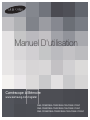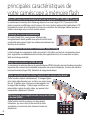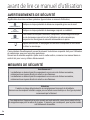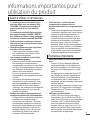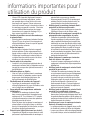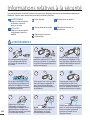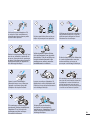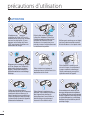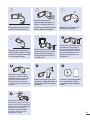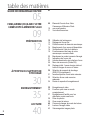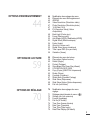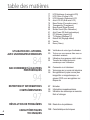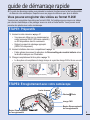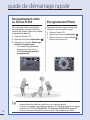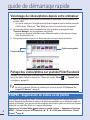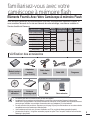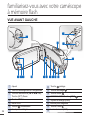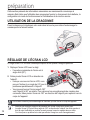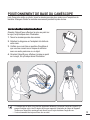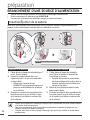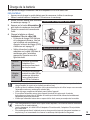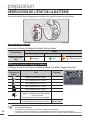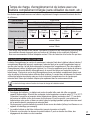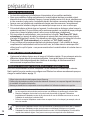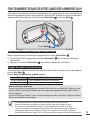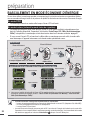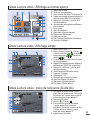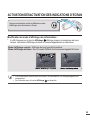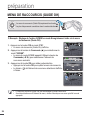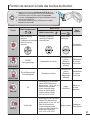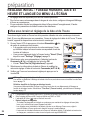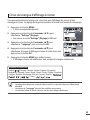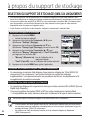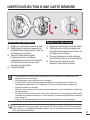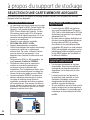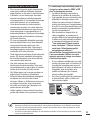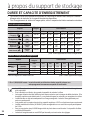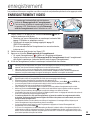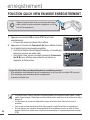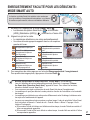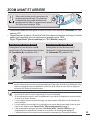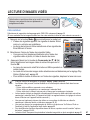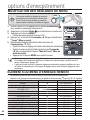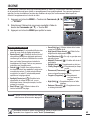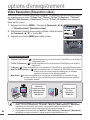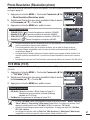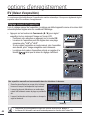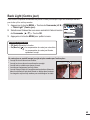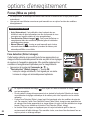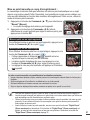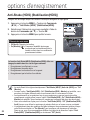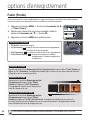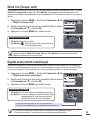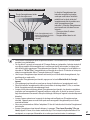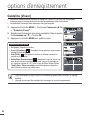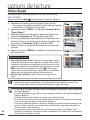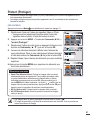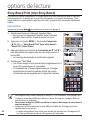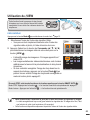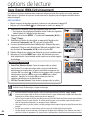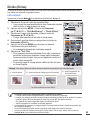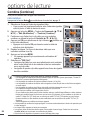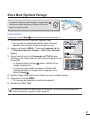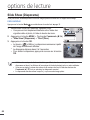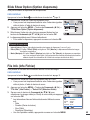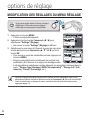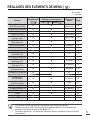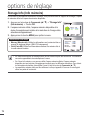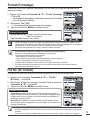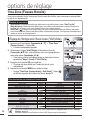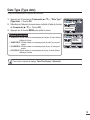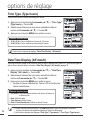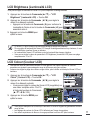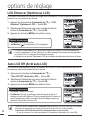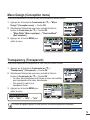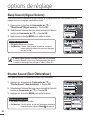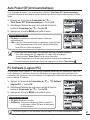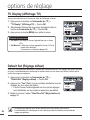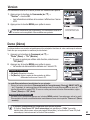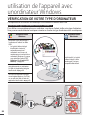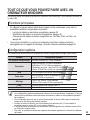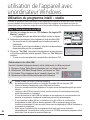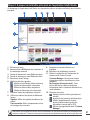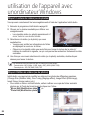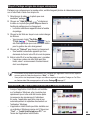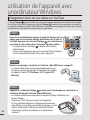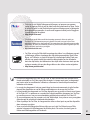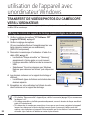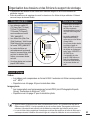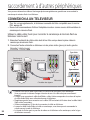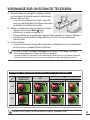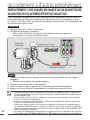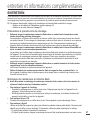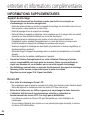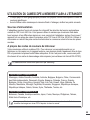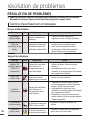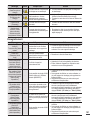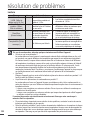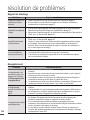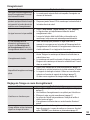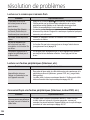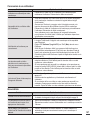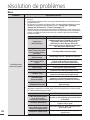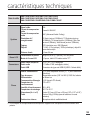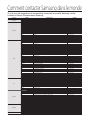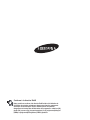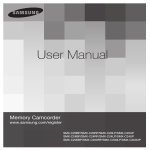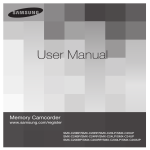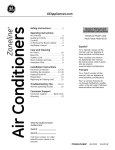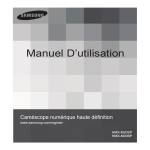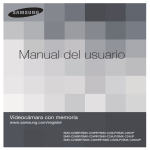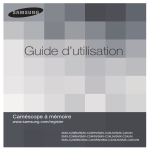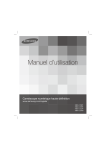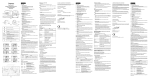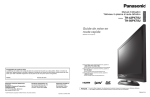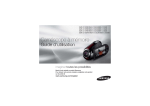Download Samsung SMX-C20BP Manuel de l'utilisateur
Transcript
Manuel D'utilisation
Caméscope à Mémoire
www.samsung.com/register
SMX-C20BP/SMX-C20RP/SMX-C20LP/SMX-C20UP
SMX-C24BP/SMX-C24RP/SMX-C24LP/SMX-C24UP
SMX-C200BP/SMX-C200RP/SMX-C200LP/SMX-C200UP
principales caractéristiques de
votre caméscope à mémoire flash
Écran LCD couleur haute résolution format écran large (écran TFT LCD LARGE 2,7 pouces)
Le caméscope à mémoire flash Samsung dispose d’un écran large LCD 2,7 pouces de 230k
pixels qui permet un affichage net et lumineux. En outre, l’action renforcée de l'optimisateur LCD
qui adapte la couleur et la luminosité de l’écran aux conditions de l’éclairage ambiant permet un
meilleur visionnage sous une forte lumière solaire.
Tournage de scènes personnalisées
En mode Smart Auto, vous pouvez effectuer des
enregistrements haute qualité avec plus de facilité et de
commodité sans devoir régler les modes manuellement en
fonction de la situation.
Encodage H.264 (MPEG4 part 10/Advanced Video Coding)
La technologie de compression vidéo de pointe H.264 utilise un taux de compression élevé
pour augmenter considérablement la durée d’enregistrement tout en conservant la même
taille de stockage autorisé.
Image haute résolution via DNIe Engine
Le caméscope à mémoire dispose de caractéristiques 3DNR (réduction de bruit trimdimensionnelle),
expression de couleurs haute sensibilité (expression de couleur intelligente), fonction anti-vibration
haute performance (Hyper DIS), détection de visage automatique.
Faites un résumé de votre vidéo ! Imprimez votre propre story-board !
Cette fonction capture arbitrairement 16 images figées
de la vidéo sélectionnée pour en faire une seule image
fixe en 16 parties que vous pouvez sauvegarder sur
le support de stockage. Cette image constitue une
présentation rapide de votre vidéo, qui permet d’en
comprendre rapidement l’histoire.
Effectuez tous vos enregistrements rien qu’en utilisant
le bouton iVIEW !
Cette fonction fournit un aperçu du story-board
à imprimer, qui vous offre un résumé de la vidéo
enregistrée et vous évite d’en visionner toutes les
séquences.
ii
L’enregistrement par intervalle saisit le bon moment
Cette fonction utilise une capture d’image sélective qui
vous permet d'enregistrer pendant une période prolongée
afin de voir les effets d’un enregistrement longue durée
en condensé sur une période raccourcie. Utilisez cette
fonction pour partager des vidéos, des programmes
éducatifs ou à d'autres fins.
Deux fois plus d’options de mémoire 16Go (SMX-C24 uniquement)
Le logement externe du caméscope à mémoire prend en charge les cartes de capacité élevée
de type SDHC. Vous pouvez ainsi lire et transférer des vidéos facilement et rapidement, à l’
aide du type de mémoire de votre choix. Outre ce logement, le caméscope dispose d'une
mémoire flash intégrée.
Conception ergonomique spécialement adaptée au poignet
Ce caméscope est conçu pour le confort de votre poignet durant les
enregistrements longue durée. Grâce à ce design ergonomique, vous
pouvez filmer des sujets confortablement, quelle que soit la position à
adopter.
T
AR
SM TO
AU
Chargement direct de vos vidéos sur le Web !
Le logiciel éditeur intégré Intelli-studio vous évite d'avoir à installer des
logiciels sur un PC séparément, grâce à une connexion commode avec un
seul câble USB. Intelli-studio autorise également le chargement direct de
vos contenus sur YouTube ou Flickr et Facebook. Le partage des contenus avec vos amis est plus
simple que jamais.
Chargement direct de vos enregistrements à l’aide du bouton Partage, avec une remarquable facilité.
Cette méthode utilise le logiciel intégré à votre caméscope pour charger vos enregistrements
sur des sites Web tels que YouTube à l’aide d’une simple opération.
iii
avant de lire ce manuel d’utilisation
AVERTISSEMENTS DE SÉCURITÉ
Signification des icônes et des symboles figurant dans ce manuel d'utilisation;
Indique un risque potentiel de blessure corporelle grave ou de mort.
AVERTISSEMENT
Indique un risque potentiel de dommage corporel ou matériel.
ATTENTION
ATTENTION
Pour limiter les risques d'incendie, d'explosion, de décharge électrique
ou de dommage corporel lors de l'utilisation de votre caméscope,
respectez les consignes de sécurité élémentaires ci-après.
Signale des astuces ou des pages de référence susceptibles de vous aider
à utiliser le caméscope.
Ces symboles d'avertissement servent à prévenir toute lésion corporelle tant pour l'utilisateur
du caméscope que pour les autres personnes.
Suivez-les de manière explicite. Après avoir lu cette section, conservez ce manuel dans un
endroit sûr pour vous y référer ultérieurement.
MESURES DE SÉCURITÉ
Avertissement !
Les batteries ne doivent pas être exposées à une source de chaleur excessive,
notamment aux rayons directs du soleil ou aux flammes.
• Les batteries ne doivent pas être exposées à une source de chaleur excessive,
notamment aux rayons directs du soleil ou aux flammes.
•
Attention
Il existe un risque d'explosion lié au remplacement incorrect de la batterie.
Assurez-vous de remplacer la batterie usagée par une batterie neuve identique ou d'un type équivalent
recommandé par le fabricant.
Pour débrancher l'appareil de la prise murale en toute sécurité, vous devez saisir la fiche
du magnétoscope pour la retirer de la prise. Il importe, par conséquent, que la prise murale
soit facilement accessible.
iv
informations importantes pour l’
utilisation du produit
Avant d’utiliser le caméscope
•
•
•
•
•
•
Ce caméscope est exclusivement conçu
pour être utilisé avec une mémoire flash
16Go(SMX-C24 uniquement) intégrée de
grande capacité et une carte mémoire
externe.
Ce caméscope à mémoire flash enregistre
des vidéos au format H.264/AVC (MPEG4
part 10/Advanced Video Coding) conforme à
la norme de résolution standard SD-VIDEO.
Veuillez noter que ce caméscope à mémoire
flash ne prend pas en charge d’autres formats
vidéo numériques.
Avant d'enregistrer une vidéo importante,
procédez à un test préalable.
- Lisez la séquence d'essai pour vérifier
que les données vidéo et audio ont été
correctement enregistrées.
Les contenus enregistrés ne font l'objet
d'aucun dédommagement :
- Samsung ne peut être tenu responsable
des dommages occasionnés par un
enregistrement non conforme ou par l'échec
de lecture d'un enregistrement en raison d’
une défaillance du caméscope à mémoire
flash ou de la carte mémoire.
En outre, Samsung n’est aucunement
responsable de vos enregistrements vidéo
ou audio.
- Les données d'enregistrement peuvent
être perdues à cause, notamment, d'une
mauvaise manipulation du caméscope à
mémoire flash ou de la carte mémoire.
Samsung n'est nullement tenu d'indemniser
les dégâts occasionnés par la perte de
données enregistrées.
Réalisez une copie de sauvegarde de vos
données enregistrées les plus importantes.
- Protégez toutes vos données enregistrées
importantes en copiant les fichiers
concernés sur un ordinateur. Nous vous
recommandons également de copier les
données de votre ordinateur sur un autre
support d'enregistrement à des fins de
stockage. Reportez-vous à la procédure
d'installation du logiciel et au guide de
connexion USB correspondant.
•
Droits d’auteur : veuillez noter que
ce caméscope à mémoire flash est
exclusivement destiné à un usage personnel
et privé.
- Les données enregistrées sur la carte de ce
caméscope à mémoire flash à l'aide d'autres
supports ou périphériques numériques/
analogiques sont protégées par la loi sur
les droits d'auteur et ne peuvent pas être
utilisées sans l'autorisation du propriétaire
du droit concerné, sauf pour un usage
personnel. Même lorsque vous enregistrez,
pour votre usage personnel, un événement
tel qu'un spectacle, une représentation ou
une exposition, nous vous recommandons
d'obtenir préalablement une autorisation.
Remarque importante
•
•
Manipulez l'écran LCD avec le plus grand
soin :
- L'écran LCD est un dispositif d'affichage
extrêmement fragile : ne lui appliquez pas
de pression excessive, ne lui assénez pas
de coup et ne l'entaillez pas avec un objet
acéré.
- En appuyant sur la surface de l'écran LCD,
vous risquez de créer des irrégularités au
niveau de l'affichage. Si ces déformations
ne disparaissent pas, il faudra éteindre le
caméscope, patienter quelques instants puis
rallumer l'appareil.
- Ne placez pas le caméscope en appui contre
son écran LCD lorsque celui-ci est déployé.
- Rabattez l'écran LCD lorsque vous n'utilisez
pas le caméscope.
Affichage à cristaux liquides :
- L'écran LCD est le fruit d'une technologie de
haute précision. Sur un total d’environ 230,000
pixels, l'écran LCD compte un pourcentage égal
ou inférieur à 0,01 % de pixels éteints (points
noirs) ou constamment allumés sous forme
de points colorés (en rouge, bleu et vert). Ceci
démontre les limites de la technologie actuelle
mais ne constitue aucune défaillance susceptible
de compromettre l’enregistrement.
v
informations importantes pour l’
utilisation du produit
-
•
•
•
•
•
•
vi
•
L'écran LCD s'assombrit légèrement lorsque le
caméscope est à basse température, comme
par exemple dans un climat froid ou à la mise
sous tension de l’appareil. L'écran retrouve sa
luminosité normale lorsque la température interne
du caméscope augmente à nouveau. Il faut noter
que ceci n'affecte absolument pas les images
conservées sur le support de stockage. Il n'y a
donc aucune inquiétude à ce sujet.
Position de maintien correcte du caméscope
à mémoire flash :
- Evitez de saisir le caméscope à mémoire flash par
l'écran LCD pour le soulever. Vous risqueriez en
effet de désolidariser l’écran du corps de l'appareil
et de faire tomber ce dernier.
Evitez les impacts :
- Ce caméscope à mémoire flash est un appareil
de haute précision. Evitez soigneusement de le
heurter contre un objet dur ou de le laisser chuter.
- N'utilisez pas le caméscope à mémoire flash sur
un trépied dans des endroits soumis à de fortes
vibrations ou à des impacts violents.
Pas de sable ni de poussière :
- Le sable fin et la poussière qui pénètrent dans le
caméscope à mémoire flash ou l'adaptateur secteur
risquent de provoquer des dysfonctionnements et
des défaillances.
Infiltration d'eau ou d'huile :
- L'eau ou l'huile qui s'infiltrent dans le caméscope
à mémoire flash ou l'adaptateur secteur risquent
de provoquer des décharges électriques, des
dysfonctionnements et des défaillances.
Réchauffement de la surface de l'appareil :
- La surface du caméscope à mémoire flash
s'échauffe légèrement en cours d'utilisation, mais
ceci n'indique pas une défaillance.
Soyez attentif aux températures ambiantes
inhabituelles :
- L'utilisation du caméscope à mémoire flash
dans un environnement dont la température est
supérieure à 40 °C ou inférieure à 0 °C entraîne
un dysfonctionnement au niveau des opérations
d'enregistrement et de lecture.
- Evitez de laisser trop longtemps le caméscope à
mémoire flash sur la plage ou dans un véhicule
fermé où la température est très élevée, au risque
d’entraîner des dysfonctionnements.
Evitez d'orienter l'objectif directement vers le soleil :
- L'exposition de l'objectif aux rayons directs du soleil
peut causer le dysfonctionnement du caméscope à
•
•
•
•
•
•
mémoire flash ou provoquer un incendie.
- N'exposez jamais l'écran LCD du caméscope à
mémoire flash à la lumière directe du soleil, au
risque d’entraîner des dysfonctionnements.
N'utilisez jamais le caméscope à mémoire flash à
proximité d'un téléviseur ou d'une radio :
- Cela peut induire des interférences au niveau de
l'affichage à l'écran ou de la diffusion radio.
N'utilisez jamais le caméscope à proximité de
puissantes ondes magnétiques ou radio :
- L'utilisation du caméscope à mémoire flash près
d'ondes magnétiques ou radio puissantes (pylône
radio ou appareils électriques) peut provoquer des
interférences au niveau des données vidéo et audio
en cours d'enregistrement. Le bruit généré de ce fait
risque également d’affecter la qualité de l'image et
du son durant la reproduction de séquences vidéo
et audio normalement enregistrées. Dans le pire des
cas, cela peut entraîner le dysfonctionnement du
caméscope à mémoire flash.
Evitez d'exposer le caméscope à mémoire
flash à la suie ou à la vapeur :
- La suie et la vapeur endommagent le boîtier du
caméscope à mémoire flash et provoquent des
défaillances.
N'utilisez jamais le caméscope à mémoire flash à
proximité de gaz corrosifs :
- L'utilisation du caméscope à mémoire flash dans
un environnement exposé aux gaz d'échappement
produits par les moteurs à essence et au diesel
ou soumis à des gaz corrosifs tels que le sulfure
d'hydrogène risque de corroder les bornes internes
et externes de l'appareil et d'entraver le bon
fonctionnement de celui-ci. Ceci peut également
attaquer les bornes de la batterie et empêcher la
mise sous tension de l'appareil.
N'utilisez jamais le caméscope à mémoire flash à
proximité d’un humidificateur à ultrasons :
- Le calcium ainsi que d’autres produits chimiques
dissous dans l’eau peuvent se disperser dans l’air et
les particules blanches adhérer à la tête optique du
caméscope à mémoire flash, entraînant de ce fait le
dysfonctionnement de ce dernier.
Ne nettoyez pas le corps du caméscope à mémoire
flash avec du benzène ou un solvant :
- Le revêtement extérieur de l'appareil risque en effet
de s'écailler et la surface du boîtier de se dégrader.
- Lorsque vous utilisez un chiffon de nettoyage imprégné
d’un produit chimique, suivez les instructions fournies.
•
•
Gardez la carte mémoire hors de portée des
enfants pour éviter que ceux-ci ne l'avalent.
Pour débrancher l'appareil de la prise murale en
toute sécurité, vous devez saisir la fiche du magnétoscope pour la retirer de la prise. Il importe,
par conséquent, que la prise murale soit facilement accessible.
•
•
Notes regarding trademarks
À propos de ce manuel d'utilisation
•
•
•
•
•
Nous vous remercions d'avoir acheté ce caméscope
Samsung. Veuillez lire soigneusement ce manuel
avant d’utiliser le caméscope et conservez-le à
portée de main pour vous y référer ultérieurement.
En cas de dysfonctionnement de votre caméscope,
reportez-vous à la section Dépannage.
Les modèles SMX-C24 sont dotés d’une mémoire
flash intégrée respectivement de 16 Go ont
également recourt à des cartes mémoire. Le
modèle SMX-C20, SMX-C200 ne dispose pas de
mémoire flash intégrée et utilise exclusivement des
cartes mémoire. Bien que les modèles SMX-C20
et SMX-C24, SMX-C200 ne partagent pas tous
les mêmes caractéristiques, ils fonctionnement
néanmoins de la même manière.
Ce manuel d'utilisation reproduit les illustrations du
modèle SMX-C20
Les affichages figurant dans ce manuel peuvent ne pas
correspondre à ceux que vous voyez sur l'écran LCD.
La conception et les spécifications du support
de stockage ainsi que d’autres accessoires sont
soumises à modification sans préavis.
Les descriptions de la "mémoire intégrée" présentées
dans ce manuel d’utilisation s’appliquent uniquement
aux modèles suivants: SMX-C24
Pour les informations relatives à la licence Open
Source, reportez-vous au fichier “OpenSourceInfo.
pdf “ contenu sur le CD-ROM fourni
•
•
•
•
•
•
•
•
Toutes les appellations commerciales et les marques
déposées citées dans ce manuel ou dans toute autre
documentation fournie avec votre appareil Samsung
sont des marques de commerce ou des marques déposées appartenant à leurs propriétaires respectifs.
Windows® est une marque déposée ou une marque
de commerce de Microsoft Corporation aux EtatsUnis et dans d'autres pays.
Macintosh est une marque de commerce d'Apple
Computer Inc.
YouTube® est une marque de commerce de Google Inc.
Flickr® est une marque de commerce de Yahoo.
Facebook® est une marque de commerce de
Facebook Inc.
Tous les autres noms de produit mentionnés dans le
présent document sont susceptibles d'être des appellations commerciales ou des marques déposées
appartenant à leurs propriétaires respectifs.
En outre, les symboles “TM” et “®” n’apparaissent
pas systématiquement dans le manuel.
Elimination des batteries de ce produit
(Applicable aux pays de l’Union européenne et aux autres pays européens dans lesquels des systèmes
de collecte sélective sont mis en place.)
Le symbole sur la batterie, le manuel ou l’emballage indique que les batteries de ce produit ne doivent pas
être éliminées en fin de vie avec les autres déchets ménagers. L’indication éventuelle des symboles chimiques
Hg, Cd ou Pb signifie que la batterie contient des quantités de mercure, de cadmium ou de plomb supérieures
aux niveaux de référence stipulés dans la directive CE 2006/66. Si les batteries ne sont pas correctement
éliminées, ces substances peuvent porter préjudice à la santé humaine ou à l’environnement.
Afin de protéger les ressources naturelles et d’encourager la réutilisation du matériel, veillez à séparer les
batteries des autres types de déchets et à les recycler via votre système local de collecte gratuite des batteries.
Les bons gestes de mise au rebut de ce produit
(Déchets d’équipements électriques et électroniques)
(Applicable dans les pays de l’Union Européenne et dans d’autres pays européens pratiquant le tri sélectif)
Ce symbole sur le produit, ses accessoires ou sa documentation indique que ni le produit, ni ses accessoires
électroniques usagés (chargeur, casque audio, câble USB, etc.) ne peuvent être jetés avec les autres déchets
ménagers. La mise au rebut incontrôlée des déchets présentant des risques environnementaux et de santé publique,
veuillez séparer vos produits et accessoires usagés des autres déchets. Vous favoriserez ainsi le recyclage de la
matière qui les compose dans le cadre d’un développement durable.
Les particuliers sont invités à contacter le magasin leur ayant vendu le produit ou à se renseigner auprès des autorités
locales pour connaître les procédures et les points de collecte de ces produits en vue de leur recyclage.
Les entreprises et professionnels sont invités à contacter leurs fournisseurs et à consulter les conditions de leur contrat
de vente. Ce produit et ses accessoires ne peuvent être jetés avec les autres déchets professionnels et commerciaux.
vii
Informations relatives à la sécurité
Les précautions de sécurité illustrées ci-dessous sont destinées à prévenir les dommages corporels et
matériels. Veuillez tenir compte de toutes les instructions fournies.
AVERTISSEMENT
Indique un risque potentiel
de blessure corporelle
grave ou de mort.
ATTENTION
Indique un risque potentiel
de dommage corporel ou
matériel.
Action interdite.
Ne pas toucher au produit.
Ne pas démonter le produit.
Précaution à respecter en
permanence.
Débrancher de la source
d’alimentation.
AVERTISSEMENT
L’utilisation du caméscope à une
température supérieure à 60 °C peut
provoquer un incendie. La conservation
du bloc-piles à haute température peut
entraîner une explosion.
Evitez de laisser pénétrer dans le
caméscope ou l’adaptateur CA de
l’eau, des pièces métalliques ou des
matières inflammables,au risque de
provoquer un incendie.
OI
L
Ne surchargez pas les prises
ou les rallonges afin d’éviter
tout risque de surchauffe ou
d’incendie.
SAND
viii
Pas de sable ni de poussière ! Le sable
fin et la poussière qui pénètrent dans le
caméscope ou l’adaptateur CA risquent
de provoquer des dysfonctionnements ou
des défaillances matérielles.
Prenez garde à l’huile ! L’huile qui s’infiltre
dans le caméscope ou l’adaptateur CA
risque de provoquer des décharges
électriques, des dysfonctionnements ou
des défaillances.
N’exposez pas l’écran LCD à la
lumière directe du soleil. Cela
pourrait provoquer des blessures aux
yeux ou le dysfonctionnement de
certaines pièces internes du produit.
Evitez de tirer sur le cordon
d’alimentation pour le plier ou
d’endommager l’adaptateur CA en
appliquant dessus un objet lourd.
Cela risque de provoquer un incendie
ou une décharge électrique.
Ne débranchez pas l’adaptateur
CA en tirant sur son cordon
d’alimentation, au risque
d’endommager ce dernier.
N’utilisez pas l’adaptateur CA si son
cordon ou ses fils sont endommagés,
fendus ou cassés. Cela pourrait
provoquer un incendie ou une
décharge électrique.
d
a
cle
Ne branchez pas l’adaptateur CA
à moins de l’avoir complètement
introduit sans laisser aucune partie
de ses fiches exposée.
ui
g fl
nin
Ne jetez pas le bloc-piles au feu au
risque de provoquer une explosion.
N’utilisez pas de liquide de nettoyage ou
des produits chimiques de ce type. Ne
pulvérisez pas de nettoyant en aérosol
directement sur le caméscope.
Gardez le caméscope à l’abri de l’eau
lors de son utilisation à proximité de
la mer ou d’une piscine ou par temps
de pluie. Cela risque de provoquer le
dysfonctionnement de l’appareil ou
une décharge électrique.
Veillez à garder la pile au lithium
et la carte mémoire hors de portée
des enfants. Si la pile au lithium ou
la carte mémoire viennent à être
avalées par un enfant, consultez
immédiatement un médecin.
Evitez de brancher ou de débrancher
le cordon d’alimentation avec des
mains mouillées, au risque de
provoquer une décharge électrique.
Laissez le cordon d’alimentation
débranché lorsque vous n’utilisez pas
l’appareil ou par temps d’orage afin
d’empêcher les risques d’incendie.
Lorsque vous nettoyez l’adaptateur CA,
débranchez le cordon d’alimentation afin
d’éviter tout risque de dysfonctionnement
ou de décharge électrique.
Si le caméscope émet des sons, des odeurs ou
des volutes de fumée inhabituels, débranchez
immédiatement le cordon d’alimentation et
sollicitez l’assistance du centre de service
technique Samsung. Cela risque de provoquer
un incendie ou des blessures corporelles.
Si le caméscope ne fonctionne pas
correctement, détachez immédiatement
l’adaptateur CA ou le bloc-piles du
caméscope pour éviter tout risque
d’incendie ou de blessure.
N’essayez pas de démonter,
de réparer ou de manipuler le
caméscope ou l’adaptateur CA pour
éviter tout risque d’incendie ou de
décharge électrique.
ix
précautions d’utilisation
ATTENTION
N’appliquez pas de pression
excessive sur l’écran LCD, ne lui
assénez pas de coup et ne l’entaillez
pas avec un objet acéré. Si vous
appuyez sur la surface de l’écran
LCD, vous risquez d’entraîner une
déformation de l’image.
N’exposez pas le caméscope au sable
ou à l’eau lorsque vous l’utilisez à la
plage ou à la piscine ou par temps
de pluie. Cela pourrait entraîner un
dysfonctionnement ou une décharge
électrique.
N’utilisez pas le caméscope dans un
environnement exposé aux gaz d’échappement
produits par les moteurs à essence ou au
diesel ou soumis à des gaz corrosifs tels que
le sulfure d’hydrogène, au risque de corroder
les bornes internes et externes de l’appareil et
d’entraver son bon fonctionnement.
x
Evitez de faire tomber le caméscope,
le bloc-piles, l’adaptateur CA ainsi que
d’autres accessoires et veillez à ne pas
soumettre ces éléments à de fortes
vibrations ou à un impact violent, sous
peine de provoquer un dysfonctionnement
ou des blessures corporelles.
N’utilisez pas le caméscope sur un trépied
(non fourni) dans des endroits soumis à
de fortes vibrations ou à un impact violent.
Evitez de laisser trop longtemps le
caméscope dans un véhicule fermé où la
température est très élevée.
Evitez d’exposer le caméscope à la
suie ou à la vapeur. La suie épaisse et
la vapeur condensée endommagent
l’étui du caméscope et provoquent le
dysfonctionnement de l’appareil.
Evitez d’exposer le caméscope aux
pesticides. Toute infiltration de pesticide
dans l’appareil peut entraîner son
dysfonctionnement. Avant d’utiliser un
pesticide, éteignez le caméscope et
recouvrez-le d’une feuille de vinyle.
Ne soumettez pas le caméscope à de
brusques changements de température
et ne l’utilisez pas dans un environnement
humide. L’appareil court le risque de subir
un dysfonctionnement ou une décharge
électrique lorsqu’il est utilisé en plein air
par temps d’orage.
Ne nettoyez pas le corps du
caméscope avec du benzène ou un
solvant. Le revêtement extérieur de
l’appareil risque en effet de s’écailler et
la surface de l’étui de se dégrader.
Rabattez l’écran LCD lorsque vous
n’utilisez pas le caméscope.
Ne saisissez pas le caméscope par
l’écran LCD pour le soulever. Le viseur
ou l’écran LCD risquent de se détacher
et le caméscope peut tomber.
N’utilisez jamais le caméscope à
proximité d’un téléviseur ou d’une radio.
Cela peut induire des interférences au
niveau de l’affichage sur le moniteur ou
de la diffusion radio.
N’utilisez jamais le caméscope à proximité
de puissantes ondes magnétiques ou
radio, comme par exemple près de hautparleurs ou de gros moteurs. Cela peut
provoquer des interférences au niveau
des données vidéo et audio en cours
d’enregistrement.
N’utilisez que des accessoires agrées
par Samsung. L’utilisation de produits de
fabricants tiers peut provoquer des risques
de surchauffe, d’incendie, d’explosion,
de décharge électrique ou de blessures
corporelles causés par le dysfonctionnement
de l’appareil.
Placez le caméscope sur une surface
stable dans un espace suffisant pour ne
pas obstruer les orifices de ventilation
de l’appareil.
Conservez vos données importantes
sur un support distinct. Samsung
n’est pas responsable des pertes de
données.
Ne déposez pas le caméscope avec
son écran LCD déployé face au sol.
Utilisez une prise murale facilement
accessible. Si un problème survient au
niveau du produit, il faudra débrancher
la prise secteur pour couper totalement
l’alimentation. Le simple fait de
désactiver la touche d’alimentation
du produit ne suffit pas à couper
complètement le courant.
xi
table des matières
GUIDE DE DÉMARRAGE RAPIDE
05
05
FAMILIARISEZ-VOUS AVEC VOTRE
CAMÉSCOPE À MÉMOIRE FLASH
09
12
PRÉPARATION
09
10
11
12
12
13
14
16
19
20
21
25
26
28
À PROPOS DU SUPPORT DE
STOCKAGE
30
35
ENREGISTREMENT
LECTURE
2
40
30
31
32
34
35
36
37
38
39
40
41
43
Elements Fournis Avec Votre
Camescope A Memoire Flash
vue avant gauche
Vue inferieure arriere
Utilisation de la dragonne
Réglage de l’écran lcd
Positionnement de base du caméscope
Branchement d’une source d'alimentation
Vérification de l’état de la batterie
Fonctionnement de base de votre
camescope a memoire flash
Basculement en mode économie d’énergie
Indications de l’ecran lcd
Activation/desactivation des indications d’ecran
Menu de raccourcis (Guide OK)
Reglage initial : fuseau horaire, date et
heure et langue du menu à l'écran
Selection du support de stockage
(SMX-C24 uniquement)
Insertion/éjection d’une carte mémoire
Selection d’une carte memoire
adequate
Duree et capacite d’enregistrement
Enregistrement video
Fonction quick view en mode
enregistrement
Enregistrement facilité pour les
débutants :mode smart auto
Prise de photos
Zoom avant et arriere
Comment changer de mode de lecture
Lecture d’images vidéo
Visionnage des images photo
49
50
52
53
54
55
55
56
58
Modification des reglages de menu
Éléments du menu d'enregistrement
iSCENE
Video Resolution (Résolution vidéo)
Photo Resolution (Résolution photo)
16:9 Wide (16:9)
EV (Exposure Value) (Valeur
d'exposition)
Back Light (Contre jour)
Focus (Mise au point)
Anti-Shake (HDIS) (Stabilisation(HDIS))
Digital Effect (Effet numérique)
Fader (fondu)
Wind cut (Coupe vent)
Digital Zoom (zoom numérique)
Time Lapse REC (Enr par interv)
Guideline (Viseur)
59
59
60
61
62
63
64
65
66
67
68
69
69
Éléments du menu de lecture
Play option (Option Lecture)
Delete (Suppr)
Protect (Protéger)
Story-Board Print (Impr Story-Board)
UTILISATION DES VIEW
Copy (Copie) (SMX-C24 Uniquement)
Divide (Divise)
Combine (Combiner)
Share Mark (Symbole Partage)
Slide Show (Diaporama)
Slide Show Option (Option diaporama)
File Info (Info fichier)
OPTIONS DE RÉGLAGE
70
70
71
72
73
73
74
75
76
76
Modification des reglages du menu
réglage
Réglages des éléments de menu (
Storage Info (Info mémoire)
Format (formatage)
File No.(N° fichier)
Time Zone (fuseau Horaire)
Date Type (Type date)
Time Type (Type heure)
Date/Time Display (Aff date/h)
OPTIONS D’ENREGISTREMENT
44
OPTIONS DE LECTURE
59
44
44
45
46
47
47
48
)
3
table des matières
77
77
78
78
79
79
80
80
81
81
82
82
83
83
LCD Brightness (Luminosité LCD)
LCD Colour (Couleur LCD)
LCD Enhancer (Optimiseur LCD
Auto LCD Off (Arrêt auto LCD)
Menu Design (Conception menu)
Transparency (Transparent)
Beep Sound (Signal Sonore)
Shutter Sound (Son Obturateur)
Auto Power Off (Arrêt automatique)
PC Software (Logiciel PC)
TV Display (Affichage TV)
Default Set (Réglage défaut)
Version
Demo (Démo)
UTILISATION DE L’APPAREIL
AVEC UNORDINATEUR WINDOWS
84
85
84
86
92
Vérification de votre type d’ordinateur
Tout ce que vous pouvez faire avec un
ordinateur windows
Utilisation du programme intelli–studio
Transfert de vidéos/photos du
caméscope vers l’ordinateur
RACCORDEMENT À D’AUTRES
PÉRIPHÉRIQUES
94
95
96
Connexion a un televiseur
Visionnage sur un ecran de television
Enregistrement (copie sonore) des
imagesSur un magnetoscope, un
graveur DVD ouun enregistreur sur
disque dur
97
98
99
Entretien
Informations supplementaires
Utilisation du camescope a memoire
flash a l’etranger
94
ENTRETIEN ET INFORMATIONS
COMPLÉMENTAIRES
97
RÉSOLUTION DE PROBLÈMES
4
CARACTÉRISTIQUES
TECHNIQUES
100 Résolution de problèmes
109 Caractéristiques techniques
guide de démarrage rapide
+ Ce guide de démarrage rapide vous présente le mode de fonctionnement et les fonctionnalités
de base de votre caméscope. Reportez-vous aux pages de référence pour plus de détails.
Vous pouvez enregistrer des vidéos au format H.264!
Vous pouvez enregistrer des vidéos au format H.264, fort pratique pour envoyer vos vidéos
par courrier électronique et les partager avec vos amis et votre famille. Vous pouvez aussi
prendre des photos avec votre caméscope.
ÉTAPE1: Préparatifs
1. Insérez la carte mémoire. ²page 31
• Vous pouvez utiliser sur ce caméscope les
cartes mémoire SDHC (SD haute capacité)
ou SD disponibles dans le commerce.
• Réglez le support de stockage approprié.
(SMX-C24 uniquement)
2. Insérez la batterie dans son compartiment. ²page 14
• Faites glisser doucement le sélecteur de Déverrouillage du module batterie selon
la direction indiquée sur l’illustration.
3. Chargez complètement le bloc-piles. ²page 15
• Le bloc-piles est complètement chargé lorsque le voyant de charge CHG s’allume en vert.
Touche [Déverrouillage de la batteri]
ÉTAPE2: Enregistrement avec votre caméscope
Levier de zoom
Bouton
Photo
charge CHG
Bouton Démarrage/arrêt
de l’enregistrement
Écran LCD
Bouton Démarrage/arrêt
de l’enregistrement
5
guide de démarrage rapide
Enregistrement vidéo
au format H.264
Enregistrement Photo
Ce caméscope utilise la technologie
de compression avancée H.264 pour
produire des images vidéo d'une netteté
remarquable.² page 46
1. Déployez l'écran LCD.
2. Appuyez sur le bouton Alimentation
3. Appuyez sur le bouton Démarrage/
arrêt de l’enregistrement.
• Pour arrêter l’enregistrement,
appuyez à nouveau sur la
touche Démarrage/arrêt de l’
enregistrement.
Captures a moving subject instantly and
saves the scene as a photo image.
1. Déployez l'écran LCD.
2. Appuyez sur le bouton Alimentation
.
3. Appuyez à fond sur le bouton Photo
lorsque vous êtes fin prêt.
.
.
0:00:00 [475Min]
•
•
6
•
Votre caméscope est compatible avec le format d'enregistrement H.264 qui réalise un
codage efficace de vidéo haute qualité avec une moindre capacité.
Vous pouvez enregistrer des vidéos en résolution SD (définition standard). Le réglage
par défaut est “TV Fine (720x576/50i)” (TV Supérieur (720x576/50i)). ²page 46
Vous ne pouvez pas enregistrer de photo lorsque vous enregistrez une vidéo.
ÉTAPE3 : Lecture de vidéos ou de photos
Visionnage de l’écran LCD de votre caméscope
L'index des vignettes vous permet de trouver rapidement les enregistrements
souhaités.
1. Appuyez sur le bouton Mode
pour sélectionner le mode Lect.
• L'index des vignettes apparaît. La vignette du dernier fichier créé ou lu est mise
en surbrillance.
2. Sélectionnez l'écran de l’index des vignettes Vidéo ou Photo.
• Vous pouvez tout simplement basculer entre l’index des vignettes vidéo et photo,
à l’aide du bouton de zoom.
3. Utilisez le bouton de Commande (// / ) pour sélectionner la vidéo ou la
photo de votre choix puis appuyez sur le bouton de Commande (OK).
Photo
1/10
STBY 0:00:00 [475Min]
W
T
9999
Video
0:00:55
Photo
Video
Move
1/10
Move
Full View
Play
Visionnage sur un TÉLÉVISEUR
Vous pouvez apprécier vos vidéos en les visionnant dans le détail, en haute qualité, sur
le téléviseur connecté. ²page 95
ÉTAPE4 : Sauvegarde de vidéos et de photos enregistrées
Simple et amusant à la fois ! Profitez des différentes fonctions d’
Intelli-studio sur votre ordinateur Windows.
L’utilisation du programme Intelli-studio, intégré à votre caméscope, vous
permet d’importer des vidéos/photos sur votre ordinateur, d’éditer et de
partager vos vidéos/photos avec vos amis. Pour les détails, reportez-vous
en page 84.
7
guide de démarrage rapide
Visionnage de vidéos/photos depuis votre ordinateur
1. Lancez le programme Intelli-studio en connectant le caméscope à votre ordinateur via
un câble USB.
• Un nouvel écran pour l’enregistrement de fichiers apparaît avec la fenêtre principale
d’Intelli-studio. Cliquez sur “Yes” (Oui) pour lancer la procédure de chargement.
2. Les nouveaux fichiers sont sauvegardés sur votre ordinateur et enregistrés dans
"Contents Manager" sur le programme Intelli-studio.
• Vous pouvez disposer les fichiers selon différentes options, telles que par Visage,
Date, Emplacement, etc.
3. Vous pouvez double-cliquer sur le fichier de votre choix pour lancer sa lecture.
Fichiers sauvegardés
"Contents Manager"
Partage des vidéos/photos sur youtube/Flickr/Facebook
Partagez vos contenus avec le monde entier, en téléchargeant photos et vidéos directement
sur un site Web à l’aide d’un simple clic. Cliquez sur l’onglet “Share
” "Upload" dans
le navigateur. ²page 89
Intelli-studio s’exécute sur l’ordinateur automatiquement une fois que le caméscope
est relié à l’ordinateur Windows (à condition que vous ayez spécifié “PC Software: On
(Logiciel PC:Marche)”. ²page 81
ÉTAPE5 : Suppression de vidéos ou de photos
8
Si le support de stockage est saturé, vous ne pourrez pas enregistrer de nouvelles vidéos ou
photos. Supprimez les données de vidéo ou de photo sauvegardées sur un ordinateur à partir du
support de stockage. Vous pouvez ensuite enregistrer de nouvelles vidéos ou photos sur l’espace
disponible qui vient d'être libéré sur le support de stockage.
Appuyez sur le bouton Mode
pour passer en mode Lecture. Appuyez sur le bouton
MENU Utilisez le bouton de Commande ( / / / /OK) pour sélectionner "Delete"
(Suppr). ²page 60
familiarisez-vous avec votre
caméscope à mémoire flash
Eléments Fournis Avec Votre Caméscope A mémoire Flash
Votre nouveau caméscope à mémoire flash est livré avec les accessoires répertoriés ci-après. Si
vous constatez l’absence de l’un de ces éléments de votre emballage, vous devrez contacter le
Service clientèle de Samsung.
Nom du modèle
Couleur
SMX-C20BP/C200BP
SMX-C20RP/C200RP
SMX-C20LP/C200LP
SMX-C20UP/C200UP
SMX-C24BP
SMX-C24RP
SMX-C24LP
SMX-C24UP
Noir
rouge
bleu
Violet
Noir
rouge
bleu
Violet
Mémoire Compartiment de Écran
LCD
intégrée* la carte mémoire
Couleur
1 logement
16Go
16Go
16Go
16Go
Objectif
10x
(optique),
1200x
(numérique)
- Mises à part certaines caractéristiques, ces modèles ont tous un.
Vérification des accessoires
Module batterie
(IA-BH130LB)
Adaptateur
secteur
(type AA-MA9)
Câble Audio/
Vidéo
Câble USB
Dragonne
Accessoires en option
CD du manuel d’
utilisation
•
•
•
•
•
Guide de
démarrage rapid
Etui
Carte mémoire
Le contenu peut varier en fonction du lieu de vente de l'appareil.
Les pièces et les accessoires sont disponibles à la vente chez votre revendeur Samsung le plus proche.
SAMSUNG n’est responsable ni du raccourcissement de la durée de vie de la batterie ni du dysfonctionnement
provoqués par l’utilisation non autorisée d’accessoires tels que l’adaptateur CA ou les batteries.
La carte mémoire n'est pas incluse. Reportez-vous à la page 32 pour plus d'informations sur les cartes mémoire
compatibles avec votre caméscope à mémoire flash.
Votre caméscope est fourni avec un manuel d’utilisation sur CD et un guide de démarrage rapide (imprimé).
(Accessoires en option) : il s'agit d'un accessoire proposé en option. Pour l’acquérir, contactez votre revendeur
Samsung le plus proche.
9
familiarisez-vous avec votre caméscope
à mémoire flash
VUE AVANT GAUCHE
10
Objectif
Touche
Touche de démarrage/arrêt de l’enregistrement
7RXFKH$I¿FKDJH
Touches de direction (S/T/W/X/OK),
Touche (W/T) Zoom
Touche Mode
partage
Touche MENU
SMART AUTO / Touche VIEW
Voyant de charge (CHG)
Ecran LCD
Boucle pour dragonne
Touche
Touche Photo
Alimentation
Haut-parleur intégré
Levier de zoom (W/T)
VUE INFERIEURE ARRIERE
Prise/Compartiment batterie/carte mémoire
Prise USB (
)
Compartiment de la carte mémoire
Compartiment de la batterie
Prise vidéo (AV)
Microphone interne
Prise DC IN (DC IN)
Douille de trépied
Interrupteur de déverrouillage de la batterie
Cartes mémoire compatibles
(512Mo~32Go)
Veillez à ne pas recouvrir le microphone interne et l’objectif lors de
l’enregistrement.
SD/SDHC
11
préparation
Cette section présente les informations nécessaires au maniement du caméscope à
mémoire flash telles que l'utilisation des accessoires fournis, le chargement de la batterie, la
configuration du mode de fonctionnement et l’initialisation de la mise en service.
UTILISATION DE LA DRAGONNE
Fixez la dragonne et introduisez votre main dans la boucle pour éviter d'endommager le
caméscope en le faisant tomber.
RÉGLAGE DE L’ÉCRAN LCD
Le large écran LCD de votre caméscope dispose d'une qualité d'image supérieure.
1. Déployez l'écran LCD avec le doigt.
• L'ouverture maximale de l'écran est à
angle droit (90°).
2. Faites pivoter l'écran LCD en direction de
l'objectif.
• Lorsque vous ouvrez l’écran LCD, vous
pouvez l’incliner à un angle de 25° pour le
positionner parallèlement à l’objectif.
• Vous pouvez tourner l'écran jusqu'à 180°
vers l'objectif et 90° en arrière. Pour visionner les enregistrements de manière plus
commode, faites pivoter l'écran de 180° en direction de l'objectif puis repliez-le vers le
corps de l'appareil.
OK
Une rotation excessive peut endommager la charnière qui relie l'écran au corps de l'appareil.
•
•
12
Nettoyez les traces de doigts ou de poussière sur l'écran à l'aide d'un chiffon doux.
Lorsque l’écran LCD pivote d’un angle de 180° en direction de l’objectif, les côtés gauche et
droit du sujet s’affichent en position inversée comme lorsqu’on regarde dans un miroir.
Ceci n’est pas un problème et ne doit pas affecter l’image en cours d’enregistrement.
POSITIONNEMENT DE BASE DU CAMÉSCOPE
Lors d'une prise vidéo ou photo, tenez le caméscope des deux mains pour l'empêcher de
trembler. Essayez d'éviter le moindre mouvement pendant la prise de vue.
Réglage de l'angle de prise de vue
Orientez l'objectif pour effectuer la mise au point sur
le sujet, tel qu'indiqué dans l'illustration.
1. Tenez le caméscope des deux mains.
2. Attachez la dragonne en l'adaptant à la taille de
votre main.
3. Vérifiez que vous êtes en position d'équilibre et
que vous ne courez aucun risque de collision
avec une autre personne ou un objet.
4. Orientez l'objectif pour effectuer la mise au point
sur le sujet, tel qu'indiqué dans l'illustration.
25˚
• Ce caméscope est doté d'une fonction légèrement différente concernant l'angle de l'objectif, qui
permet d'orienter celui-ci de 25 degrés de plus par rapport à l'orientation du corps de l'appareil.
Vérifiez que l'objectif du caméscope est orienté vers le sujet situé dans l'angle de vue.
• Il est recommandé de toujours filmer dos au soleil.
13
préparation
BRANCHEMENT D’UNE SOURCE D'ALIMENTATION
•
•
•
Assurez-vous de charger la batterie avant d'utiliser le caméscope à mémoire flash.
Utilisez uniquement une batterie de type IA-BH130LB.
Il se peut que cette batterie soit faiblement chargée au moment de l'achat.
Insertion/Ejection de la batterie
Nous vous recommandons de vous procurer une ou plusieurs batteries supplémentaires pour
garantir à votre caméscope à mémoire flash une utilisation en continu.
Touche [Déverrouillage de la batterie]
Insertion de la batterie
1.
2.
3.
Faites glisser la trappe de la batterie pour l’
ouvrir, comme illustré.
Insérez le module batterie dans son
logement jusqu'à ce que vous entendiez
un léger déclic.
• Prenez soin d’orienter le logo
SAMSUNG vers la gauche lorsque vous
placez le module batterie tel qu’indiqué
sur le schéma.
Poussez le couvercle du compartiment du
bloc-piles jusqu’à ce qu’il touche le corps
de la caméra, puis faites-le coulisser afin
de le refermer.
•
•
14
•
Ejection du bloc batterie
1.
Faites glisser la trappe de la batterie
pour l’ouvrir et tirez sur le dispositif de
verrouillage du module.
• Poussez doucement le commutateur
de déverrouillage du bloc-piles dans la
direction indiquée sur le schéma pour
éjecter le bloc-piles.
2. Retirez le bloc-piles éjecté dans le sens
indiqué sur la figure.
3. Poussez le couvercle du compartiment du
bloc-piles jusqu’à ce qu’il touche le corps
de la caméra, puis faites-le coulisser afin
de le refermer.
Lorsque vous n’utilisez pas le caméscope à mémoire flash, il est préférable d’en retirer le module batterie
et de stocker ce dernier séparément.
Nous vous recommandons de prévoir une batterie supplémentaire complètement chargée pour une
utilisation prolongée de l’appareil en extérieur.
Contactez votre centre de service technique Samsung le plus proche pour l’achat d’un module batterie
supplémentaire.
Charge de la batterie
Vous pouvez recharger la batterie à l'aide d'un adaptateur CA ou d'un câble USB.
PRÉ-CONTRÔLE!
•
Assurez-vous de charger le module batterie avant de commencer à utiliser le caméscope.
•
Utilisez le module batterie et l'adaptateur CA fournis avec le caméscope.
1.
2.
3.
4.
Insérez le module batterie dans la mémoire
Connexion de l'adaptateur secteur CA
du caméscope. ²page 14
Appuyez sur le bouton Alimentation
pour mettre le caméscope hors tension.
Ouvrez le couvercle du connecteur de
l'unité.
Chargez la batterie en utilisant
Prise murale
l'adaptateur CA ou le câble USB.
• Le témoin de charge CHG s'allume
et le chargement démarre. Une fois
que la batterie est complètement
chargée, le témoin de charge (CHG)
s'allume en vert. ²page 16
Branchement du câble USB
• Veillez à brancher le câble de l’
adaptateur ou le câble USB dans le
caméscope selon l’orientation
appropriée. Reportez-vous à la
figure de droite.
Utilisation
de
l'adaptateur
CA
Connectez correctement
l'adaptateur CA au
caméscope et branchez-le
dans la prise murale.
Utilisation
du câble
USB
Connectez correctement l’
extrémité du câble USB au
caméscope et branchez
l'autre extrémité dans le
port USB de l'ordinateur.
•
•
•
•
•
•
•
•
Ordinateur
Le chargement de la batterie à basse température peut prendre plus de temps ou ne pas aboutir à une
charge complète (le voyant vert ne s’allume pas dans ce cas).
Vérifiez qu’aucune substance étrangère n’est contenue dans la prise et la fiche lorsque vous connectez
l’alimentation secteur au caméscope à mémoire flash.
Veillez à charger complètement la batterie avant d’utiliser l’appareil.
Si vous utilisez l’alimentation secteur, placez l’appareil à proximité de la prise murale. Au moindre
dysfonctionnement observé lors de l'utilisation du caméscope à mémoire flash, débranchez immédiatement
l'alimentation secteur de la prise murale.
N’utilisez pas l’alimentation secteur dans un espace réduit ou étroit, comme par exemple entre les meubles.
Pour l’enregistrement en intérieur avec la prise murale disponible, il est commode d'utiliser l'alimentation
secteur au lieu du module batterie.
Lors du chargement, si le câble USB et l’adaptateur CA sont branchés, l’adaptateur CA est prioritaire
sur le câble USB.
Si le caméscope est allumé, la batterie pourra se charger mais le temps de chargement sera dans ce
cas plus long. Il est recommandé de conserver le caméscope éteint pendant le chargement
15
préparation
VÉRIFICATION DE L’ÉTAT DE LA BATTERIE
Vous pouvez vérifier l'état de chargement de la batterie et la capacité restante de cette dernière.
Témoin de charge (CHG)
La couleur du témoin de chargement indique l'état de charge.
Etat de charge
Couleur du voyant
DEL
En charge
Charge
Charge complète
(Orange)
Erreur
(Orange clignotant)
(Vert)
Affichage du niveau de charge de la batterie
L'affichage du niveau de charge de la batterie indique la quantité d’énergie disponible.
Voyant du niveau
de charge de la
batterie
•
16
•
•
Etat
Message
Batterie complètement chargée
-
Taux d’utilisation de 25 % à 50 %
-
Taux d’utilisation de 50 % à 75 %
-
Taux d’utilisation de 75 % à 95 %
-
Taux d’utilisation de 95 % à 99 %
Batterie épuisée (le voyant de charge clignote) :
L’appareil va s’éteindre automatiquement au
bout de 3 minutes.
Changez la batterie aussi vite que possible.
(Le voyant clignote) : L’appareil va s’éteindre
automatiquement au bout de 3 secondes.
-
STBY 0:00:00 [475Min]
9999
"Low battery"
(Batterie faible)
Si des erreurs répétées se produisent lorsque vous essayez de charger la batterie, contactez un centre de service
technique SAMSUNG agréé.
Avant d’utiliser le caméscope à mémoire flash, chargez le module batterie.
Les chiffres ci-dessus sont calculés pour un module batterie complètement chargé à une température de
fonctionnement normale. Une faible température ambiante peut avoir un impact sur la durée d’utilisation de la batterie.
Temps de charge, d'enregistrement et de lecture avec une
batterie complètement chargée (sans utilisation de zoom, etc.)
Les durées approximatives avec une batterie complètement chargée vous sont fournies à des fins
de référence :
Type de batterie
IA-BH130LB
Utilisation de l'adaptateur CA
Utilisation du câble USB
720 x 576 (50i)
Durée de charge
Résolution de la vidéo
Mode
TV Super Fine
(TV élevé)
(
)
TV Fine
(TV Supérieur)
(
)
Durée d’
enregistrement
en continu
Durée de
lecture
TV Normal
(
)
environ 2 hr.
approx. 4 hr.
640 x 480 (25p)
Web Fine
Web Normal
(Web
(
)
Supérieur)
(
)
environ 160min.
environ 180min.
- Ces durées sont données à titre indicatif. Les valeurs ci-dessus ont été mesurées par Samsung dans
des conditions d'essai et peuvent varier en fonction de l'utilisateur et des conditions d'utilisation.
- Nous vous recommandons d’utiliser l’adaptateur secteur CA lors de l'exécution de la fonction Enr par interv.
Enregistrement en continu (sans zoom)
La durée d’enregistrement en continu du caméscope à mémoire flash dans le tableau indique la durée d’
enregistrement disponible lorsque le caméscope à mémoire flash est en mode Enregistrement sans qu’
aucune autre fonction n’ait été déclenchée après le lancement de l’enregistrement. Dans les conditions
d'enregistrement réelles, la batterie peut s'épuiser 2 ou 3 fois plus rapidement que la durée de référence
puisque les fonctions de début/fin d'enregistrement, de zoom et de lecture sont exécutées toutes en
même temps. Il faut prévoir que la durée d'enregistrement avec une batterie complètement chargé varie
entre la moitié et le tiers des valeurs affichées dans le tableau. Il convient donc de disposer d'un nombre
suffisant de batteries à portée de main pour toute la durée de l'enregistrement sur le caméscope à
mémoire flash. Notez que la batterie s'épuise plus rapidement dans un environnement froid.
La durée de charge varie en fonction du niveau de charge de la batterie restant.
A propos des batteries
•
•
•
•
Avantages des batteries : La batterie est certes de petite taille mais elle offre une grande
capacité d’alimentation. Elle doit être rechargée à une température comprise entre 10 °C et 30 °C.
Cependant, lorsqu'elle est exposée à des températures froides (en dessous de 0 °C), sa durée
de service est réduite et elle peut cesser de fonctionner. Si cela se produit, vous placerez la
batterie dans votre poche ou dans un endroit chaud et protégé pendant quelques minutes avant
de la remettre dans le caméscope à mémoire flash.
Ne placez pas le module batterie à proximité d'une source de chaleur (telle qu’une flamme ou un
appareil de chauffage, par exemple).
Le module batterie ne doit être ni démonté ni soumis à pression ni chauffé.
Évitez de court-circuiter les bornes du module batterie. Il peut en résulter des fuites, des
dégagements de chaleur ou des incendies.
17
préparation
Entretien du module batterie
•
•
•
•
•
•
•
La durée d’enregistrement est affectée par la température et les conditions ambiantes.
Nous vous conseillons d’utiliser exclusivement un module batterie identique au modèle original,
disponible chez tous les détaillants Samsung. Lorsque la batterie arrive en fin de vie, adressez-vous
à votre revendeur le plus proche. Les batteries doivent être traitées comme des déchets chimiques.
Assurez-vous que la batterie est complètement chargée avant de commencer l’enregistrement.
Afin d’économiser la batterie, éteignez votre caméscope lorsque vous ne vous en servez pas.
Si le module batterie est laissé dans son logement, il continuera de se décharger, même lorsque le
caméscope est éteint. Si vous n'utilisez pas le caméscope pendant une période de temps prolongée
et que vous y laissez la batterie insérée, celle-ci pourra se décharger complètement.
Pour économiser le module batterie, vous pouvez activer la fonction "Auto Power Off" (Arrêt
automatique), qui permet de mettre le caméscope à mémoire flash hors tension lorsque celui-ci
n'est plus utilisé pendant 5 minutes. Pour désactiver cette option, changez le réglage de la fonction
"Auto Power Off" (Arrêt automatique) en le spécifiant sur "Off" (Arrêt). ²page 81
Si vous n'utilisez pas le caméscope pendant une période prolongée : Il est conseillé de charger
complètement le module batterie une fois tous les 6 mois, de l’insérer dans le caméscope et de l’
utiliser jusqu'à ce qu’il s’épuise : vous pouvez ensuite retirer le module batterie et le stocker dans un
endroit frais.
A propos de l'autonomie de la batterie
•
•
L'autonomie la batterie diminue avec le temps et l’utilisation répétée. Si son autonomie entre les
différentes charges décroît de manière significative, il sera grand temps de la remplacer.
L'autonomie d'une batterie dépend des conditions de stockage, de fonctionnement et d’
environnement auxquelles elle est soumise.
Utilisation du caméscope à mémoire flash avec un adaptateur secteur
Nous vous recommandons d'utiliser l'adaptateur CA afin d’alimenter le caméscope à mémoire
flash à partir d'une prise murale pour configurer ses Effectuez les mêmes raccordements que pour
charger le module batterie. ²page 15
Utilisez toujours des blocs batterie approuvés par Samsung.
N'utilisez pas des batteries produites par d'autres fabricants. Autrement, vous exposez l'appareil à des risques
de surchauffe, d'incendie ou d'explosion.
Samsung ne saurait être tenu responsable en cas de problème lié à l'utilisation de batteries non agréées.
•
•
•
•
18
•
Avant de débrancher la source d'alimentation, veillez à ce que le caméscope à mémoire flash soit éteint.
Le non respect de cette procédure peut provoquer une défaillance du caméscope à mémoire flash.
Branchez l'adaptateur secteur dans une prise murale à proximité de l’appareil. Débranchez
immédiatement l'adaptateur secteur de la prise murale en cas de défaillance survenue au cours de
l'utilisation du caméscope à mémoire flash.
Evitez de connecter l'adaptateur secteur dans un espace étroit, en le coinçant, par exemple, entre le
mur et un meuble.
Veillez à utiliser l'adaptateur secteur fourni pour alimenter le caméscope à mémoire flash. L'utilisation
d'un autre type d'adaptateur secteur peut provoquer une décharge électrique ou un incendie.
L'adaptateur secteur peut être utilisé partout dans le monde. Une fiche d'adaptation CA est toutefois
requise dans certaines régions. Vous pouvez vous en procurer auprès de votre distributeur.
FONCTIONNEMENT DE BASE DE VOTRE CAMESCOPE A MEMOIRE FLASH
Cette section vous présente les techniques fondamentales de l’enregistrement de vidéos et d’images photo
ainsi que les réglages de base de votre caméscope à mémoire flash. Spécifiez le mode de fonctionnement
approprié, selon votre préférence, à l’aide du bouton Alimentation
et du bouton Mode
.
Bouton Alimentation
Bouton Mode
Mise sous/hors tension du caméscope à mémoire flash
Mettez l'appareil sous ou hors tension en appuyant sur le bouton Alimentation
.
afin de mettre le caméscope
1. Ouvrez l’écran LCD et appuyez sur le bouton Alimentation
sous tension.
pour mettre le caméscope hors tension.
2. Appuyez sur le bouton Alimentation
Réglage des modes de fonctionnement
Vous basculez le mode de fonctionnement entre les états suivants à chaque fois que vous appuyez
sur la touche Mode
Bouton: Mode Enregistrement
Mode Lecture
Mode
Mode Enregistrement
Mode Lecture
Fonctions
Pour enregistrer des vidéos ou des photos.
Pour lire ou modifier des vidéos ou des photos.
Mise en service du caméscope
Lorsque vous utilisez le caméscope pour la première fois ou que vous le réinitialisez, l’écran du fuseau
horaire s'affiche au démarrage. Sélectionnez votre emplacement géographique puis réglez la date et
l'heure. ²page 28
Si vous ne réglez pas la date et l’ heure, l’écran de réglage de la date et de l’heure s’affichera à chaque
fois que vous allumerez le caméscope.
•
•
•
Ce caméscope dispose d'un mode unique d'enregistrement pour vidéos et photos.
Vous pouvez facilement enregistrer vos vidéos et photos sans devoir changer de mode.
Un mode lecture est également disponible pour les enregistrements de vidéo et de photo.
Lorsque vous allumez le caméscope à mémoire flash, sa fonction d'autodiagnostic s'active et un
message peut s'afficher en conséquence. Dans ce cas, reportez-vous à la section "Voyants et
messages d’avertissement" (pages 100 à 102) afin de prendre les mesures correctives qui s’imposent.
19
préparation
BASCULEMENT EN MODE ÉCONOMIE D’ÉNERGIE
Si vous devez utiliser le caméscope pendant un temps prolongé, les fonctions suivantes vous permettront d'éviter
une consommation d’énergie inutile et de préserver la rapidité de déclenchement des modes d’économie d’énergie.
En mode STBY:
•
Le caméscope bascule en mode veille lorsque l’écran LCD est fermé.
En mode Lecture (incluant le mode Index de vignettes):
•
•
Le caméscope passe en mode veille dès que l'écran LCD est fermé et s'éteint automatiquement au
bout de 5 minutes d'inactivité. Cependant, si la fonction “Auto Power Off: 5 Min (Arrêt automatique :
5 Min)” est spécifiée, le caméscope est mis hors tension dans les 5 minutes suivantes. ²page 81
Si vous ouvrez l’écran LCD ou branchez le câble vidéo au caméscope en mode veille, le mode veille
sera interrompu et l’appareil retournera sur le dernier mode opérationnel connu.
Mode veille
Écran LCD fermé
Écran LCD ouvert
Témoin vert clignotant
Après 5 minutes
CHG
Video
0:00:55
Photo
1/10
Move
Play
<Lorsque l’appareil est sous tension>
<Mode veille>
Auto LCD Off (Arrêt auto LCD) / Auto Power Off (Arrêt automatique)
STBY 0:00:00 [475Min]
9999
STBY 0:00:00 [475Min]
Après 2 minutes
<En mode STBY>
Après 3 minutes
9999
<L’écran LCD est obscurci>,
0:00:00 [475Min]
<Mise hors tension>
0:00:00 [475Min]
Après 5 minutes
<Durant l’enregistrement>,
<L’écran LCD est obscurci>,
Vous pouvez contrôler la luminosité de l’écran LCD de manière régulière pour prévenir tout excès de consommation
d’énergie en spécifiant les réglages suivants : “Auto LCD Off: On (Arrêt Auto LCD: Marche)”, “Auto Power Off:
5 Min (Arrêt Automatique: 5 Min)”.
•
•
20
Le mode d’économie d’énergie est inopérant dans les cas suivants:
- Lorsque le caméscope dispose d’une connexion de câble alimenté en courant CC. (Adaptateur CA, câble USB)
- En cours d’enregistrement, de lecture ou de diaporama.
- Lorsque l’écran LCD est ouvert.
Le mode d’économie d’énergie consomme près de 50 % en moins de l’ énergie de la batterie que le mode veille.
Cependant, si vous comptez utiliser le caméscope pendant une durée prolongée, il est recommandé de le mettre
dès que vous ne l’utilisez plus.
hors tension en appuyant sur le bouton d’Alimentation
INDICATIONS DE L’ECRAN LCD
Mode d’enregistrement vidéo et photo
1
20
2
4
STBY 0:00:00 [475Min]
9999
1Sec /
Hr
Time Lapse Recording
19
18
17
3
+0.3
5
6
7
8
9
16
10
11
12
15
18
01/JAN/2010 00:00
14
13
19
20
1 Enregistrement à intervalles *
2 Mode opérationnel (STBY (Veille) /
(Enregistrement))
3 Compteur de temps (durée d’enregistrement
vidéo : durée d’enregistrement restante)
4 Compteur d'images photo (nombre total d’
images photo pouvant être enregistrées)
5 Support de stockage (mémoire intégrée ou
carte mémoire) (SMX-C24 uniquement))
6 Battery info. (info batter.) (niveau de la
batterie restant(e))
7 Résolution image photo/ Résolution image vidéo
8 Anti-Shake (HDIS) (Stabilisation(HDIS))
9 Optimisateur LCD *
•
•
•
•
•
•
5
13
10
11
12
13
14
15
16
17
18
Back Light (Contre jour)
Wind Cut (Coupe vent)
Fader * (Fondu *)
Zoom (zoom optique / zoom numérique)
Date/Time Display (Aff date/h)
Time Zone (Visit) (Fuseau Horaire (Visite))
Digital Effect (Effet numérique)
EV (Exposure value)* (Valeur d'exposition)*
Manual Focus * (Mise au point manuelle *) /
Face Detection * (Mise au point détection
visage *)
19 iSCENE / Smart Auto
20 Mode Enregistrement
L'écran ci-dessus est fourni à titre d'exemple : il est différent de votre écran.
Les voyants d’affichage à l’écran sont basés sur une capacité de mémoire de 16Go (carte mémoire SDHC).
Les fonctions signalées par un astérisque * ne sont pas conservées au redémarrage du caméscope à mémoire
flash.
Pour une amélioration des performances, les indications et l’ordre d’ affichage sont susceptibles d'être modifiés
sans préavis.
Ce caméscope dispose d'un mode unique d'enregistrement pour vidéos et photos. Vous pouvez
facilement enregistrer vos vidéos et photos sans devoir changer de mode.
Le nombre total de photos enregistrables est calculé en fonction de l'espace disponible sur le support de stockage.
21
préparation
INDICATIONS DE L’ECRAN LCD
Mode d’enregistrement vidéo et photo: menu de raccourcis (Guide OK)
STBY 0:00:00 [475Min]
9999
5
4
3
2
1 Quick View
2 Focus* (Auto Focus/Face Detection/Manual
Focus) (Mise au point* (Mise au point auto/
Détect visages/Mise au point manuelle))
3 Menu de raccourcis (Guide Ok) / Retour
4 EV (Valeur d'exposition)*
5 iSCENE
1
Mode d’enregistrement vidéo et photo:menu de raccourcis (Manuel)
1
2
3
4
5
STBY 0:00:00 [475Min]
9999
5
4
Barre de commande manuelle / Valeur
Nom de menu
Menu de raccourcis (Guide Ok) / Retour
Réglage de valeur (diminution)
Réglage de valeur (augmentation)
3
EV
0
2
•
•
22
•
1
L’illustration ci-dessus montre l’écran EV (Valeur d‘exposition).
Les fonctions signalées par un astérisque * ne sont pas conservées au redémarrage du caméscope à
mémoire flash.
Servez-vous de la touche de raccourcis afin d’accéder directement au menu sélectionné. Appuyez sur la
touche OK afin d’afficher le menu des raccourcis les plus fréquemment utilisés sur l’écran LCD.
Mode Lecture vidéo : Affichage au format aperçu
1
2
3
4
5
100-0006
Video
0:00:55
1/10
6
1
2
3
4
5
7
13
8
1
12
Photo
11
9
Move
Play
4
10
6
7
8
9
10
11
12
13
Mode Lecture vidéo
Durée de l’enregistrement
Copie sélectionnée (SMX-C24 uniquement)
Support de stockage (mémoire intégrée ou
carte mémoire) (SMX-C24 uniquement))
Battery info. (info batter.) (niveau de la
batterie restant(e))
Nom de fichier décompte actuel/Nombre
total de fichiers
Erreur fichier
Barre de défilement
Share mark (Symbole partage)
Suppression sélectionnée
Guide des touches
Edit (Combine) Modification (Combiner)
Protection (Protéger)
Mode Lecture vidéo : Affichage simple
1
2
3
4
0:00:00/0:00:55
5
12
6
11
7
8
10
01/JAN/2010 00:00
100-0001
9
1 Mode Lecture vidéo
2 Etat de la lecture (Lecture ( ) / Pause ( ZZ )/
) / Lecture
Lecture de recherche (
/
image par image ( ZZ / ZZ ) / Lecture au
ralenti ( Z / Z))
3 Code de minuterie (temps écoulé / durée
de l’enregistrement)
4 Support de stockage (mémoire intégrée ou
carte mémoire) (SMX-C24 uniquement))
5 Battery info. (info batter.) (niveau de la
batterie restant(e))
6 Video Resolution (Résolution vidéo)
7 Protection (Protéger)
8 Optimisateur LCD
9 Nom de fichier (numéro de fichier)
10 Date/Time Display (Aff date/h)
11 Share mark (Symbole partage)
12 Play Option (Option lecture)
Mode Lecture vidéo : menu de raccourcis (Guide Ok)
0:00:00/0:00:55
5
4
3
2
1
Multi View
100-0001
1 Pour passer au fichier suivant / Lecture
avant (Saut de lecture suivant / Recherche
en lecture avant / Lecture avant au ralenti /
Lecture image par image) ²page 27
2 Diminution de volume
3 Lecture ( ) / Pause ( ZZ )
4 Pour revenir sur le fichier précédent
/ Lecture arrière (Saut de lecture
précédent / Recherche en lecture arrière
/ Lecture arrière au ralenti / Lecture
image par image) ²page 27
5 Augmentation de volume
23
préparation
INDICATIONS DE L’ECRAN LCD
Mode Lecture vidéo : affichage simple (volume)
1 Date/Time (Régl date/heure)
2 Barre de volume
0:00:00/0:00:55
2
1
100-0001
01/JAN/2010 00:00
Mode Lecture photo : Affichage au format aperçu
1
2
Photo
3
4
100-0006
1/10
5
6
7
10
8
9
Video
Play
Full View
3
1 Mode Lecture photo
2 Protection (Protége)
3 Support de stockage (mémoire
intégrée ou carte mémoire) (SMX-C24
uniquement))
4 Battery info. (info batter.) (niveau de la
batterie restant(e))
5 Nom de fichier décompte actuel /
Nombre total de fichiers
6 Erreur fichier
7 Barre de défilement
8 Suppression sélectionnée
9 Guide des touches
10 Copie sélectionnée (SMX-C24
uniquement)
Mode Lecture photo : affichage simple
1
2
3
4
5
1/10
6
7
12
8
11
10
Multi View
24
100-0001
9
1 Mode Lecture photo
2 Slide Show (Diaporama)
3 Compteur d’images (image actuelle/
nombre total d’ images enregistrées)
4 Support de stockage (mémoire intégrée ou
carte mémoire) (SMX-C24 uniquement))
5 Battery info. (info batter.) (niveau de la
batterie restant(e))
6 Résolution image photo
7 Protection (Protége)
8 Optimisateur LCD
9 Nom de fichier (numéro de fichier)
10 Guide Ok (Image suivante)
11 Menu de raccourcis (Guide Ok) / Retour
12 Guide Ok (Image précédente)
ACTIVATION/DESACTIVATION DES INDICATIONS D’ECRAN
Vous pouvez basculer entre les différents modes
d'affichage des informations à l'écran.
Modification du mode d'affichage des informations :
•
Il suffit d’appuyer sur la touche Affichage
affichage lorsque le caméscope est sous
tension. Les modes d'affichage minimum et complet apparaissent en alternance.
Mode d'affichage complet : Affichage de tous types d’informations.
Mode d'affichage minimum : Seul le voyant d'état de fonctionnement apparaît à l'écran.
STBY 0:00:00 [475Min]
STBY
9999
<Mode d'affichage complet>
•
•
<Mode d'affichage minimum>
Si le caméscope à mémoire flash doit afficher un avertissement, un message apparaîtra en
conséquence.
Sur l’écran de menu, le bouton Affichage
est désactivé.
25
préparation
MENU DE RACCOURCIS (GUIDE OK)
Le menu de raccourcis (Guide Ok) représente les fonctions
les plus fréquemment consultées dans le mode sélectionné.
OK
+Exemple : Réglage de l’option iSCENE en mode Enregistrement vidéo via le menu
de raccourcis (Guide OK).
STBY 0:00:00 [475Min]
1. Appuyez sur le bouton OK en mode STBY.
• Le menu de raccourcis (Guide Ok) s’affiche.
2. Appuyez sur le bouton de Commande () pour sélectionner le
mode "iSCENE".
• Le menu du mode iSCENE apparaît. Utilisez le bouton de
Commande ( / ) pour sélectionner l'élément de
sous-menu souhaité.
3. Appuyez sur la touche OK pour valider votre sélection.
• Appuyez sur la touche OK pour quitter le menu de raccourcis.
• Le témoin ( ) de l'élément de sous-menu sélectionné s'affiche
à l'écran.
9999
STBY 0:00:00 [475Min]
Sports
Recording people or objects in
motion
Exit
Move
Select
STBY 0:00:00 [475Min]
9999
•
•
26
Le menu de raccourcis (guide OK) est inaccessible en mode Smart Auto.
Avant de sélectionner un élément de menu, vérifier d’abord que vous avez spécifié le mode
approprié.
Fonction de raccourci à l’aide des touches de direction
OK
1. Appuyez sur le bouton de Commande (// / ) pour
sélectionner le menu souhaité. Vous pouvez facilement faire
fonctionner le menu à l’aide du bouton de Commande.
2. Le bouton de Commande permet d’opérer différentes fonctions,
selon le mode sélectionné.
3. Vous pouvez accéder au menu de Raccourcis en utilisant
directement le bouton OK.
Touche
OK
Mode Enregistrement
(
/
)
Mode Lecture
Mode Lecture vidéo (
)
- Accès au menu de
- Affichage du menu de
raccourcis
raccourcis (Guide OK)
- Confirmation de la sélection - Lecture/Pause
- Sortie du menu de
raccourcis
Mode Lecture
)
photo (
Menu
selection
Lecture d’une
seuleimage
Confirmation
de la sélection
OK
OK
iSCENE
Zoom (grand angle)
Augmentation de
volume
Augmentation de volume
VERS LE HAUT
OK
Diminution de
volume
Focus (Mise au point)
Zoom (téléobjectif)
Diminution de volume
EV
- Recherche en cours de lecture
Vitesse RPS (Recherche en
lecture arrière) : x2¢x4¢x8¢x16
- Saut de lecture précédent
- Lecture image par image
- Lecture au ralenti Vitesse
(Lecture avant au ralenti):
x1/2¢x1/4¢x1/8¢x1/16
Image
précédente
Quick View
- Recherche en cours de lecture
Vitesse FPS (Recherche en
lecture avant) :x2¢x4¢x8¢x16
- Saut de lecture suivant
- Lecture image par image
- Lecture au ralenti Vitesse (De
lecture avant au ralenti):
x1/2¢x1/4¢x1/8¢x1/16
Image suivante
VERS LE BAS
OK
GAUCHE
OK
DROITE
(Durant le
diaporama
musical)
(Durant le
diaporama
musical)
Déplacement
du curseur
vers le haut
Déplacement
du curseur
vers le bas
Retour sur
le menu
précédent
Passage au
menu suivant
27
préparation
REGLAGE INITIAL : FUSEAU HORAIRE, DATE ET
HEURE ET LANGUE DU MENU À L'ÉCRAN
•
•
•
Le réglage initial est disponible pour tous les modes opératoires.
Pour lire les menus et messages dans la langue de votre choix, configurez la langue d'affichage
à l'écran en conséquence.
Si vous souhaitez stocker les réglages de date et d'heure durant l'enregistrement, il faudra
configurer les paramètres de fuseau horaire et de date/heure.
Mise sous tension et réglage de la date et de l'heure
Vous devez régler la date et l'heure lors de la première utilisation de votre caméscope à mémoire
flash. Si vous ne définissez pas ces paramètres, l'écran de réglage de la date et de l'heure, "Fuseau
horaire", apparaît à chaque mise sous tension du caméscope.
1. Ouvrez l’écran LCD et appuyez sur le bouton Alimentation
afin
de mettre le caméscope sous tension.
• À la première mise sous tension de votre caméscope, l’écran
qui s'affiche indique le fuseau horaire correspondant à celui de
Londres et Lisbonne.
• Vous pouvez également régler le Fuseau horaire "Home" (Dom)
depuis le menu "Settings" (Réglage). ²page 74
2. Sélectionnez votre zone géographique à l’aide des touches de
Commande ( / ), puis appuyez sur la touche OK.
• L’écran "Date/Time Set (Régl date/heure)" apparaît.
3. Sélectionnez les informations de date et d'heure et modifiez les
valeurs de réglage à l'aide du bouton de Commande (// / ).
4. Vérifiez que l’heure est correctement réglée puis appuyez sur la
touche OK.
Home
London, Lisbon
Home: GMT 00:00
01/JAN/2010 00:00
Date/Time Set
Date/Time Set
Home
Day Month Year Hour Min
01 / JAN / 2010
00 : 00
Visit : 01/JAN/2010 00:00
Back
Move
OK
Astuce Affichage/Masquage de la date et de l'heure
Pour activer ou désactiver l’affichage de la date et de l’heure, accédez au menu et modifiez le mode Date/
heure. ²page 76
Définition simplifiée de l'horloge par décalage horaire
Vous pouvez facilement définir l'horloge à une heure locale lors de vos déplacements à l'étranger en
fonction du décalage horaire. Sélectionnez "Time Zone" (Fuseau horaire) , puis définissez le décalage
horaire. ²page 74
•
•
•
•
28
Il est possible de régler l'année jusqu’en 2037, en fonction de l’élément concerné dans l’écran "Home" (Dom.).
Selon le réglage de l’heure d’été, l’année qui s’affiche est "2009" ou "2038".
L’activation de l’icône ( ) avance l'heure d’une unité.
Batterie intégrée rechargeable
- TLa batterie rechargeable est intégrée au caméscope pour maintenir les réglages de base (date,
heure, etc.) activés même lorsque l'appareil est éteint.
- Les réglages seront réinitialisés si la batterie s'épuise ou se décharge. Dans ce cas, réglez à
nouveau la date et l'heure après avoir chargé à nouveau le module batterie.
- L'autonomie de la batterie diminue avec le temps et l’utilisation répétée. Si la batterie est morte et ne
se charge pas, contactez un centre de service après-vente agréé SAMSUNG.
Choix de la langue d'affichage à l’écran
Vous pouvez sélectionner la langue de votre choix pour l’affichage des menus et des
messages à l’écran. Le réglage de langue est conservé à la mise hors tension du caméscope.
1. Appuyez sur la touche MENU.
• L’écran correspondant apparaît.
STBY 0:00:00 [475Min]
Settings
2. Appuyez sur les touches de Commande ( / ) pour
sélectionner "Settings" (Réglage).
• Les menus en mode "Settings" (Réglage) s’affichent.
3. Appuyez sur les touches de Commande (/) pour
sélectionner "Language" puis sur la touche OK.
Default Set
Version
Language
Exit
Select
STBY 0:00:00 [475Min]
Settings
4. Appuyez sur les touches de Commande (/) pour
sélectionner la langue d’ affichage à l’écran de votre choix, puis
appuyez sur la touche OK.
Default Set
English
Version
Language
Exit
Français
Move
Select
5. Appuyez sur la touche MENU pour quitter le menu.
• L'affichage à l'écran est modifié pour tenir compte de la langue sélectionnée.
Éléments de sous-menu
/ Français / Deutsch / Italiano / Español / Português /
English /
Nederlands / Svenska / Suomi / Norsk / Dansk / Polski / Čeština / Slovensky
/
/ Magyar / Română / Български / Ελληνικά / српски / Hrvatski /
/
/
/
/ Türkçe /
/
/
•
•
•
Le réglage de la langue est conservé même lorsqu'il n'y a plus de batterie ou d'alimentation
électrique.
Les options de "Language" peuvent être modifiées sans préavis.
Le format de la date et l'heure varient en fonction de la langue sélectionnée.
29
à propos du support de stockage
SELECTION DU SUPPORT DE STOCKAGE (SMX-C24 UNIQUEMENT)
•
•
•
Vous pouvez effectuer vos enregistrements sur la mémoire intégrée ou sur une carte mémoire. Vous
devez donc sélectionner le support de stockage souhaité avant de démarrer l’enregistrement ou la lecture.
Vous pouvez utiliser des cartes SD et SDHC sur votre caméscope à mémoire flash. (Certaines cartes
sont incompatibles, en fonction du fabricant de la carte mémoire ou des types de carte mémoire
disponibles selon la marque ou le type de carte.)
Avant d'insérer ou d'éjecter la carte mémoire, éteignez le caméscope à mémoire flash.
Sélection du support de stockage
1.
Appuyez sur la touche MENU.
La liste des menus apparaît.
Appuyez sur les touches de Commande ( / ) pour
sélectionner "Settings" (Réglage).
Appuyez sur les touches de Commande ( / )our
sélectionner "Storage Type"(Stockage) puis sur la touche OK.
Appuyez sur les touches de Commande ( / ) pour
sélectionner "Memory" (Mémoire int) ou "Card" (Carte SD),
puis appuyez sur la touche OK.
• "Memory" (Mémoire int) : lors de l’utilisation de la
mémoire intégrée.
• "Card" (Carte SD) : lors de l’utilisation de la carte mémoire.
Appuyez sur la touche MENU pour quitter l’application.
•
2.
3.
4.
5.
STBY 0:00:00 [475Min]
Settings
:
Storage Type
Storage Info
Format
Exit
Select
STBY 0:00:00 [475Min]
Settings
Storage Type
Storage Info
Memory
Card
Format
Exit
Move
Select
Utilisation de la mémoire intégrée (SMX-C24 uniquement)
Ce caméscope à mémoire flash dispose d’une mémoire intégrée de 16Go (SMX-C24
uniquement). Par conséquent, il est inutile d’acheter un support de stockage
supplémentaire. Vous pouvez exécuter les procédures de lecture, de déplacement et d’
enregistrement de manière commode.
Utilisation d’une carte mémoire (non fournie)
•
Ce caméscope dispose d’un logement de carte pour cartes mémoire SD et SDHC (Secure
Digital High Capacity).
• Vous pouvez utiliser des cartes SDHC et SD sur votre caméscope à mémoire flash.
- La compatibilité des cartes mémoire varie selon le fabricant et le type de carte concernée.
•
Ne formatez jamais la mémoire intégrée ou la carte mémoire sur un ordinateur.
•
30
•
Si vous insérez une carte mémoire alors que le caméscope à mémoire flash est sous tension,
un message contextuel s'affichera automatiquement et vous invitera à sélectionner le type de
stockage souhaité. (SMX-C24 uniquement)
En l’absence de carte de mémoire insérée, seule la mémoire intégrée est disponible.
(SMX-24uniquement)
INSERTION/ÉJECTION D’UNE CARTE MÉMOIRE
Insertion d'une carte mémoire
1. Eteignez le caméscope à mémoire flash.
2. Faites glisser le cache du logement de
la batterie/carte mémoire pour l'ouvrir, tel
qu’indiqué sur le schéma.
3. Insérez la carte mémoire dans
le logement prévu à cet effet en
respectant le sens de la fl èche figurant
sur l'illustration jusqu'à ce que vous
entendiez un léger déclic.
4. Fermez la trappe.
•
•
•
•
•
•
Ejection d’une carte mémoire
1. Eteignez le caméscope à mémoire flash.
2. Faites glisser le cache du logement de
la batterie/carte mémoire pour l'ouvrir, tel
qu’indiqué sur le schéma.
3. Poussez légèrement la carte mémoire
vers l'intérieur jusqu’à ce qu'elle s'éjecte.
4. Sortez la carte mémoire de son
logement, puis fermez la trappe.
Tel qu’indiqué sur la figure, veillez à faire glisser la carte mémoire vers l'intérieur avec son
étiquette orientée vers la droite.
Ne formatez pas la carte mémoire sur un ordinateur.
N’éjectez pas la carte mémoire pendant les opérations d’enregistrement, de lecture, de
formatage, de suppression ou de modification. Cela pourrait endommager le support de
stockage ou altérer les données.
Veillez à ne pas pousser la carte mémoire trop brutalement. La carte mémoire peut ressortir de
manière soudaine.
S'il s'agit d'une carte mémoire neuve, d'une carte formatée sur un autre appareil ou d'une carte
contenant des données stockées sur un autre appareil, vous devrez obligatoirement formater la
carte. ²page 73
Notez que le formatage supprime toutes les données contenues sur la carte mémoire.
Votre caméscope ne prend en charge que les cartes SD (Secure Digital) et SDHC (Secure Digital
High Capacity). La compatibilité des cartes mémoire avec ce caméscope varie selon les fabricants
et les types de cartes utilisées.
31
à propos du support de stockage
SELECTION D’UNE CARTE MEMOIRE ADEQUATE
Une carte mémoire est un support de stockage portable compact, dont la capacité en données
dépasse celle d’une disquette.
Cartes mémoire compatibles
•
•
•
•
•
Ce caméscope ne prend en charge que les cartes
SD (Secure Digital) et SDHC (Secure Digital High
Capacity). Il est conseillé d'utiliser des cartes
SDHC (Secure Digital High Capacity). La carte
SD prend en charge jusqu'à 2 Go de mémoire.
Les cartes SD de capacité supérieure à 2 Go ne
présentent pas de garantie de fonctionnement
normal sur ce caméscope.
Capacité de carte mémoire compatible:
SD: 512Mo~2Go, SDHC: 4~32Go
Supports d'enregistrement compatibles:
Le bon fonctionnement des supports de stockage
ci-après a été certifié sur ce caméscope à
mémoire flash. Par contre, l’utilisation d’autres
types de cartes n’est pas garantie. Il vous
appartient donc d’acquérir de telles cartes avec
prudence.
Cartes mémoire SDHC ou SD compatibles : de
type Panasonic, SanDisk et TOSHIBA.
L’utilisation d’autres types de support peut
entraîner un mauvais enregistrement ou
occasionner la perte de données déjà
enregistrées. Pour l’enregistrement vidéo, optez
pour une carte mémoire prenant en charge une
vitesse d’écriture plus rapide (au moins 2Mo/s).
Les cartes mémoire SD/SDHC comportent un
sélecteur mécanique de protection en écriture.
Le réglage du sélecteur permet d'éviter la
suppression accidentelle des fichiers enregistrés
sur la carte mémoire. Pour autoriser l'écriture sur
la carte, déplacez le volet vers le haut, en direction
des bornes. Pour empêcher l'écriture sur la carte,
déplacez le sélecteur vers le bas.
Cartes mémoire utilisables
(512Mo~32Go)
Bornes
32
SD
Onglet de
protection
SDHC
Cartes mémoire SDHC (Secure Digital
High Capacity)
•
•
La carte mémoire SDHC est conforme
aux nouvelles spécifications SD version
2.00. Celle-ci a été établie par la SD Card
Association pour parvenir à une capacité
dépassant les 2 Go.
En raison de son système d’attribution de
fichiers et ses caractéristiques physiques,
la carte mémoire SDHC ne peut pas
être utilisée sur les périphériques hôtes
compatibles SD actuels. La carte mémoire
SDHC est exploitable uniquement sur les
périphériques hôtes compatibles portant
le logo SDHC apposé sur le matériel ou
le manuel d’utilisation.
Précautions à prendre concernant
toutes les cartes mémoire
•
•
•
Les données corrompues ne sont pas
récupérables. Nous vous conseillons de
sauvegarder vos données importantes
séparément, sur le disque dur de votre
ordinateur.
La mise hors tension de l'appareil ou
le retrait de la carte mémoire en cours
d'opération (formatage, suppression,
enregistrement et lecture) peuvent
entraîner une perte de données.
Si vous modifiez le nom d'un fichier ou d'un
dossier enregistré sur la carte mémoire à
l'aide d'un ordinateur, il est possible que le
caméscope ne reconnaisse pas le fichier
modifié.
Manipulation de la carte mémoire
•
•
•
•
•
•
•
•
•
•
Pour ne pas risquer de perdre des données,
nous vous conseillons d'éteindre l'appareil
avant d'insérer ou de retirer la carte mémoire.
L'utilisation, sur ce caméscope, de cartes
mémoire formatées sur d'autres appareils
n'est pas garantie. Il est important de formater
votre carte mémoire sur ce caméscope.
Vous devez formater les cartes mémoire
nouvellement acquises, les cartes mémoire
comportant des données non reconnues par
votre caméscope ou sauvegardées sur d’
autres périphériques. Notez que le formatage
supprime toutes les informations contenues
sur la carte mémoire.
S'il vous est impossible d'exploiter une carte
mémoire déjà utilisée sur un autre dispositif,
vous pourrez formater celle-ci sur votre
caméscope à mémoire flash. Notez que le
formatage supprime toutes les informations
contenues sur la carte mémoire.
Toute carte mémoire dispose d'une autonomie
propre. S'il devient impossible d'enregistrer
de nouvelles données, vous devrez acheter
une nouvelle carte mémoire.
Une carte mémoire est un support
électronique de haute précision. Nous vous
recommandons de ne pas la plier ni la laisser
tomber et de lui éviter tout choc violent.
Ne l'utilisez pas et ne la rangez pas dans un
endroit chaud, humide ou poussiéreux.
Evitez de laisser des substances étrangères
se déposer sur les bornes de la carte
mémoire. Utilisez un chiffon doux et sec pour
en nettoyer les bornes, selon les besoins.
Ne collez rien d’autre que l’étiquette sur la
partie réservée à cet effet.
Veillez à garder la carte mémoire hors de la
portée des enfants car ils pourraient l'avaler.
Le caméscope à mémoire flash prend en
charge les cartes mémoire SDHC et SD
pour le stockage de données.
• Le débit de stockage varie selon le
fabricant et le système de production.
• Il est possible que vous rencontriez des
difficultés de stockage lorsque vous
utilisez une carte mémoire à vitesse d’
écriture plus lente pour l’enregistrement
d’un film. Il est même possible que vous
perdiez vos données correspondantes
lors de l’enregistrement.
• Afin de préserver chaque bit de la
vidéo enregistrée, le caméscope à
mémoire flash force l’enregistrement de
la vidéo sur la carte mémoire et affiche
le message d’avertissement suivant :
"Low speed card. Please record a
lower resolution." (Vitesse écriture
carte lente. Sélectionnez qualité
enregistrement inférieur.).
Afin de faciliter l’enregistrement du film,
il est recommandé d’utiliser une carte
mémoire prenant en charge une vitesse
d’écriture plus rapide.
• Si vous utilisez invariablement une carte
mémoire à vitesse lente, la résolution et
la qualité de l’enregistrement pourront
être inférieures à la valeur de référence.
Cependant, plus la résolution et la
qualité sont élevées, plus l’espace
mémoire utilisé est important.
• Pour tirer le meilleur parti du caméscope
à mémoire flash, veillez à utiliser une
carte mémoire rapide.
SD
•
•
•
•
SDHC
Les cartes de type MMC (Multi Media Card) et MMC Plus ne sont pas prises en charge.
Samsung ne saurait être tenu responsable en cas de pertes de donnée dues à une utilisation non conforme.
Pour éviter tout risque de perte des données, rangez la carte mémoire dans un boîtier de protection, à l'abri
des manipulations et de l'électricité statique.
Au bout d'un certain temps d'utilisation, la carte mémoire s’échauffe. Ceci est normal et ne peut être considéré
comme un dysfonctionnement.
33
à propos du support de stockage
DUREE ET CAPACITE D’ENREGISTREMENT
•
•
Ceci montre la durée d’enregistrement maximale du caméscope à mémoire flash ainsi que le nombre
d'images selon la résolution ou la capacité de mémoire disponibles.
Pour l’enregistrement de vidéos et d’images photo, veillez à respecter des limites maximales autorisées.
Durée d'enregistrement vidéo
Support
Capacité
TV Super Fine
(TV élevé) (
)
TV Fine
(TV Supérieur) (
)
TV Normal (
)
Web Fine (Web
Supérieur) (
)
Web Normal (
)
Mémoire
intégrée*
16Go
1Go
2Go
4Go
8Go
16Go
32Go
380 min.
23 min.
47 min.
95 min.
190 min.
380 min.
760 min.
480 min.
30 min.
60 min.
240 min.
480 min.
960 min.
620 min.
38 min.
77 min.
310 min.
620 min.
1,240
min.
480 min.
30 min.
60 min.
240 min.
480 min.
960 min.
620 min.
38 min.
77 min.
310 min.
620 min.
1,240
min.
720x576
(50i)
720x576
(50i)
720x576
(50i)
640x480
(25p)
640x480
(25p)
Carte mémoire
120
min.
155
min.
120
min.
155
min.
(Unité : nombre approximatif de minutes d’enregistrement)
Nombre d'images photo enregistrables
Support
Capacité
Mode
Résolution
800x600
4:3
1600x1200
848x480
16:9
1696x960
Mémoire
intégrée*
Carte mémoire
16Go
1Go
2Go
4Go
8Go
16Go
32Go
9,999
9,999
9,999
9,999
1,920
760
1,920
760
3,840
1,530
3,840
1,530
7,680
3,040
7,680
3,040
9,999
6,080
9,999
6,080
9,999
9,999
9,999
9,999
9,999
9,999
9,999
9,999
* Mémoire intégrée sur le modèle SMX-C24
(Unité : nombre approximatif d'images)
1 Go = 1,000,000,000 octets : la carte formatée peut être de moindre capacité puisque son
microprogramme consomme une partie de la mémoire.
•
•
•
•
•
•
•
34
•
Les chiffres présentés dans le tableau peuvent varier en fonction des conditions réelles d'enregistrement
et du sujet traité.
Plus la résolution est élevée, plus grande la capacité de mémoire à utiliser.
Les images à haute résolution utilisent plus d’espace mémoire que les images de faible résolution. Si la
résolution supérieure est sélectionnée, il y aura moins d’espace en mémoire pour enregistrer les vidéos
Le débit binaire se règle automatiquement sur l'image enregistrée. La durée d'enregistrement peut
varier en conséquence.
Il est possible que les cartes mémoire d’une capacité supérieure à 32 Go ne fonctionnent pas correctement
La taille maximale d'un fichier (H.264/AVC) vidéo enregistrable en une seule fois ne peut pas dépasser
les 1.8Go.
Vous pouvez stocker jusqu'à 9 999 images vidéo et photo dans un seul dossier. Il est possible d’utiliser
un total de 999 dossiers.
La durée d’enregistrement en mode ENR par intervalle peut varier selon les réglages.
enregistrement
Les procédures de base pour enregistrer une vidéo ou une photo sont présentées plus bas et sur les pages qui suivent.
ENREGISTREMENT VIDEO
Le caméscope à mémoire flash est doté de deux
touches de Démarrage/arrêt de l’ enregistrement.
L'une se trouve à l'arrière du caméscope et l'autre sur
le panneau LCD. Sélectionnez la touche Démarrage/
arrêt de l’enregistrement selon l'utilisation en cours.
1.
2.
3.
4.
Ouvrez l’écran LCD et appuyez sur le bouton Alimentation
afin de
0:00:00 [475Min]
mettre le caméscope sous tension.
• Branchez une source d’alimentation au caméscope à mémoire flash.
²page 15 (Batterie ou adaptateur secteur)
• Sélectionnez le support de stockage approprié. ²page 30
(SMX-C24 uniquement)
(Si vous souhaitez effectuer l'enregistrement sur une carte mémoire,
insérez-en une.)
Vérifiez la mise au point du sujet sur l'écran LCD.
Appuyez sur la touche Démarrage/arrêt de l’enregistrement.
• Le voyant d’enregistrement (
) s’affiche et l’enregistrement démarre.
• Appuyez à nouveau sur la touche Démarrage/arrêt de l’enregistrement durant l’ enregistrement
pour régler le caméscope à mémoire flash en mode de pause d’enregistrement.
A la fin de l'enregistrement, mettez le caméscope à mémoire flash hors tension.
•
•
•
•
•
•
•
•
•
•
•
•
•
•
•
Samsung n’est pas responsable de la perte ou des dommages provoqués par des problèmes liés à la carte
mémoire, tels que des échecs d'enregistrement ou des lectures anormales.
Notez que vous ne pouvez pas récupérer des données enregistrées qui ont été endommagées.
Ne déconnectez pas la source d’alimentation (module batterie, adaptateur secteur.) durant l’enregistrement.
Autrement, ceci peut endommager le support de stockage ou entraîner la corruption des données.
Affichage des informations à l'écran. ²page 21
Retirez la batterie à la fin de l’enregistrement afin d’éviter toute consommation inutile d’énergie.
Différentes fonctions disponibles pour l'enregistrement vidéo. ²pages 45~58
Durant l’enregistrement, certaines opérations liées aux touches sont indisponibles ( touche Mode
touche MENU, etc)
Le son est enregistré à l'aide du microphone stéréo intégré, situé à l’avant du caméscope à mémoire flash.
Par conséquent, veillez à ce que le microphone ne soit pas obstrué.
Avant d'enregistrer une vidéo importante, faites un essai afin d'éviter tout problème d'enregistrement audio ou vidéo.
N'actionnez pas le bouton Alimentation
et ne retirez pas la carte mémoire lorsque le système accède au support de
stockage. Ceci peut occasionner des dommages au support de stockage ou en altérer les données.
La luminosité et la couleur de l’écran LCD peuvent être réglées à partir du menu. Les réglages de luminosité et de couleur de
l’écran LCD n’affectent pas l’image à enregistrer. ²page 77
Ce caméscope dispose d'un seul mode d'enregistrement, qui permet de combiner les enregistrements de vidéos
et de photos. Vous pouvez ainsi facilement enregistrer des vidéos et des photos sous le même mode, sans avoir à
changer de mode d’enregistrement.
Il est impossible d'utiliser une carte mémoire verrouillée pour l’enregistrement. Un message s'affiche, indiquant que la
fonction d'enregistrement n'est pas disponible en raison du verrouillage.
Vous pouvez passer du mode Lecture au mode Enregistrement en appuyant sur le bouton Démarrage/arrêt de l’
enregistrement ou sur le bouton Mode .
Si, au cours d’un enregistrement, le câble d’alimentation est débranché, la batterie retirée ou l’enregistrement désactivé, le
système passe en mode de récupération des données. Pendant la récupération des données, aucune autre fonction n’est
activée. Une fois les données récupérées, le système passe en mode STBY. Si la durée de l’enregistrement est trop courte, il
peut s’avérer impossible de récupérer les données.
35
enregistrement
FONCTION QUICK VIEW EN MODE ENREGISTREMENT
OK
Utilisez la fonction Quick View pour visionner les images
vidéo et photo les plus récemment enregistrées, et ce, dès
la fin de l'enregistrement.
1. Appuyez sur le bouton OK en mode STBY à la fin de l’
enregistrement.
• Le menu de raccourcis (Guide Ok) s’affiche.
2. Appuyez sur le bouton de Commande () tpour afficher la vidéo
(ou la photo) la plus récemment enregistrée.
• Une fois la fonction Quick Playback exécutée, le caméscope
bascule à nouveau en mode veille.
• Sous Quick View, servez-vous des boutons de Commande
(/ /) pour effectuer une recherche en lecture ou
supprimer le fichier actuel.
STBY 0:00:00 [475Min]
9999
0:00:00/0:00:55
Quick View
Exit
100-0001
La fonction Quick View est indisponible dans les conditions suivantes :
- Si le caméscope a été redémarré après l’enregistrement ou qu’il est relié à un câble USB connecté
- Si le caméscope a été redémarré après l’enregistrement.
- l’exécution de Quick View
•
•
•
•
36
La fonction Quick View est exécutée à vitesse normale et les fonctions Avance rapide / Retour
rapide / Avance image / Ralenti peuvent être utilisées telles quelles lors de la lecture de la vidéo.
²page 42
La commande de volume est indisponible lorsque la fonction Quick View est en cours d’
exécution.
Vous ne pouvez pas sélectionner Quick View lorsque le mode Smart Auto est opérationnel.
Si vous appuyez sur le bouton Démarrage/arrêt de l’enregistrement ou sur le levier de Zoom
durant l’exécution de Quick View, la lecture sera interrompue et le système basculera en mode
STBY.
ENREGISTREMENT FACILITÉ POUR LES DÉBUTANTS :
MODE SMART AUTO
La fonction conviviale Smart Auto optimise votre caméscope
pour les conditions d’enregistrement automatique, ce qui assure
de meilleures performances, même aux utilisateurs débutants.
1.
En mode STBY, appuyez sur le bouton SMART AUTO
2.
STBY 0:00:00 [475Min]
9999
Alignez le sujet sur le cadre.
Le caméscope sélectionne une scène automatiquement.
•
•
Une icône de mode appropriée apparaît dans le coin supérieur
gauche de l’écran.
Enregistrement en plein jour.
Apparaît lors de l’
enregistrement d’objets sur
fond de paysage.
Apparaît lors de l’
enregistrement d’objets sur
fond lumineux.
Apparaît lors de l’
enregistrement d’objets sur
fond de paysage de nuit.
3.
.
Les témoins des options Smart Auto (
) et Anti-Shake
) s’affichent sur l'écran ACL.
(HDIS) (Stabilisation (HDIS)) (
•
Apparaît lors de l’
enregistrement de portraits de
nuit.
Apparaît lors de l’
enregistrement d’objets en
intérieur.
Apparaît lors de l’
enregistrement de portraits.
Apparaît lors de l’
enregistrement d’objets en
gros plan.
STBY 0:00:00 [475Min]
9999
<Enregistrement de portrait>
Pour enregistrer des vidéos appuyez sur la touche Démarrage/arrêt de l’enregistrement.
Pour prendre des images photo, appuyez sur le bouton Photo .
•
•
•
•
•
Boutons indisponibles en mode Smart Auto: Touche MENU / Touche OK/ etc.
Lors de l’utilisation de boutons indisponibles en mode Smart Auto, le message "Release
the Smart Auto (Désactivez Smart Auto)" apparaît à l’écran. Pour utiliser ces fonctions,
désactivez d’abord le mode Smart Auto.
Vous ne pouvez pas régler ou désactiver le mode Smart Auto durant l’enregistrement.
Le caméscope ne peut pas détecter le mode portrait en fonction de l’orientation ou la luminosité
des visages.
Le caméscope peut détecter une même scène différemment selon l’éclairage, la distance entre
les sujets et le tremblement de l’appareil.
Lorsque vous enregistrez plusieurs scènes en même temps, l’ordre de priorité de l’icône Smart
Auto est indiqué ci-dessous : Portrait de nuit > Portrait > Macro > Blanc > Paysage > Nuit >
Intérieur Par exemple,
a) Si les modes Portrait et Intérieur sont utilisés en même temps, le mode Portrait sera activé et l’
icône correspondante apparaîtra.
b) Si les modes Portrait et Nuit sont utilisés en même temps, le mode Nuit sera activé et l’icône
correspondante apparaîtra.
37
enregistrement
PRISE DE PHOTOS
Capture un sujet mobile instantanément et sauvegarde la scène
sous forme d’image photo. Vous pouvez prendre des images photo
avec la touche Photo .
1. Ouvrez l’écran LCD et appuyez sur le bouton Alimentation
afin de mettre le caméscope sous tension.
• Sélectionnez le support de stockage approprié.
(SMX-C24 uniquement) ²page 30
(Si vous souhaitez effectuer l'enregistrement sur une carte
mémoire, insérez-en une.)
2. Vérifiez la mise au point du sujet sur l'écran LCD.
3. Appuyez sur la touche Photo .
• Vous entendrez un bruit d'obturateur. Les témoins photo
disparaissent de l’
écran et l’image photo est enregistrée.
• Vous ne pouvez pas procéder à un nouvel enregistrement tant que l'enregistrement de
l'image photo sur le support de stockage est en cours.
4. À la fin de la prise d’images photo, mettez le caméscope à mémoire flash hors tension.
•
•
•
•
•
•
•
•
•
38
Le nombre maximum d’images enregistrées peut varier selon le sujet et la configuration de la
résolution.
Il n'est pas possible d'enregistrer du son avec une image photo sur le support de stockage.
Si la mise au point n’est pas suffisamment claire, réglez-la manuellement.
La luminosité et la couleur de l’écran LCD peuvent être réglées à partir du menu. Les réglages
de luminosité et de couleur de l’écran LCD n’affectent pas l’image à enregistrer. ²page 77
N’éteignez pas le caméscope et ne retirez-pas la carte mémoire lorsque vous prenez des photos
car cela risque d’endommager le support de stockage ou les données.
Les fichiers d’image photo enregistrés à l'aide du caméscope à mémoire flash sont conformes
aux normes universelles "DCF (Design rule for Camera File system)" établies par la JEITA (Japan
Electronics and Information Technology Industries Association).
DCF est un format de fichier image intégré aux caméras numériques : Les fichiers image sont
compatibles avec tous les dispositifs numériques conformes au format DCF.
Les résolutions d’image photo disponibles sont respectivement de 1696X960 et 848X480 en 16:9
et de 1600X1200 et 800X600 en 4:3. (Pour passer au format 4:3, il faut désactiver le mode 16:9.)
²page 47
Ce caméscope dispose d'un seul mode d'enregistrement, qui permet de combiner
les enregistrements de vidéos et de photos. Vous pouvez ainsi facilement enregistrer
des vidéos et des photos sous le même mode, sans avoir à changer de mode d’
enregistrement.
ZOOM AVANT ET ARRIERE
W
•
•
Utilisez cette fonction pour les gros plans et les
enregistrements grand angle. Ce caméscope
à mémoire flash vous permet d’effectuer des
enregistrements à l’aide d’un puissant zoom optique
10x et d’un zoom numérique 1200x.
T
OK
Vous pouvez réaliser un zoom grâce au levier de zoom ou à la touche de Commande (W/T) du
panneau LCD.
L'agrandissement de plus de 10x se fait à l'aide d'un traitement numérique de l’image; il est donc
appelé zoom numérique. Le zoom numérique est possible jusqu'à 1200x.
Réglez "Digital Zoom" (Zoom numérique) sur "On" (Marche). ²page 55
Pour effectuer un zoom arrière
Faites glisser le levier de zoom vers W
(grand angle). (Ou bien appuyez sur la touche
de Commande () du panneau LCD.)
Pour effectuer un zoom avant
Faites glisser le levier de zoom vers T
(téléobjectif). (Ou bien appuyez sur la touche
de Commande () panneau LCD.)
OK
OK
W: Grand angle
W
T
T: Téléobjectif
W
T
Astuce
Enregistrer le son de la molette de zoom ou du bouton de zoom. La vitesse de zoom de la molette de
zoom et celle du bouton de zoom ne sont pas identiques. Faites votre choix selon vos préférences. Pour
obtenir un réglage de zoom plus rapidement, servez-vous de la molette de zoom. Pour un réglage de
zoom plus lent, utilisez les boutons de zoom.
•
La distance minimale possible à respecter entre le caméscope et le sujet sans perdre la netteté de la mise
au point est d'environ 5 cm pour le grand angle et 1m pour le téléobjectif.
Si vous actionnez le zoom en cours d’enregistrement, vous risquez d’ enregistrer le son de la molette
de zoom ou du bouton de zoom.
Le zoom optique préserve la qualité de l’image, qui risque toutefois d’être altérée lors de l'utilisation du
zoom numérique.
Le zoom rapide ou le zoom avant sur un sujet depuis une grande distance peut ralentir la mise au point.
Dans ce cas, utilisez le mode "Manual Focus" (Mise au point manuelle). ²page 51
Il est recommandé d’opter pour la fonction "Anti-Shake (HDIS)" (Anti-vibr (HDIS)) pour les
enregistrements de sujets filmés à la main en zoom avant ou en format agrandi. ²page 52
L’utilisation fréquente de la fonction zoom avant/arrière consomme plus d’énergie de la batterie
•
•
•
•
•
39
lecture
Vous pouvez visionner les images vidéo et photo enregistrées sur l'index des vignettes et les lire de
plusieurs façons. Sur l'index des vignettes, vous pouvez directement sélectionner et afficher l’image
souhaitée sans avance rapide ni retour rapide.
COMMENT CHANGER DE MODE DE LECTURE
•
•
Appuyez sur le bouton Mode
pour passer tour à tour en mode Enregistrement ( /
) et en mode
/
).
Lecture vidéo/photo (
L'index des vignettes affiche les images vidéo et photo enregistrées. Selon le mode d’enregistrement
précédemment défini, les enregistrements sont respectivement stockés sur l'index des vignettes
des images vidéo ou des images photo. Lorsque vous basculez du mode Enregistrement vidéo en
mode Lecture, l’index des vignettes des images vidéo s’affiche. Lorsque vous basculez du mode
Enregistrement photo en mode Lecture, l’index des vignettes des images photos s’affiche.
Modification des modes de fonctionnement.
• Vous pouvez tout simplement basculer entre l’index des vignettes vidéo et photo, à l’aide du bouton de zoom.
<Mode Enregistrement>
STBY 0:00:00 [475Min]
<Mode Lecture vidéo>
<Mode Lecture Photo>
Photo
Video
0:00:55
1/10
1/10
W
Photo
40
Move
Play
T
Video
Move
Full View
LECTURE D’IMAGES VIDÉO
Cette fonction ne peut être activée qu’en mode Lecture vidéo.
L'aperçu vous permet de trouver rapidement un
enregistrement vidéo.
PRÉ-CONTRÔLE!
Sélectionnez le support de stockage approprié. (SMX-C24 uniquement) ²page 30
(Si vous souhaitez lire les images stockées sur une carte mémoire, insérez la carte mémoire concernée.)
1. Appuyez sur le bouton Mode
pour sélectionner le mode Lect.
Video
0:00:55
1/10
• L'index des vignettes apparaît. La vignette du dernier fichier
créé ou lu est mise en surbrillance.
• La durée de lecture du fichier sélectionné et les vignettes de
films’affichent à l’écran.
Photo
Move
Play
2. Sélectionnez l'écran de l’index des vignettes Vidéo.
0:00:00/0:00:55
• Vous pouvez tout simplement basculer entre l’index des
vignettes vidéo et photo, à l’aide du bouton de zoom.
3. Appuyez d’abord sur la touche de Commande ( / / / )
tpour sélectionner les images vidéo de votre choix puis sur la
touche OK.
Multi View
100-0001
• Le menu de raccourcis relatif à la lecture s’affiche pendant un
certain temps.
• Le mode de lecture des images vidéo sélectionnées est déterminé par le réglage Play
Option (Option lect). ²page 59
• Pour arrêter la lecture et retourner sur l’index des vignettes, déplacez le levier de zoom.
•
•
•
•
•
•
•
Si aucun fichier n'est enregistré, le message "Empty" (Vide) s’affichera.
Les fichiers vidéo peuvent s’avérer illisibles sur le caméscope à mémoire flash dans les cas
suivants :
- Fichier vidéo modifié ou renommé sur un ordinateur
- Fichier vidéo non enregistré sur un caméscope à mémoire flash
- Fichier vidéo dont le format n’est pas pris en charge par le caméscope à mémoire
Le haut-parleur intégré se désactive automatiquement lorsque le câble audio/vidéo est relié au
caméscope à mémoire flash. (Si l’appareil est relié à un appareil externe, le réglage de volume
devra s’effectuer sur l’appareil externe connecté.)
Vous pouvez également visionner les vidéos sur un moniteur de télévision en reliant le
caméscope à mémoire flash à un téléviseur. ²pages 88, 95
Vous pouvez charger les enregistrements de vidéos ou de photos sur YouTube ou Flickr ou
Facebook à l'aide de l'application Intelli-studio. ²page 89
Pour les différentes fonctions disponibles durant la lecture, reportez-vous à la section "options
de lecture". ²pages 59~69
La fonction Quick View permet de prévisualiser la dernière image vidéo ou photo enregistrée. ²page 36
41
lecture
Réglage du volume
Appuyez sur les touches de Commande ( / ) pour augmenter ou diminuer
le volume.
• La barre de réglage du volume disparaît au bout de 3 secondes.
• Le haut-parleur intégré vous permet d'entendre les sons enregistrés.
• Il est possible de régler le niveau sonore entre 0 et 10.
(Si vous rabattez l’écran LCD en cours de lecture, vous n’entendrez plus
aucun son en provenance du haut-parleur.)
• La barre de réglage du volume n’apparaît pas à l’insertion du câble A/V.
0:00:00/0:00:55
Multi View
100-0001
0:00:00/0:00:55
Diverses opérations de lecture
Arrêt sur image (pause) ( / ZZ)
• Appuyez sur la touche OK en cours de lecture.
- Pour reprendre la lecture normale, appuyez une nouvelle fois sur la touche OK.
Recherche en cours de lecture (
/
)
• Durant la lecture, appuyez longuement sur la touche de Contrôle () pour
effectuer une recherche avant ou sur la touche de Contrôle ( ) pour lancer
une recherche arrière.
• Appuyez sur les touches de Commande ( /) de manière répétée afin d’
augmenter la vitesse de recherche dans les différentes directions.
- Vitesse RPS (Recherche en lecture arrière) : x2¢x4¢x8¢x16
- Vitesse FPS (Recherche en lecture avant) : x2¢x4¢x8¢x16
• Pour reprendre le mode de lecture normal, appuyez sur la touche OK.
100-0001
0:00:00/0:00:55
Multi View
100-0001
0:00:10/0:00:55
Saut de lecture ( Z / Z )
• En cours de lecture, appuyez sur la touche de Commande () pour localiser le
point de début du fichier suivant. En appuyant successivement sur la touche de
100-0001
Commande (), vous esquivez les fichiers en lecture avant.
• En cours de lecture, appuyez sur la touche de Commande ( ) pour localiser le point de début du fichier en cours
et appuyez sur la touche de Commande ( ) de manière répétée afin de sauter les fichiers en lecture arrière.
• Si vous appuyez sur la touche de Commande ( ) dans les trois premières secondes après le point de début,
vous passerez directement sur la première image du fichier précédent.
Lecture image par image (ZZ / ZZ)
• En mode Pause, servez-vous du bouton de Commande ( /) pour lire la vidéo en lecture avant ou
arrière image par image.
- Pour reprendre le mode de lecture normal, appuyez sur la touche OK.
Lecture au ralenti (Z / Z)
•
•
42
•
En mode Pause, appuyez sur le bouton de Commande ( /) pour réduire la vitesse de lecture :
Durant la lecture au ralenti, appuyez sur le bouton de Commande ( /) pour changer la vitesse de
lecture.
- Vitesse de lecture avant au ralenti: x1/2 ¢ x1/4 ¢ x1/8 ¢ x1/16
- Vitesse lecture avant au ralenti: x1/2 ¢ x1/4 ¢ x1/8 ¢ x1/16
- Pour reprendre le mode de lecture normal, appuyez sur la touche OK.
Le son enregistré ne retentit pas en mode de lecture au ralenti.
VISIONNAGE DES IMAGES PHOTO
Cette fonction ne peut être activée qu’en mode Lecture photo.
Vous pouvez localiser et afficher rapidement les images
photo de votre choix depuisl’index des vignettes.
PRÉ-CONTRÔLE!
Sélectionnez le support de stockage approprié. (SMX-C24 uniquement) ²page 30
(Si vous souhaitez lire les images stockées sur une carte mémoire, insérez la carte mémoire concernée.)
1. Appuyez sur le bouton Mode
pour sélectionner le mode Lect.
Photo
• L'index des vignettes apparaît. La vignette du dernier fichier
créé ou lu est mise en surbrillance.
2. Sélectionnez l'écran de l’index des vignettes Photo.
• Vous pouvez tout simplement basculer entre l’index des
Video
vignettes vidéo et photo, à l’aide du bouton de zoom.
3. Appuyez d’abord sur la touche de Commande (// /)
pour sélectionner les images photo de votre choix puis sur la
touche OK.
• Le menu de raccourcis relatif à la lecture s’affiche pendant un
certain temps.
• Pour afficher la photo précédente/suivante, appuyez sur la
touche de Commande ( /).
• Pour retourner sur l'index de vignettes, déplacez le levier de zoom.
•
•
•
•
1/10
Move
Full View
1/10
100-0001
N'éteignez pas l'appareil et n'éjectez pas la carte mémoire en cours de lecture photo. Vous
risqueriez d’endommager les données enregistrées.
Votre caméscope peut ne pas lire normalement les fichiers photo suivants :
- Une photo dont le nom de fichier a été modifié sur un ordinateur.
- Une photo enregistrée sur d'autres appareils.
- Une photo dont le format de fichier n'est pas pris en charge sur ce caméscope (non conforme
à la norme DCF).
La durée de chargement varie en fonction de la taille et de la qualité de la photo sélectionnée.
La fonction Quick View vous permet de prévisualiser les dernières images vidéo ou photo
enregistrées. ²page 36
43
options d’enregistrement
MODIFICATION DES REGLAGES DE MENU
OK
Vous pouvez modifier les réglages de menu pour
personnaliser votre caméscope à mémoire flash.
Ouvrez l’écran de menu souhaité en suivant les
étapes ci-après et modifiez-y les différents réglages.
MENU
1. Ouvrez l’écran LCD et appuyez sur le bouton Alimentation
pour mettre le caméscope sous tension.
pour sélectionner le mode Lect.
2. Appuyez sur le bouton Mode
3. Appuyez sur la touche MENU.
• L'écran de menu apparaît à l'écran LCD.
4. Appuyez sur le bouton de Commande ( / ) pour sélectionner
" Focus" (Mise au point).
5. Sélectionnez l'élément souhaité à l'aide du bouton de
Commande( / , OK).
• Ajustez la valeur de réglage en fonction des éléments sélectionnés.
• Ajustez la mise au point à l'aide du bouton de Commande
( / ) correspondant à l'option "Manual Focus" (Mise au
point manuelle).
• Appuyez sur la touche MENU pour quitter le menu.
•
•
STBY 0:00:00 [475Min]
Focus
Auto
Face Detection
Manual
Exit
STBY 0:00:00 [475Min]
9999
Manual Focus
Ous ne pouvez pas sélectionner les éléments de menu estompés durant le réglage de menus.
Pour obtenir des informations détaillées sur l'élément de menu estompé, reportez-vous à la
section "Dépannage" ²page 108
À partir de la page suivante, le guide de réglage est présenté de manière simplifiée pour vous
en faciliter la compréhension. Les étapes de réglage varient selon l'état des réglages de votre
caméscope.
ÉLÉMENTS DU MENU D'ENREGISTREMENT
•
•
44
Les éléments accessibles par le menu varient en fonction du mode de fonctionnement.
Reportez-vous à la page correspondante pour les détails du fonctionnement. ²pages 45~58 ● : Possible
Elément
iSCENE
Video Resolution (Résolution vidéo)
Photo Resolution (Résolution photo)
16:9 Wide (16:9)
EV
Back Light (Rétroéclairage)
Focus (Mise au point)
Anti-Shake(HDIS) (Stabilisation(HDIS))
Digital Effect (Effet numérique)
Fader (Fondu)
Wind Cut (Coupe vent)
Digital Zoom (Zoom numérique)
Time Lapse REC (Enr par interv)
Guideline (Viseur)
Settings (Réglage)
Mode Enregistrement
●
●
●
●
●
●
●
●
●
●
●
●
●
●
●
Valeur par défaut
Auto (Automatique)
TV Fine (TV Supérieur)
1696x960 (16:9)
On (Marche)
0
Off (Arrêt)
Auto (Automatique)
Off (Arrêt)
Off (Arrêt)
Off (Arrêt)
Off (Arrêt)
Off (Arrêt)
Off (Arrêt)
Off (Arrêt)
-
Page
45
46
47
47
48
49
50
52
53
54
55
55
56
58
71
iSCENE
Ce caméscope à mémoire flash règle automatiquement la vitesse et l’ouverture de l’obturateur en fonction
de la luminosité du sujet pour obtenir un enregistrement d’une qualité optimale. Vous pouvez également
spécifier l’un des six modes en fonction des conditions du sujet, de l’environnement dans lequel est
effectué l’enregistrement ou le but de la vidéo.
STBY 0:00:00 [475Min]
1. Appuyez sur la touche MENU Touches de Commande ( / )
"iSCENE."
2. Sélectionnez l'élément de sous-menu souhaité à l'aide du
bouton de Commande ( / ) Touche OK.
3. Appuyez sur la touche MENU pour quitter le menu.
iSCENE
Auto
Sports
Portrait
Exit
STBY 0:00:00 [475Min]
9999
Éléments de sous-menu
• Auto (Automatique): Il est possible d'effectuer des
prises de vue en mode de réglage automatique.
• Sports (Sport) (
): Réduction des flous lors de l’
enregistrement de sujets se déplaçant rapidement
comme au golf ou au tennis.L’utilisation de ce mode
dans une lumière fluorescente peut entraîner le
tremblotement de l'image. Dans ce cas, passez en
mode Auto pour l'enregistrement.
• Portrait (
): Création d’une petite profondeur
de champ de sorte à faire apparaître le sujet contre
un arrière-plan adouci. Ce mode est plus efficace
en extérieur. La valeur EV est automatiquement
spécifiée sur le réglage optimal.
• Spotlight (Contre-jour) (
): Empêche toute
surexposition du visage du sujet, etc., en cas
d'éclairage intense, comme par exemple, lors d'un
mariage ou sur scène.
• Beach (Plage) (
): Réflexion intense de la
lumière comme sur une plage.
Astuce
L’option iSCENE peut aussi être définie
dans le menu de raccourcis. ²page 26
• Snow (Neig)(
): Réflexion intense de la lumière
comme sur une piste de ski.
• High Speed (Vitesse élevée)(
): Réduit le flou
bougé dans les déplaçements rapide.
• Food (Nouriturre)(
): Enr. obj. en gros-plan avec
saturation élevée.
• Waterfall (Chute eau)(
): Condition telle chute d’
eau/fontaine.
• Daylight (Jour)(
): Enregistrement en plein jour.
• Cloudy (Nuageux)(
): Enregistrement par temps
couvert
• Fluorescent (Fluorescent) (
): Enregistrement
sous une lampe fluorescente blanche
• Tungsten (Tungstène)(
): Enregistrement
sous une lampe au
tungstène
• Night (Nuit)(
): Enregistrement sous un faible
éclairage.
• Darkness (Obscurité)(
): Enregistrement sous
un éclairage très faible.
STBY 0:00:00 [475Min]
STBY 0:00:00 [475Min]
9999
Sports
Recording people or objects in
motion
Exit
L'information affichée à l'écran vous permet de vérifier le mode iSCENE.
Cependant, rien n'apparaît en mode "Auto" (Automatique).
Move
Select
45
options d’enregistrement
Video Resolution (Résolution vidéo)
Vous pouvez choisir la résolution d’une vidéo à enregistrer. Ce caméscope à mémoire flash peut effectuer
des enregistrements en modes "TV Super Fine" (TV élevé), "TV Fine" (TV Supérieur) , "TV Normal"
"Web Fine" (Web Supérieur) et "Web Normal". Le mode "TV Fine" (TV Supérieur) est le réglage par
défaut, spécifié à l'usine.
1. Appuyez sur la touche MENU Touches de Commande ( / )
"Video Resolution" (Résolution vidéo).
2. Sélectionnez l'élément de sous-menu souhaité à l'aide du bouton
de Commande ( / ) Touche OK.
3. Appuyez sur la touche MENU pour quitter le menu.
STBY 0:00:00 [475Min]
Video Resolution
TV Super Fine
TV Fine
TV Normal
Exit
STBY 0:00:00 [475Min]
9999
Éléments de sous-menu
• TV Super Fine(TV élevé) (
•
•
•
•
): Vidéos enregistrées selon une résolution de 720x576(50i) en une qualité d’
image extra élevée.
TV Fine (TV Supérieur) (
): Vidéos enregistrées selon une résolution de 720x576(50i) en une qualité d’
image élevée.
TV Normal (
): Vidéos enregistrées selon une résolution de 720x576(50i) en une qualité d’image normale.
Web Fine (Web Supérieur) (
): Vidéos enregistrées selon une résolution de 640x480(25p) en une qualité
d’image élevée. La prise en charge de l’affichage sur un ordinateur
personnel est assurée en une résolution optimale..
Web Normal (
): Vidéos enregistrées selon une résolution de 640x480(25p) en une qualité d’image
normale. La prise en charge de l’affichage sur un ordinateur personnel est assurée en
une résolution optimale.
<Ordinateur/
Périphérique Internet/
Périphérique mobile>
"Web supérieur"
"Web Normal"
•
46
•
•
<Téléviseur normal>
"TV élevé"
"TV Supérieur"
"TV Normal"
Vous pouvez enregistrer une scène selon quatre niveaux de résolution : "TV Super Fine" (TV
élevé), "TV Fine" (TV Supérieur), "TV Normal", "Web Fine" (Web Supérieur) ou "Web Normal".
Cependant, plus la résolution est meilleure, plus grande la capacité en mémoire utilisée.
La durée d’enregistrement d’une vidéo dépend de sa résolution. ²page 34
Les réglages de résolution vidéo de "Web Fine" (Web Supérieur) et "Web Normal" (Web Normal)
enregistrent les vidéos au format 4:3, même lorsque le format est défini en 16:9.
Photo Resolution (Résolution photo)
Vous pouvez choisir la résolution de la photo à enregistrer. Pour des informations détaillées sur la capacité
en images.²page 34
1. Appuyez sur la touche MENU Touches de Commande ( / )
Photo Resolution (Résolution photo).
2. Sélectionnez l'élément de sous-menu souhaité à l'aide du bouton
de Commande ( / ) Touche OK.
3. Appuyez sur la touche MENU pour quitter le menu.
STBY 0:00:00 [475Min]
Photo Resolution
1696x960 (16:9)
848x480 (16:9)
Exit
STBY 0:00:00 [475Min]
Éléments de sous-menu
•
•
•
•
9999
1696x960 (16:9) (
): Permet d’enregistrer en résolution 1696x960.
848x480 (16:9) (
): Permet d’enregistrer en résolution 848x480.
1600x1200 (4:3) (
): Permet d’enregistrer en résolution 1600x1200.
800x600 (4:3) (
): Permet d’enregistrer en résolution 800x600.
•
•
•
•
•
Les photos enregistrées par votre caméscope peuvent ne pas apparaître sur un autre périphérique si
celui-ci ne prend pas en charge la haute résolution.
Pour le développement photo, plus la résolution est élevée, plus la qualité de l’image est bonne.
Le nombre d’images enregistrables varie en fonction de l’environnement dans lequel est effectué l’
enregistrement. ²page 34
Les images à haute résolution utilisent plus d’espace mémoire que les images de faible résolution. Si la
résolution supérieure est sélectionnée, il y aura moins d’espace disponible en mémoire pour la prise de
photos.
Les éléments de sous-menu de Photo Resolution varient selon la sélection de la fonction 16:9 Wide (16:9).
16:9 Wide (16:9)
Vous pouvez sélectionner le format de l’image souhaité sur l’écran LCD pour l’enregistrement et la lecture
(16:9/4:3).
1. Appuyez sur la touche MENU Touches de Commande ( / )
"16:9 Wide" (16:9)
2. Sélectionnez l'élément de sous-menu souhaité à l'aide du bouton
de Commande ( / ) Touche OK.
3. Appuyez sur la touche MENU pour quitter le menu.
STBY 0:00:00 [475Min]
16:9 Wide
Off
On
Exit
STBY 0:00:00 [475Min]
Éléments de sous-menu
9999
• Off (Arrêt): Désactive la fonction. Affiche l’image au format 4:3.
Sélectionnez ceci pour obtenir un format d’affichage
standard de 4:3 à l’écran.
• On (Marche): Enregistrement et affichage au format 16:9.
•
•
•
En mode "16:9 Wide" (16:9), il est impossible d’utiliser les fonctions suivantes : "Mosaic" (Mosaïque),
"Mirror" (Miroir) et "Step printing" (Effet strobo) (Digital Effect). Pour utiliser ces fonctions, il faut
désactiver préalablement le menu "16:9 Wide" (16:9) en le réglant sur "Off" (Arrêt).
Spécifiez le format d’image avant de lancer l’enregistrement. Le réglage par défaut est "16:9 Wide :
ON" (16:9 : Marche).
Les réglages de résolution vidéo de "Web Fine" (Web Supérieur) et "Web Normal" (Web Normal)
enregistrent les vidéos au format 4:3, même lorsque le format est défini en 16:9.
47
options d’enregistrement
EV (Valeur d'exposition)
Le caméscope règle habituellement l’exposition de manière automatique. Vous pouvez également régler l’
exposition selon les conditions d’enregistrement..
Réglage manuel de l’exposition:
Lors du réglage manuel de l’exposition, le réglage par défaut apparaît comme si la valeur était
automatiquement réglée selon les conditions d’éclairage.
• Appuyez sur les touches de Commande ( / ) pour régler l’
exposition tout en visionnant l’image sur l’écran LCD.
- Confirmez votre sélection en appuyant sur la touche OK.
- La valeur de l’exposition peut être réglée dans une plage
comprise entre "-2.0" et "+2.0".
- Si vous réglez l’exposition en mode manuel, plus l’exposition
sera élevée, plus l’ image enregistrée sera lumineuse..
- Le réglage de la valeur d’exposition est pris en compte et le
) ainsi que la valeur du réglage s’affichent.
témoin (
STBY 0:00:00 [475Min]
EV
Adjust
Exit
STBY 0:00:00 [475Min]
9999
EV
+1.0
STBY 0:00:00 [475Min]
9999
+1.0
Une exposition manuelle est recommandée dans les situations ci-dessous:
•
Quand la prise effectuée au moyen d’un éclairage
inverse ou lorsque l’arrièreplan est trop lumineux.
•
Lorsque la prise est effectuée sur un arrière-plan
naturel réfl échissant comme la plage ou pendant le
ski.
•
Lorsque l’arrière-plan est trop sombre ou lorsque le
sujet est lumineux.
Plus sombre (-)
Plus claire (+)
Neutre (0)
48
• L’exposition peut être également réglée via le menu de raccourcis. ²page 27
• La vitesse de l’obturateur varie aussi automatiquement en fonction de la valeur EV.
Back Light (Contre jour)
Cette fonction compense la luminosité des prises à contre-jour lorsque le sujet est illuminé par derrière
pour éviter qu'il ne soit trop sombre.
1. Appuyez sur la touche MENU Touches de Commande ( / )
"Back Light" (Contre jour).
2. Sélectionnez l'élément de sous-menu souhaité à l'aide du bouton
de Commande ( / ) Touche OK.
3. Appuyez sur la touche MENU pour quitter le menu.
STBY 0:00:00 [475Min]
Back Light
Off
On
Exit
STBY 0:00:00 [475Min]
Éléments de sous-menu
9999
• Off (Arrêt): Désactive la fonction.
• On (Marche) (
): La compensation de contre-jour est activée.
La compensation de contre-jour illumine
rapidement le sujet.
Un contre-jour se produit lorsque le sujet est plus sombre que l’arrière-plan :
• Le sujet se trouve devant une fenêtre.
• Le sujet se trouve devant un arrière-plan enneigé.
• Le sujet est en extérieur par temps couvert.
• Les sources lumineuses sont trop fortes.
• Le sujet faisant l'objet de l'enregistrement porte des vêtements
blancs ou brillants et est placé devant un arrière-plan lumineux:
Le visage du sujet est trop sombre pour en distinguer les traits.
49
options d’enregistrement
Focus (Mise au point)
•
•
En temps normal, le caméscope à mémoire flash effectue un autofocus sur un sujet (mise au point
automatique).
Vous pouvez aussi effectuer une mise au point manuelle sur un sujet en fonction des conditions
d'enregistrement.
Éléments de sous-menu
• Auto (Automatique): Il est préférable, dans la plupart des cas,
d'utiliser la mise au point automatique car elle vous permet de vous
concentrer sur la partie créative de votre enregistrement.
• Face Detection (Détect visages)(
): Ceci permet d’effectuer un
enregistrement dans des conditions optimales grâce à la détection
automatique des visages.
• Manual (Manuel) (
): La mise au point manuelle peut s’avérer
nécessaire dans certaines conditions qui rendent la mise au point
automatique difficile ou non fiable.
Face detection (Détect visages)
STBY 0:00:00 [475Min]
Cette fonction détecte et reconnaît toute forme apparentée à un
visage et effectue automatiquement la mise au point et les réglages
de couleur et d’exposition appropriés. Elle spécifie également les
conditions d’enregistrement optimales pour le visage détecté.
• Appuyez sur la touches de Commande ( / ) "Face detection" (Détect visages) Touche OK.
- Lorsqu'un visage est détecté, il est signalé par un cadre.
La zone du visage est automatiquement optimisée.
• Le voyant de Détection de visage (
Focus
Auto
Face Detection
Manual
Exit
STBY 0:00:00 [475Min]
) et le voyant du Cadre de détection de visage (
9999
) ne
sont pas enregistrés.
• Si vous cadrez le visage d’une personne tout en ajustant la fonction de Détection de visage,
vous obtiendrez le réglage automatique de la mise au point et de l’exposition sur les valeurs
optimales.
• L’option Face Detection (Détect. visage) peut être inopérante selon les conditions de prise de
50
vue. Par exemple, l’option Face Detection Frame (Cadre Détect. visage) pourra apparaître lors
du cadrage d’une forme apparentée à un visage même si le sujet n’est pas réellement un visage
humain. Dans ce cas, désactivez la fonction Face Detection (Détect. visage).
• La fonction Détect visages ne s’appliquera pas si le sujet est cadré de profil ou dans un
environnement de faible éclairage. Pour remédier à cela, vous devez faire directement face au
sujet ou prévoir un éclairage adéquat.
Mise au point manuelle en cours d'enregistrement :
Le caméscope à mémoire flash peut effectuer une mise au point automatique sur un sujet
depuis un gros plan jusqu'à l'infini. Cependant, il est possible de ne pas pouvoir réaliser une
mise au point adéquate en fonction des conditions d'enregistrement. Dans ce cas, utilisez le
mode de mise au point manuelle.
STBY 0:00:00 [475Min]
1. Appuyez sur la touche de Commande ( / ) pour sélectionner
9999
"Manual" (Manuel).
• Le voyant de réglage de la mise au point apparaît.
2. Appuyez sur les touches de Commande ( / ) afin de
Manual Focus
sélectionner le voyant souhaité pour régler la mise au point, puis
appuyez sur la touche OK.
Mise au point sur un sujet rapproché
Pour effectuer la mise au point sur un sujet rapproché, appuyez sur la
touche de Commande ( ) du voyant (
).
Mise au point sur un sujet éloigné
Pour effectuer la mise au point sur un sujet éloigné, appuyez sur la
touche de Commande ( ) du voyant (
).
• L'icône rapprochée ou éloignée (
/ ) apparaît entre les
voyants lorsque la mise au point est terminée.
• La valeur ajustée s'applique dès que vous appuyez sur les
touches de Commande ( / ) pour régler la mise au point.
• Le réglage la mise au point manuelle est appliqué et l'indication
( ) apparaît.
<Nearer subject>
<Further subject>
La mise au point manuelle est conseillée dans les situations suivantes :
• Image comportant plusieurs objets, certains proches du caméscope à mémoire flash et d’autres plus
éloignés.
• Sujet enveloppé par le brouillard ou se détachant sur un fond enneigé.
• Surfaces brillantes ou luisantes comme une carrosserie de voiture.
• Sujet ou objet se déplaçant de manière constante et rapide, tel un sportif ou une foule.
•
•
•
•
Vous pouvez facilement ajuster la mise au point à l’aide de la touche de raccourci. ²page 27
La mise au point manuelle est réglée sur un point situé sur la scène cadrée alors que la mise au
point automatique se fait directement au centre du cadre.
Utilisez la fonction de zoom pour capter la cible souhaitée avant de procéder à la mise au point
manuelle. Si vous utilisez la fonction de zoom après avoir opéré la mise au point manuelle, il
faudra refaire la mise au point.
Avant d’effectuer la mise au point manuelle, assurez-vous que la fonction de "Digital Zoom"
(Zoom numérique) est désactivée. Si la fonction de "Digital Zoom" (Zoom numérique) est
activée, la mise au point manuelle ne se fera pas avec précision. Désactivez la fonction de
"Digital Zoom" (Zoom numérique). ²page 55
51
options d’enregistrement
Anti-Shake (HDIS) (Stabilisation(HDIS))
Corrige le flou de l'image lorsque vous utilisez le zoom pour enregistrer un sujet grossi.
1. Appuyez sur la touche MENU Touches de Commande
( / ) "Anti-Shake (HDIS)" (Stabilisation(HDIS)).
2. Sélectionnez l'élément de sous-menu souhaité à l'aide du
bouton de Commande ( / ) Touche OK.
3. Appuyez sur la touche MENU pour quitter le menu.
STBY 0:00:00 [475Min]
Anti-Shake (HDIS)
Off
On
Exit
STBY 0:00:00 [475Min]
Éléments de sous-menu
9999
• Off (Arrêt): Désactive la fonction.
): Compense l'instabilité des images
• On (Marche)(
provoquée par les tremblements de la
caméra, surtout dans les conditions de
grossissement extrême.
La fonction Anti-Shake(HDIS) (Stabilisation(HDIS)) offre une
image plus stable dans les cas de figure suivants:
•
•
•
•
52
Enregistrement en effectuant un zoom
Enregistrement de petits objets
Enregistrement en marchant ou en bougeant
Enregistrement par la fenêtre d’un véhicule
• Le mode Smart Auto règle automatiquement "Anti-Shake (HDIS)" (Anti-vibr (HDIS)) sur "On"
(Marche).
• Lorsque l’option "Anti-Shake(HDIS) : On" (Stabilisation(HDIS) : Marche) est spécifiée, vous
percevrez une légère différence entre le mouvement réel et le mouvement à l'écran.
• Les tremblements qui se produisent sur de gros caméscope ne peuvent pas toujours être
complètement corrigés même lorsque l’option "Anti-Shake(HDIS) : On" (Stabilisation(HDIS) :
Marche) est spécifiée. Tenez fermement le caméscope à mémoire flash avec les deux mains.
• Nous vous conseillons d'opter pour la fonction "Anti-Shake(HDIS) : Off" (Stabilisation(HDIS) :
Arrêt) lorsque vous utilisez le caméscope à mémoire flash sur un bureau ou avec un trépied.
• L'enregistrement dans des conditions de faible éclairage et de grossissement extrême lorsque
cette fonction est réglée sur "On (Marche)" peut provoquer une rémanence à l'extinction.
Dans ce cas, nous vous recommandons d'utiliser un trépied et de désactiver l'option "AntiShake(HDIS)" (Stabilisation(HDIS)) en choisissant "Off" (Arrêt).
Digital Effect (Effet numérique)
•
•
•
Les effets numériques permettent de donner une touche de créativité à vos
enregistrements.
Sélectionnez l’effet numérique approprié au type d’image que vous
souhaitez enregistrer et à l’effet que vous voulez créer.
Il existe 10 effets numériques différents.
1. Appuyez sur la touche MENU Touches de Commande ( / )
"Digital Effect" (Effet numérique).
2. Sélectionnez l'élément de sous-menu souhaité à l'aide du
bouton de Commande ( / ) Touche OK.
3. Appuyez sur la touche MENU pour quitter le menu.
STBY 0:00:00 [475Min]
Digital Effect
Off
BLK&WHT
Sepia
Exit
STBY 0:00:00 [475Min]
Digital Effect
Off
BLK&WHT
Sepia
Exit
En mode “16:9 Wide (16:9)” ou “Anti-Shake (HDIS)
(Stabilisation(HDIS))”, vous ne pouvez pas utiliser les fonctions
suivantes : “Mosaic” (Mosaïque), “Mirror” (Miroir) et “Step
printing” (Effet strobo) (Digital Effect (Effet numérique)). Pour utiliser
les options ci-après, il faut désactiver préalablement les menus “16:9
Wide (16:9)” ou “Anti-Shake (HDIS) (Stabilisation (HDIS))” en les
réglant sur “Off (Arrêt)”.
STBY 0:00:00 [475Min]
9999
Exemples de 10 options d'effets numériques
BLK&WHT (Noir et Blanc) (
)
Change les images en noir et blanc.
Sepia (Sépia) (
)
Ce mode confère aux images une
coloration brun rougeâtre.
Negative (Négatif)(
)
Inverse les couleurs et la luminosité
afin de donner l’aspect d’un négatif.
Art (
)
Ajoute des effets artistiques à l’
image.
Emboss (Relief)(
)
Ce mode crée un effet 3D (relief).
Mosaic (Mosaïque) (
)
Superpose à l’image une trame
semblable à une mosaïque.
Mirror (Miroir)(
)
Ce mode coupe l’image en deux
et met en miroir l’image dans sa
seconde moitié.
Cosmetic (Cosmétique) (
)
Ce mode permet de corriger les
imperfections du visage.
Pastel (
)
Ce mode applique un effet de
pastel à l’image.
Step printing (Effet strobo)(
)
Technique d’enregistrement de l’
image par segments.
53
options d’enregistrement
Fader (Fondu)
Vous pouvez donner à votre enregistrement un aspect professionnel en utilisant des effets spéciaux
comme l'ouverture ou la fermeture en fondu, en début ou en fin de séquence.
1. Appuyez sur la touche MENU Touches de Commande ( / )
"Fader (Fondu)".
2. Sélectionnez l'élément de sous-menu souhaité à l'aide du
bouton de Commande ( / ) Touche OK.
3. Appuyez sur la touche MENU pour quitter le menu.
STBY 0:00:00 [475Min]
Fader
Off
In
Out
Exit
STBY 0:00:00 [475Min]
Éléments de sous-menu
9999
• Off (Arrêt): Désactive la fonction.
• In (Ouverture)(
): Aussitôt que vous commencez l’enregistrement,
la fonction de fondu est activée.
• Out (Fermeture)(
): Le fondu est exécuté à la fin de l’ nregistrement.
• In-Ou (Ouvert-Fermé)(
): Lorsque vous débutez ou arrêtez l’
enregistrement, le fondu est appliqué en
conséquence.
Ouverture en fondu
Appuyez sur la touche de Démarrage/arrêt de l’enregistrement lorsque l’option "Fader"(Fondu) est
réglée sur "In" (Ouverture). L'enregistrement débute par un écran noir sur lequel viennent s'inscrire
l'image et le son en ouverture par fondu.
Fermeture en fondu
Appuyez sur la touche de Démarrage/arrêt de
l’enregistrement lorsque l’option "Fader"
(Fondu) est réglée sur "Out" (Fermeture).
L’enregistrement s’arrête avec la fermeture en
fondu de l’image et du son.
Ouverture-fermeture en fondu
Ouverture en fondu (environ 3 secondes)
Fermeture en fondu (environ 3 secondes)
Appuyez sur la touche de Démarrage/arrêt de
l’enregistrement lorsque l’option "Fader"
(Fondu) est réglée sur "In-Out" (Ouvert-Fermé). L'enregistrement débute par un écran noir
sur lequel viennent s'inscrire l'image et le son en ouverture par fondu. L’enregistrement s’arrête
avec la fermeture en fondu de l’image et du son.
54
Cette fonction est désactivée après sa première utilisation. Pour réutiliser cela, il vous faut.
Wind Cut (Coupe vent)
Il est possible de réduire le bruit du vent lors d’un enregistrement à l'aide du microphone intégré. Si l’option
"Wind Cut" (Coupe vent) est réglée sur "On" (Marche), les composantes à basse fréquence du son
capté par le microphone seront éliminées durant l'enregistrement. Cela améliore les voix et le son durant la
lecture.
1. Appuyez sur la touche MENU Touches de Commande ( / )
"Wind Cut (Coupe vent)".
2. Sélectionnez l'élément de sous-menu souhaité à l'aide du bouton
de Commande ( / ) Touche OK.
3. Appuyez sur la touche MENU pour quitter le menu.
STBY 0:00:00 [475Min]
Wind Cut
Off
On
Exit
STBY 0:00:00 [475Min]
9999
Éléments de sous-menu
• Off (Arrêt): Désactive la fonction.
• On (Marche)(
): Réduit le bruit du vent et autres bruits en
cours d'enregistrement.
Lorsque la fonction “Wind Cut”(Coupe Vent) est “On” (Marche) un certain son de de basse
fréquence est éliminé avec le bruit du vent.
Digital zoom (zoom numérique)
Vous pouvez sélectionner le niveau de zoom maximal pour effectuer un zoom supérieur à 10x (réglage par
défaut) en cours d'enregistrement. Jusqu'à 10x, le zoom est optique. Au-delà de cette valeur et jusqu'à 1200x,
le zoom est numérique. Il convient de noter que le zoom numérique peut affecter la qualité des images.
1. Appuyez sur la touche MENU Touches de Commande ( / )
"Digital zoom (zoom numérique)".
2. Sélectionnez l'élément de sous-menu souhaité à l'aide du bouton
de Commande ( / ) Touche OK.
3. Appuyez sur la touche MENU pour quitter le menu.
Éléments de sous-menu
STBY 0:00:00 [475Min]
Digital Zoom
Off
On
Exit
STBY 0:00:00 [475Min]
9999
• Off (Arrêt): Seul le zoom optique est disponible jusqu'à 10x.
• On (Marche): Le zoom numérique est possible jusqu'à 1200x.
Le déplacement du levier de zoom entraîne l’
affichage de la barre de zoom numérique.
Le côté droit de la barre indique la zone de zoom numérique.
La zone de zoom apparaît lorsque vous sélectionnez le niveau de zoom.
• La qualité de l’image peut s’altérer selon le coefficient de zoom appliqué au sujet.
• Poussé au maximum, le zoom peut donner une image de moindre qualité.
55
options d’enregistrement
Time Lapse REC (Enr par interv)
La fonction Enregistrement à intervalles enregistre les images figées selon un intervalle que vous pouvez
spécifier et les exécute comme s’il s’agissait d’un fichier vidéo unique.
Cette fonction sert à observer les mouvements des nuages, les changements de luminosité au cours d’une
journée, des fleur en pleine floraison, etc.
Réglage du mode Enregistrement par intervalle:
Pour enregistrer en mode Enregistrement par intervalle, il faut régler l’intervalle d’enregistrement et la
durée totale d’enregistrement dans le menu.
1. Appuyez sur la touche MENU Touche de Commande ( / ) "Time Lapse REC (Enr par interv)."
2. Appuyez sur la touche de Commande ( / ) "On" (Marche) touche OK.
• Les éléments correspondants à l’intervalle d’enregistrement et à
la durée totale d’enregistrement s’affichent.
3. Sélectionnez la valeur de l’intervalle souhaitée ("Sec" (sec.)) à l’aide
du bouton de Commande ( / ).
4. Déplacez-le ensuite à l’aide du bouton de Commande ( / ) et
réglez la durée totale d’enregistrement ("Hr" (heure)) de la même
manière.
5. Appuyez sur le bouton OK pour terminer le réglage puis appuyez sur
le bouton MENU et quittez le menu.
6. Une fois que vous avez réglé le mode Enregistrement par intervalle,
appuyez sur la touche Marche/Arrêt de l’enregistrement.
L’Enregistrement par intervalle démarre.
• Les images figées sont stockées une par une en fonction de
l'intervalle et de la durée totale de l'enregistrement.
STBY 0:00:00 [475Min]
Time Lapse REC
Off
: 1Sec
On
Hr
Exit
STBY 0:00:00 [475Min]
Time Lapse REC
01 Sec
Off
On
=
Exit
Hr
Hr
Move
OK
0:00:00 [475Min]
1Sec /
Hr
9999
Time Lapse Recording
Éléments de sous-menu
• Off (Arrêt): Désactive la fonction.
• On (Marche)(
): Intervalle ("Sec"): L’image du sujet est saisie dans l’intervalle défini. Les
photos sont automatiquement captées image par image,
selon l'intervalle spécifié, puis sauvegardées sur le support
de stockage. 01Sec 03Sec 05Sec 10Sec 15Sec 30Sec (secondes)
Limite ENR ("Hr"): Lorsque vous effectuez les réglages préalables (intervalle d’
enregistrement et durée d’enregistrement totale), la durée
approximative de l’enregistrement par intervalle s’affiche sur
l’écran de menus.
Hr 24Hr 48Hr 72Hr (heures)
56
Exemple d’enregistrement par intervalle
La fonction Enregistrement par
intervalle enregistre les images
cadre par cadre selon l’intervalle
prédéfini sur la durée totale de l’
List lect
enregistrement afin de produire une
vidéo à enregistrement par
intervalle. La fonction Enregistrement
par intervalle est utile dans les cas
suivants :
• Fleurs en pleine fl oraison
Durée d’enregistrement sur le
• Mue d’insecte
support de stockage (clip vidéo
• Nuages défilant dans le ciel
Durée d'enregistrement totale
Intervalle d’enregistrement
d’un enregistrement par
intervalle)
0:00:00/0:59:59
0:19:59/0:59:59
100-0001
•
•
•
•
•
•
•
•
•
•
0:39:59/0:59:59
100-0001
0:59:58/0:59:59
100-0001
100-0001
Cette fonction est désactivée après sa première utilisation. Pour réutiliser cela, il vous faut d’abord
procéder à une réinitialisation.
Un clip vidéo d’1 seconde est composé de 25 images filmées en juxtaposition. La durée minimale d’
une vidéo susceptible d’être enregistrée sur le cam éscope étant d’une seconde, le réglage Intervalle définit la durée requise pour l’Enregistrement par intervalle. Par exemple, si vous spécifiez un
intervalle de "30 Sec"(30s.), l’enregistrement par intervalle devra être de 15 minutes au moins pour
obtenir un enregistrement vidéo d’1 seconde minimum (25 images).
Une fois que l’enregistrement par intervalle est terminé pour la durée totale d’enregistrement, l’appareil bascule en mode veille.
Pour arrêter l’Enregistrement par intervalle, appuyez sur la touche Marche/Arrêt de l’enregistrement.
L’Enregistrement par intervalle ne prend pas en charge l’entrée de son. (enregistrement muet)
Dès que la taille de l’enregistrement vidéo sur la mémoire de stockage atteint 1,8 Go, un nouveau
fichier d’enregistrement est automatiquement lancé.
Lorsque le bloc-piles se décharge durant l’Enregistrement par intervalle, les données enregistrées
jusqu’alors sont sauvegardées et l’appareil bascule en mode veille. Au bout d’un moment, un message d’avertissement concernant le bloc-piles déchargé s’affiche puis l’appareil est automatiquement
désactivé.
Lorsque l’espace mémoire sur le support de stockage est insuffisant pour l’Enregistrement par
intervalle, l’appareil passe en mode veille après avoir sauvegardé l’enregistrement pour la durée
maximale autorisée.
Nous vous recommandons d’utiliser l’adaptateur CA lors de l’exécution de la fonction Enregistrement
par intervalle.
Lorsque l’enregistrement par intervalle démarre, le message “Time Lapse Recording” (Enr par
interv) clignote à l’écran, et ce dernier semble être figé. Ceci n'est pas un dysfonctionnement. Par
conséquent, ne coupez pas l'alimentation et ne retirez pas la carte mémoire du caméscope.
57
options d’enregistrement
Guideline (Viseur)
•
•
La fonction Guideline permet d'afficher un modèle sur l’écran LCD de sorte que vous puissiez
facilement régler le cadrage de la photo lors de l’enregistrement vidéo ou de photos.
Le caméscope à mémoire flash dispose de trois types de guide.
1. Appuyez sur la touche MENU Touches de Commande ( / )
"Guideline (Viseur)".
2. Sélectionnez l'élément de sous-menu souhaité à l'aide du bouton
de Commande ( / ) Touche OK.
3. Appuyez sur la touche MENU pour quitter le menu.
STBY 0:00:00 [475Min]
Guideline
Off
Cross
Grid
Exit
STBY 0:00:00 [475Min]
Éléments de sous-menu
Guideline
• Off (Arrêt): Désactive la fonction.
• Cross (Colimateur)(
): Enregistre le sujet placé au centre comme
cadrage le plus classique.
• Grid (Grille)(
): Enregistre le sujet sur le cadrage horizontal ou
vertical ou en gros plan.
• Safety Zone (Zonesécurisée)(
): Enregistre le sujet au sein d'une
zone de sécurité qui le protège contre toute coupure au montage en
4:3 à gauche et droite et 2.35:1 pour le haut et le bas. Réglez l’option
"Safety Zone" (Zone sécurisée) pour afficher plusieurs sujets à la
taille correcte au sein d’une même scène.
•
•
58
Off
Cross
Grid
Exit
STBY 0:00:00 [475Min]
9999
Le positionnement du sujet au point de croisement du guide permet d’obtenir un cadrage
équilibré.
Le guide ne peut pas être enregistré sur les images en cours d’enregistrement.
options de lecture
ÉLÉMENTS DU MENU DE LECTURE
•
•
•
Les éléments accessibles par le menu varient en fonction du mode de fonctionnement.
Reportez-vous aux pages 40-43 pour les instructions sur la lecture vidéo et le fonctionnement des touches.
Reportez-vous aux pages 59-69 pour les détails relatifs aux éléments de menu en cours de lecture.
● : Possible
✕ : Impossible
Elément
Play Option (Option lecture)
Delete (Suppr)
Protect (Protéger)
Story-Board Print
(Impr story-Board)
Copy (Copie) (SMX-C24 Uniquement)
Divide (Divise)
Edit
(Modification) Combine (Combiner)
Share Mark (Symbole Partage)
Slide Show (Diaporama)
Slide Show Option
(Option diaporama)
File Info (Info fichier)
Settings (Réglage)
Lecture vidéo
(
)
●
●
●
Lecture photo
Valeur par
(
)
défaut
Play All (Lire tout)
✕
●
●
Page
59
60
61
●
✕
-
62
●
●
●
●
✕
●
✕
✕
✕
●
-
64
65
66
67
68
✕
●
-
69
●
●
●
●
-
69
71
En général, l’affichage au format vignette et l’affichage image par image utilisent la même méthode pour les
réglages liés aux fonctions, alors que les options détaillées peuvent être différentes.
Play Option (Option Lecture)
Vous pouvez définier un style de lecture spécifique selon votre préférence.
PRÉ-CONTRÔLE!
Appuyez sur le bouton Mode
pour sélectionner le mode Lect. ²page 19
1.
Sélectionnez l'écran de l’index des vignettes Vidéo ou Photo.
• Vous pouvez tout simplement basculer entre l’index des vignettes
vidéo et photo, à l’aide du bouton de zoom.
2. Appuyez sur la touche MENU Touches de Commande ( / ) "Play Option (Option Lecture)."
3. Sélectionnez l'option de votre choix en appuyant d’abord sur les
touches de Commande ( / ) puis sur la touche OK.
•
Lors de la lecture vidéo, un témoin apparaît à l'écran
correspondant à l'option de lecture sélectionnée.
Video
Play Option
Play All
Play One
Repeat All
Exit
0:00:10/0:00:55
Éléments de sous-menu
• Play All (Lire tout)(
): Lance la lecture à partir de la vidéo sélectionnée
jusqu’à la dernière vidéo disponible.
• Play One (Lire une fois)(
): Les images vidéo sélectionnées sont lues.
• Repeat All (Répéter tout)(
): Toutes les vidéos sont lues de manière
répétée.
• Repeat One (Répéter un)(
): Les vidéos sélectionnées sont lues de
manière répétée.
100-0001
59
options de lecture
Delete (Suppr)
Vous pouvez effacer vos enregistrements un par un ou tous d'un coup.
PRÉ-CONTRÔLE!
Appuyez sur le bouton Mode
1.
2.
3.
4.
5.
6.
pour sélectionner le mode Lect. ²page 19
Sélectionnez l'écran de l’index des vignettes Vidéo ou Photo.
• Vous pouvez tout simplement basculer entre l’index des vignettes
vidéo et photo, à l’aide du bouton de zoom.
Appuyez sur la touche MENU Touches de Commande ( / ) "Delete (Suppr)."
Sélectionnez l'option de votre choix en appuyant d’abord sur les
touches de Commande ( / ) puis sur la touche OK.
Le menu de sélection déroulant s’affiche selon l'élément de menu
sélectionné. Dans ce cas, sélectionnez l’élément souhaité à l’aide
des touches de Commande ( / ) et de la touche OK.
Répétez l’étape 4 pour chacun des éléments que vous souhaitez
supprimer.
Appuyez sur la touche MENU pour supprimer les éléments que vous
avez sélectionnés.
Video
0:00:55
Photo
1/10
Move
Play
Video
Delete
Select Files
All Files
Exit
Delete
Éléments de sous-menu
• Select Files (Sélection fichier): Supprime les images vidéo (ou photo)
individuelles sélectionnées. Pour supprimer les images vidéo (ou photo)
individuelles, sélectionnez les images vidéo (ou photo) que vous voulez
supprimer en appuyant sur la touche OK. Appuyez ensuite sur la touche
MENU pour effectuer la suppression. Le voyant ( ) s’affiche sur les
images vidéo (ou photo) sélectionnées. Appuyez sur la touche OK pour
basculer entre les opérations de sélection et de désactivation.
• All Files (Tous les fichiers): Supprime toutes les images vidéo (ou
photo).
0:00:55
Delete
1/10
Move
Cancel
• Une fois que le fichier est supprimé, il ne peut pas être restauré à nouveau.
• Notez que le retrait du module batterie ou le débranchement de l'adaptateur secteur CA en
cours de suppression de fichier risque d'endommager le support de stockage.
60
• Pour protéger une image importante contre toute suppression intempestive, activez la protection
de l’image. ²page 61
• Le témoin de protection (
) clignote si vous essayez de supprimer une image préalablement
protégée. ²page 61
• Vous devez désactiver la fonction de protection pour supprimer l’image.
• Si le volet de protection en écriture de la carte mémoire se trouve sur la position de verrouillage,
vous ne pouvez pas procéder à la suppression. ²page 32
• Vous pouvez également formater le support de stockage pour annuler toutes les images en une
seule fois. Notez cependant que tous les fichiers et les données, comprenant notamment les
fichiers protégés, seront supprimés.
• La suppression pourra ne pas s’exécuter si la charge du bloc-piles est insuffisante. Pour l’
opération de suppression, il vaut mieux utiliser un adaptateur CA, lorsque celui-ci est disponible,
afin d’éviter les coupures de courant.
Protect (Protéger)
•
•
Vous pouvez protéger les images vidéo (ou photo) importantes que vous avez sauvegardées contre
toute suppression accidentelle.
Les images protégées ne peuvent pas être supprimées, sauf si vous désactivez leur protection ou
formatez la mémoire.
PRÉ-CONTRÔLE!
Appuyez sur le bouton Mode
pour sélectionner le mode Lect. ²page 19
1. Sélectionnez l'écran de l’index des vignettes Vidéo ou Photo.
• Vous pouvez tout simplement basculer entre l’index des
vignettes vidéo et photo, à l’aide du bouton de zoom.
2. Appuyez sur la touche MENU Touches de Commande ( / ) "protect (Protéger)."
3. Sélectionnez l'option de votre choix en appuyant d’abord sur les
touches de Commande ( / ) puis sur la touche OK.
4. Le menu de sélection déroulant s’affiche selon l'élément de
menu sélectionné. Dans ce cas, sélectionnez l’élément souhaité
à l’aide des touches de Commande ( / ) et de la touche OK.
5. Répétez l’étape 4 pour chacun des éléments que vous souhaitez
supprimer.
6. Appuyez sur la touche MENU pour supprimer les éléments que
vous avez sélectionnés.
Video
0:00:55
Photo
1/10
Move
Play
Video
Protect
Select Files
All On
All Off
Exit
Protect
0:00:55
1/10
Éléments de sous-menu
• Select Files (Sélection fichier): Protège les images vidéo (ou photo)
sélectionnées contre la suppression. Pour protéger les images vidéo
(ou photo) individuelles, sélectionnez les images vidéo (ou photo)
souhaitées en appuyant sur la touche OK. Appuyez ensuite sur la
touche MENU pour valider l’opération. Le voyant (
) s’affiche sur les
images vidéo (ou photo) sélectionnées. Appuyez sur la touche OK pour
basculer entre les opérations de sélection et de désactivation.
• All On (Activer tout): Protège toutes les images vidéo (ou photo).
• All Off (Désactiver tout): Annule la protection de toutes les images
vidéo (ou photo).
Protect
Move
Cancel
• Les images vidéo (ou photo) protégées s'affichent avec le voyant (
).
• Si l’onglet de protection en écriture de la carte mémoire est verrouillé, vous ne pourrez pas
activer la protection de l'image.
61
options de lecture
Story-Board Print (Impr Story-Board)
Cette fonction capture arbitrairement 16 images figées de la vidéo sélectionnée pour en faire une
seule image fixe en 16 parties que vous pouvez sauvegarder sur le support de stockage. Cette
image constitue une présentation rapide de votre vidéo, qui permet d’en comprendre rapidement l’
histoire.
PRÉ-CONTRÔLE!
Appuyez sur le bouton Mode
pour sélectionner le mode Lect. ²page 19
1. Sélectionnez l'écran de l’index des vignettes Vidéo.
• Vous pouvez tout simplement basculer entre l’index des
vignettes vidéo et photo, à l’aide du bouton de zoom.
2. Appuyez sur la touche MENU Touches de Commande
( / /OK) "Story-Board Print" (Impr story-board) "Select File" (Sélec fichier)
3. Appuyez d’abord sur le bouton de Commande ( / / / )
pour sélectionner les images vidéo de votre choix puis sur le
bouton OK.
• Un message de demande de confirmation apparaît.
4. Sélectionnez "Yes" (Oui).
• Les fichiers image du story-board imprimé apparaissent sur l’
écran ACL pendant près de 3 secondes.
• Un instantané de 16 images figées formé par 16 images
sélectionnées de manière arbitraire à partir de la vidéo
sélectionnée est sauvegardée sur le support de stockage.
Video
0:59:59
Photo
•
•
62
Move
Play
Video
Story-Board Print
Select File
Exit
Story-Board Print
0:59:59
Exit
•
1/10
1/10
Move
Select
Les images du story-board s’affichent au format 4:3. Par conséquent, il est possible que
l’ image ne puisse pas s’afficher en entier sur l’écran. En revanche, l’image s’affiche en
plein écran sur un ordinateur.
Servez-vous du bouton VIEW pour afficher un aperçu des images de story-board à
imprimer.²page 63
L’impression du story-board peut ne pas afficher la totalité des 16 images au format
vignette dans le cas suivant :
- La vidéo enregistrée est trop courte (pour extraire les vignettes des 16 images d’un film, il faut que la durée de celui-ci soit supérieure à 8 secondes.)
Utilisation de VIEW
&HWWHIRQFWLRQIRXUQLWXQDSHUoXGXVWRU\ERDUG
jLPSULPHUTXLYRXVRIIUHXQUpVXPpGHODYLGpR
enregistrée et vous évite d’en visionner toutes les
séquences.
PRÉ-CONTRÔLE!
Appuyez sur le bouton Mode
pour sélectionner le mode Lect. ²page 19
1. Sélectionnez l'écran de l’index des vignettes Vidéo.
• Vous pouvez tout simplement basculer entre l’index des
vignettes vidéo et photo, à l’aide du bouton de zoom.
2. Appuyez d’abord sur le bouton de Commande (S / T / W / X)
pour sélectionner les images vidéo de votre choix puis sur le
bouton VIEW
.
L’échantillonnage des images en 16 images apparaît sur l’
écran LCD.
• Les images extraites des vidéos sélectionnées sont choisies
arbitrairement et servent à la prévisualisation du story-board
à imprimer.
• Si vous souhaitez enregistrer l’image du story-board sur le
support de stockage, appuyez sur le bouton Photo Vous
pouvez trouver ensuite l’image du storyboard sauvegardé en
mode de lecture photo. ²page 43
Video
0:00:05
Photo
1/10
Move
Play
•
Exit
Story-Board Print
En mode STBY, cette touche fonctionne de la même manière que la touche SMART AUTO
.
. /DIRQFWLRQ6PDUW$XWRHVWRSpUDWLRQQHOOH²page 37
Mode STBY: Appuyez sur la touche
. /DIRQFWLRQLYLHZHVWRSpUDWLRQQHOOH
Mode Lecture : Appuyez sur la touche
•
•
Dans le cas suivant, l’extraction ne peut pas se faire avec toutes les vignettes 16 images:
/DYLGpRHQUHJLVWUpHHVWWURSFRXUWHSRXUH[WUDLUHOHVYLJQHWWHVGHVLPDJHVG¶XQ¿OPLOIDXW
que la durée de celui-ci soit supérieure à 8 secondes.)
&HWWHIRQFWLRQHVWGLVSRQLEOHXQLTXHPHQWjSDUWLUGHO¶pFUDQGHO¶LQGH[GHVYLJQHWWHVYLGpR
63
options de lecture
Copy (Copie) (SMX-C24 Uniquement)
Les vidéos et les photos stockées dans la mémoire intégrée peuvent être copiées sur la carte mémoire
flash externe. L’opération de copie sur la carte mémoire ne supprime pas les originaux stockées dans la
mémoire intégrée.
PRÉ-CONTRÔLE!
• Réglez le support de stockage approprié. (insérez-en une maintenant.) ²page 30
• Appuyez sur le bouton Mode
pour sélectionner le mode Lect. ²page 19
1.
2.
3.
4.
5.
6.
Sélectionnez l'écran de l’index des vignettes Vidéo ou Photo.
• Vous pouvez tout simplement basculer entre l’index des vignettes
vidéo et photo, à l’aide du bouton de zoom.
Appuyez sur la touche MENU Touches de Commande ( / ) "Copy" (Copie).
Sélectionnez l'option de votre choix en appuyant d’abord sur les
touches de Commande ( / ) puis sur la touche OK.
Le menu de sélection déroulant s’affiche selon l'élément de menu
sélectionné. Dans ce cas, sélectionnez l’élément souhaité à l’aide
des touches de Commande ( / ) et de la touche OK.
Répétez l’étape 4 pour chacun des éléments que vous souhaitez copier.
Appuyez sur la touche MENU pour copier les éléments que vous
avez sélectionnés. Les éléments seront copiés sur un autre support
de stockage.
Éléments de sous-menu
• Select Files (Sélection fichier): Copie les images vidéo (ou photo)
individuelles. Pour copier les images vidéo (ou photo) individuelles,
sélectionnez les images vidéo (ou photo) souhaitées en appuyant sur
la touche OK. Le voyant (
) s’affiche sur les images vidéo (ou photo)
sélectionnées. Appuyez ensuite sur la touche MENU pour valider l’
opération. Appuyez sur la touche OK pour basculer entre les
opérations de sélection et de désactivation.
• All Files (Tous les fichiers): Copie toutes les images vidéo (ou photo).
Video
0:00:55
Photo
1/10
Move
Play
Video
Copy
Select Files
All Files
Exit
Copy
0:00:55
Copy
1/10
Move
Cancel
Notez que le retrait du module batterie ou le débranchement de l'adaptateur secteur CA en cours de copie
de fichier risque d'endommager le support de stockage.
•
•
•
•
64
•
•
Si la carte mémoire n'est pas insérée, vous ne pourrez pas exécuter la fonction "Copy" (Copie).
Vous ne pourrez pas copier de fichier si la carte mémoire n’a pas suffisamment d’espace libre disponible.
Supprimez les fichiers inutiles avant de poursuivre. ²page 60
Vous ne pouvez copier de fichiers que dans la mesure où la taille totale des fichiers copiés reste inférieure
à l’espace libre sur la carte mémoire. Si la taille des fichiers que vous souhaitez copier est supérieure à
celle de l'espace libre disponible, un message d’erreur s’affichera.
Une image vidéo (ou photos) copiée n’est pas protégée même lorsque l’original est spécifié comme étant
protégé.
La copie peut prendre un certain temps selon le nombre et la taille des fichiers concernés.
La copie pourra ne pas fonctionner si la charge de la batterie est insuffisante. Pour effectuer une copie, il
vaut mieux utiliser un adaptateur CA, lorsque celui-ci est disponible, afin d’éviter les coupures de courant.
Divide (Divise)
Vous pouvez scinder une vidéo autant de fois que vous le souhaitez afin d'en effacer les sections inutiles.
Les vidéos sont scindées en groupes de deux.
PRÉ-CONTRÔLE!
Appuyez sur le bouton Mode
1.
2.
3.
4.
5.
6.
pour sélectionner le mode Lect. ²page 19
Sélectionnez l'écran de l’index des vignettes Vidéo.
• Vous pouvez tout simplement basculer entre l’index des vignettes
vidéo et photo, à l’aide du bouton de zoom.
Appuyez sur la touche MENU Touches de Commande
( / / / /OK) "Edit (Modification)" "Divide (Divise)."
Sélectionnez l’image vidéo souhaitée à l’aide du bouton de
Commande ( / / / /OK).
• L’image vidéo sélectionnée est mise en mode pause.
Recherchez le point de division en appuyant sur le bouton de
Commande (/ /OK).
Appuyez sur le bouton MENU pour introduire une pause à
l'emplacement du point de division.
• Un message de demande de confirmation apparaît.
Sélectionnez "Yes" (Oui).
• Pour supprimer une partie indésirable d’une vidéo, commencez
par diviser la vidéo puis supprimez l’image (partie) indésirable.
Après avoir divisé la vidéo, vous pouvez également combiner d’
autres vidéos. ²page 66
• La seconde image de l’image divisée s’affiche à la fin de l’index
au format Vignette.
Video
Edit
Divide
Combine
Exit
Divide
0:00:55
1/10
Move
Exit
Select
0:00:27/0:00:55
100-0001
Divide
Divide
Play
Frame
Exemple : Vous pouvez diviser une vidéo en deux pour supprimer une partie dont vous n’avez plus besoin.
1. Avant de diviser.
0 à 60 secondes
2. Après la division de l’image au point 30 secondes.
0 à 30 secondes
31 à 60 secondes
3. Après la suppression de
la première image.
0~30 seconds
• La vidéo est divisée en deux vidéos.
• La fonction Division est indisponible dans les conditions suivantes :
- Lorsque la durée totale d’enregistrement de la vidéo est inférieure à 6 secondes.
- Lorsque vous essayez de diviser les sections sans les sections de début et de fin pendant 3 secondes.
- Lorsque le fichier vidéo est enregistré en mode Time Lapse REC (Enreg par intervalle).
- Si la capacité de l’espace disponible restant est inférieure à 40 Mo.
- Vidéos enregistrées ou modifiées sur d’autres appareils.
• Il est impossible de supprimer une image protégée. Vous devez d’abord libérer la fonction de protection afin
de la supprimer. ²page 61
• Le point de division peut flotter de part et d’autre du point désigné d’environ 0,5 seconde.
• Vous pouvez utiliser les fonctions Avance rapide / Retour rapide / Avance image / Ralenti avec la touche de
Contrôle (/ ) tout en effectuant une division de fichier.
65
options de lecture
Combine (Combiner)
Vous pouvez combiner deux images vidéo différentes.
PRÉ-CONTRÔLE!
Appuyez sur le bouton Mode
1.
pour sélectionner le mode Lect. ²page 19
Sélectionnez l'écran de l’index des vignettes Vidéo.
Vous pouvez tout simplement basculer entre l’index des vignettes
vidéo et photo, à l’aide du bouton de zoom.
Appuyez sur la touche MENU Touches de Commande ( / / /
/OK) "Edit (Modification)" "Combine (Combiner)."
Positionnez-vous d’abord sur le clip vidéo que vous souhaitez
combiner, en utilisant la touche de Contrôle ( / / / /OK).
Appuyez sur OK pour sélectionner le clip.Le témoin ( ) s’affiche sur
le clip vidéo sélectionné.
• Appuyez sur la touche OK pour basculer entre les états de
sélection et de désélection.
Répétez les étapes 3 et 4 pour la deuxième vidéo que vous
souhaitez combiner à ce clip.
Appuyez sur la touche MENU.
• Un message apparaît qui vous demande confirmation de l’
opération.
Sélectionnez "YES (Oui)".
• Les deux clips vidéo que vous avez sélectionnés sont combinés
selon l’ordre utilisé lors de leur sélection et de leur restauration
en un seul clip vidéo.
• La vignette du premier clip vidéo apparaît sous forme de vignette
de vidéo combinée.
•
2.
3.
4.
5.
6.
7.
Combine
0:00:21
Exit
2/10
Move
Select
Combine
0:01:03
6/10
1
2
Combine
Move
Cancel
Video
0:01:24
Photo
2/9
Move
Play
• La fonction Combine est indisponible dans les conditions suivantes :
•
•
•
66
•
- Il est impossible de combiner des vidéos de différents types de résolution (comme par exemple, TV élevé/TV
Supérieur/TV normal et Web Supérieur/Web Normal).
- Il est impossible de combiner des vidéos de différents formats. (4:3 et 16:9).
- Il est impossible de combiner des fichiers vidéo enregistrés en mode Enr par interv et des fichiers enregistrés
en mode normal.
- Il est impossible de combiner deux fichiers dont la taille combinée dépasserait environ 1,8 Go.
- Si la capacité de l’espace disponible restant est inférieure à environ 40 Mo.
- Vous ne pouvez combiner que 2 images vidéo à la fois.
- Si vous combinez des vidéos ayant la même résolution mais une qualité d’image différente, la vidéo résultante
héritera de la qualité d’image la moins bonne pour la lecture. (Par exemple, si vous combinez un clip vidéo de
qualité "TV Super Fine" (TV élevé) avec un autre clip de qualité "TV Fine" (TV Supérieur) qui ont tous deux
la même résolution, la vidéo résultant de cette combinaison sera de résolution et de qualité "TV Fine" (TV
Supérieur).
- Vidéos enregistrées ou modifiées sur d’autres appareils.
Il est impossible de combiner les images protégées. Vous devez d’abord désactiver la fonction de protection pour
la coller. ²page 61
Les images vidéo originales ne seront pas conservées.
Vous pouvez utiliser les fonctions Avance rapide / Retour rapide / Avance image / Ralenti avec la touche de
Contrôle (/ ) tout en exécutant une combinaison de fichiers.
Cette fonction est disponible uniquement en mode d’affichage pleine page.
Share Mark (Symbole Partage)
Vous pouvez régler le symbole Partage sur l’image vidéo.
Vous pouvez ensuite directement charger le fichier ainsi
marqué sur le site YouTube.
PPRÉ-CONTRÔLE!
Appuyez sur le bouton Mode
pour sélectionner le mode Lect. ²page 19
1. Sélectionnez l'écran de l’index des vignettes Vidéo.
• Vous pouvez tout simplement basculer entre l’index des
vignettes vidéo et photo, à l’aide du bouton de zoom.
2.
Appuyez sur la touche MENU Touches de Commande ( / )
"Share Mark"(Symbole Partage) "Select Files"(Sélection
fichier).
Video
Share Mark
Select Files
Exit
3. Servez-vous du bouton de Commande ( // / ) pour
Share Mark
0:00:55
sélectionner les images vidéo de votre choix puis appuyez sur le
bouton OK.
• Le Symbole Share (Partage)
témoin s’affiche sur les
images sélectionnées.
Move
Mark
• Vous pouvez aussi vérifier la présence du Share mark
(symbole Partage) sur l’image vidéo en appuyant sur le
bouton Partage .
4. Répétez l’étape 3 pour chacune des vidéos que vous souhaitez marquer.
5. Appuyez sur le bouton MENU.
• Un message de demande de confirmation apparaît.
6. Sélectionnez "Yes" (Oui).
1/10
Cancel
En utilisant le logiciel Intelli-studio intégré au caméscope, vous pouvez facilement charger des
vidéos signalées par le symbole Partage. ²page 89
67
options de lecture
Slide Show (Diaporama)
Vous pouvez lire automatiquement toutes les images photos stockées sur le support de stockage.
PRÉ-CONTRÔLE!
Appuyez sur le bouton Mode
pour sélectionner le mode Lect. ²page 19
1. Sélectionnez l'écran de l’index des vignettes Photo.
• Vous pouvez tout simplement basculer entre l’index des
vignettes vidéo et photo, à l’aide du bouton de zoom.
2. Appuyez sur la touche MENU Touches de Commande ( / )
"Slide Show"(Diaporama) "Start"(Dém.)
3. Appuyez sur le bouton OK.
• Le témoin (
) s'affiche. Le diaporama commence à partir
de l’image actuellement affichée.
• Le diaporama démarre dans 2 à 3 secondes.
• Pour arrêter le diaporama, appuyez à nouveau sur le bouton
OK.
Photo
Slide Show
Start
Exit
1/10
100-0001
•
•
•
68
4 fichiers de musique de fond sont stockés, par défaut, dans le caméscope. Lorsqu’un
diaporama est lancé, les fichiers de la musique de fond s'exécutent selon un ordre arbitraire.
Vous pouvez régler le niveau de volume de la musique de fond à l’aide des boutons de
Commande ( / ) tout en exécutant un diaporama musical.
Le diaporama démarre même lorsqu'il n’y a qu’une seule image photo.
Slide Show Option (Option diaporama)
Vous pouvez obtenir un diaporama aux multiples effets.
PRÉ-CONTRÔLE!
Appuyez sur le bouton Mode
pour sélectionner le mode Lect. ²page 19
1.
Sélectionnez l'écran de l’index des vignettes Photo.
• Vous pouvez tout simplement basculer entre l’index des vignettes
vidéo et photo, à l’aide du bouton de zoom.
2. Appuyez sur la touche MENU Touches de Commande ( / ) "Slide Show Option"(Option diaporama).
3. Sélectionnez l'option de votre choix en appuyant d’abord sur les
touches de Commande ( / / / ) puis sur la touche OK.
4. Le diaporama débute avec l’élément sélectionné.
• Pour arrêter le diaporama, appuyez à nouveau sur le bouton OK.
Photo
Slide Show Option
Interval
: 1Sec
Effect
: Off
Music
: On
Exit
Éléments de sous-menu
• Interval (Interv.): Réglez l’intervalle de transition des images du diaporama (1 sec ou 3 sec).
• Effect (Effet): Si l’option "Effect" (Effet) est réglée sur "On" (Marche), le diaporama affichera les images
de manière consécutive.
• Music (Musique): Si l’option "Music" (Musique) est réglée sur "On" (Marche), le diaporama se reproduira
avec une musique d’arrière-fond. (La musique d’arrière-fond est sélectionnée de manière
aléatoire à partir d’un échantillon de 4 fichiers de musique stockés à cet effet.)
File Info (Info Fichier)
Il est possible de visualiser les informations relatives à toutes les images.
PRÉ-CONTRÔLE!
Appuyez sur le bouton Mode
1.
pour sélectionner le mode Lect. ²page 19
Sélectionnez l'écran de l’index des vignettes Vidéo ou Photo.
Vous pouvez tout simplement basculer entre l’index des vignettes
vidéo et photo, à l’aide du bouton de zoom.
•
Video
File Info
Select File
2.
Appuyez sur la touche MENU Touches de Commande ( / ) "File Info" (Info Fichier) "Select File"(Sélection fichier)
3.
Exit
Servez-vous du bouton de Commande ( // / ) pour
sélectionner les images vidéo (ou Photo) de votre choix puis appuyez
File Info
sur le bouton OK.
100VIDEO SDV_0001.MP4
• Les informations liées au fichier sélectionné s’affichent comme
: 01/JAN/2010
Date
: 00:00:55
suit:
Duration
: 22.6MB
Size
- Date
Resolution : TV Fine
- Duration (Durée de lecture)
OK
Exit
- Size (Taille)
- Resolution (Résolution)
• Une fois l'opération validée, appuyez de nouveau sur la touche MENU.
69
options de réglage
MODIFICATION DES REGLAGES DU MENU RÉGLAGE
Vous pouvez régler la date et l’heure, la langue
d'affichage à l’écran ainsi que les réglages
d'affichage du caméscope à mémoire flash.
OK
STBY 0:00:00 [475Min]
1. Appuyez sur la touche MENU.
• L’écran correspondant apparaît.
Settings
:
Storage Type
2. Appuyez sur les touches de Commande ( / ) pour
Storage Info
sélectionner "Settings" (Réglage).
Format
• Les menus en mode "Settings" (Réglage) s’affichent.
Exit
Select
3. Sélectionnez le sous-menu et l’élément de menu de votre choix
STBY 0:00:00 [475Min]
à l’aide des touches de Commande ( / / / ) et de la
Settings
touche OK.
Memory
Storage Type
• Pour revenir en mode de visualisation normale, appuyez sur
Card
Storage Info
la touche MENU.
Format
• Selon le mode sélectionné, les éléments ne sont pas tous
Exit
Move
Select
modifiables. (En l’absence d’un support de stockage inséré,
il est impossible de sélectionner certains éléments qui apparaîtront estompés dans le
menu: "Storage Type (Stockage) (SMX-C24 uniquement)", "Storage Info" (Info
mémoire), "Format" (Formatage), etc.)
•
•
70
Le menu de sélection déroulant s’affiche selon l'élément de menu sélectionné. Dans ce cas,
sélectionnez l’élément souhaité à l’aide des touches de Commande ( / ) et de la touche OK.
Avant de sélectionner un élément de menu, spécifiez d’abord le mode de fonctionnement
approprié. ²page 19
RÉGLAGES DES ÉLÉMENTS DE MENU (
)
● : Possible
✕ : Impossible
Elément
Mode
Enregistrement
(
Storage Type (Stockage)
(SMX-C24 uniquement)
Storage Info (Info mémoire)
Format (Formatage)
File No. (N° fichier)
Time Zone
(Fuseau Horaire)
Date/Time Set
(Régl date/heure)
Date Type (Type date)
Time Type (Type heure)
Date/Time Display (Aff date/h)
LCD Brightness
(Luminosité LCD)
LCD Colour (Couleur LCD)
LCD Enhancer
(Optimiseur LCD)
Auto LCD Off *
(Arrêt auto LCD *)
Menu Design
(Conception menu)
Transparency (Transparent)
Beep Sound (Signal sonore)
Shutter Sound
(Son obturateur)
Auto Power Off *
(Arrêt automatique)
PC Software (Logiciel PC)
TV Display (Affichage TV)
Default Set (Réglage défaut)
Version
Language
Demo (Démo)
•
•
•
/
)
Mode Lecture
(affichage au format aperçu)
vidéo (
)
Photo (
)
Valeurs par
défaut
Page
●
●
●
Memory
(Mémoire int)
Series (Séries)
72
73
73
●
●
Home (Local)
74
●
●
-
28
●
●
01/JAN/2010
75
●
●
●
●
24Hr (24 h)
Off (Arrêt)
76
76
●
✕
0
77
●
✕
-
77
●
●
Off (Arrêt)
78
●
✕
On (Marche)
78
●
●
●
●
●
30
●
●
Misty White
79
●
●
✕
●
0%
On (Marche)
79
80
●
●
On (Marche)
80
●
●
5 Min
81
●
●
●
●
●
●
●
✕
●
●
●
✕
On (Marche)
On (Marche)
English
On (Marche)
81
82
82
83
29
83
Ces éléments et valeurs par défaut sont susceptibles d'être modifiés sans préavis.
Certaines fonctions du menu ne peuvent pas être activées simultanément. Il est impossible de
sélectionner les éléments de menu grisés. ²page 108
Les éléments signalés par * sont disponibles uniquement lorsque le caméscope fonctionne à l'aide du
module batterie.
71
options de réglage
Storage Info (Info mémoire)
Ceci affiche les informations relatives au stockage. Vous pouvez afficher le support de stockage, l’espace
de mémoire utilisé et l’espace de mémoire disponible.
1. Appuyez sur la touches de Commande ( / ) "Storage Info"
(Info mémoire) Touche OK.
2. L’espace mémoire utilisé, l’espace mémoire disponible et la
durée d’enregistrement relative à la résolution de l’image vidéo
sélectionnée apparaissent.
3. Appuyez sur la touche MENU pour quitter le menu.
Éléments de sous-menu
• Memory (Mémoire int): Affiche les informations sur la mémoire liée au
support de stockage intégré. (SMX-C24 uniquement)
• Card (Carte SD): Affiche les informations relatives à la mémoire liée à
la carte mémoire insérée.
•
•
•
72
Storage Info
Storage : Card
• Used : 190MB
• Free
: 14.6GB
Exit
Move
OK
Storage Info
TV Super Fine
TV Fine
TV Normal
Web Fine
Web Normal
Exit
:
:
:
:
:
379Min
469Min
613Min
469Min
613Min
Move
OK
En l’absence de support de stockage inséré, aucun élément ne peut être sélectionné. Les éléments
concernés apparaissent alors estompés sur le menu.
Sur l’écran Info mémoire, vous pouvez vérifier l’espace mémoire utilisé et l’espace mémoire
disponible ainsi que la durée d’enregistrement restante pour les différentes résolutions. Pour obtenir
les informations souhaitées, faires défiler l’écran à l’aide du bouton de Commande ( / ).
La capacité de mémoire réelle peut être inférieure à celle qui apparaît à l'écran car le micrologiciel
utilise une partie de la mémoire.
Format (Formatage)
Utilisez cette fonction pour supprimer complètement tous les fichiers ou corriger les problèmes liés au
support de stockage.
1. Appuyez sur la touches de Commande ( / ) "Format" (Formatage)
Touche OK.
• Un message de demande de confirmation concernant le formatage
de la carte mémoire s'affiche.
2. Sélectionnez "Yes" (Oui).
• Le formatage s'exécute accompagné d'un message.
3. Appuyez sur la touche MENU pour quitter le menu.
STBY 0:00:00 [475Min]
Settings
Storage Info
Format
File No.
Exit
:
Select
STBY 0:00:00 [475Min]
Settings
Éléments de sous-menu
• Memory (Mémoire int): Formate le support de stockage intégré.
(SMX-C24 uniquement)
• Card (Carte SD): Formate la carte mémoire.
•
•
•
•
•
•
Storage Info
Format
Memory
Card
File No.
Exit
Move
Select
Durant le formatage, ne retirez pas le support d’enregistrement et n'exécutez aucune autre opération (de type
mise hors tension de l’appareil, par exemple). Veillez également à vous servir de l’adaptateur CA, car le support d’
enregistrement pourra être corrompu si la batterie s’épuise pendant le formatage.
Si le support d’enregistrement est corrompu, il faudra le formater à nouveau.
Ne formatez pas le support de stockage sur l'ordinateur ou tout autre appareil.
Assurez-vous de formater le support de stockage sur ce caméscope.
Formatez la carte mémoire dans les cas suivants :
- avant d'utiliser une nouvelle carte mémoire
- lorsqu'il s'agit d'une carte mémoire formatée/enregistrée sur d'autres appareils
- Lorsque le caméscope ne peut pas lire une carte mémoire
Il est impossible de formater une carte mémoire dont l'onglet de protection est verrouillé.
En l’absence de support de stockage inséré, aucune sélection ne peut aboutir. Les éléments concernés
apparaissent alors estompés sur le menu.
File No. (N° fichier)
Les numéros de fichier sont attribués aux fichiers enregistrés selon leur ordre d'enregistrement.
1. Appuyez sur la touches de Commande ( / ) "File No."
(N° fichier) Touche OK.
2. Sélectionnez l'élément de sous-menu souhaité à l'aide du bouton de
Commande ( / ) Touche OK.
3. Appuyez sur la touche MENU pour quitter le menu.
STBY 0:00:00 [475Min]
Settings
Storage Info
Format
File No.
Exit
:
Select
Éléments de sous-menu
• Series (Séries): Attribue les numéros de fichier de la séquence même en
cas de remplacement de la carte mémoire, à la suite d'un formatage ou après
la suppression de tous les fichiers. Le numéro de fichier est réinitialisé à la
création d'un nouveau dossier.
• Reset (Réinit.): Réinitialise le numéro de fichier sur 0001 même à la suite
d'un formatage, après la suppression de tous les fichiers ou à l'insertion d'une
nouvelle carte mémoire.
•
•
STBY 0:00:00 [475Min]
Settings
Storage Info
Format
Series
Reset
File No.
Exit
Move
Select
Lorsque vous réglez "File No." (N° fichier) sur "Series" (Séries), chaque fichier se voit attribuer un numéro différent
afin d'éviter la duplication des noms de fichier. Cela vous sera fort commode si vous souhaitez gérer vos fichiers sur
ordinateur.
Pour obtenir les informations détaillées relatives à la structure des dossiers et fichiers, reportez-vous en page 93.
73
options de réglage
Time Zone (Fuseau Horaire)
Vous pouvez aisément régler l’horloge sur l’heure locale afin d’utiliser votre caméscope à mémoire flash
au gré de vos déplacements.
Éléments de sous-menu
• Home (Local): Les paramètres d'horloge utilisés seront ceux définis dans le menu "Date/Time Set"
(Régl date/heure). Choisissez cette option lorsque vous utilisez votre caméscope à mémoire flash pour la
première fois, ou lorsque vous voulez rétablir l'horloge à son réglage d'origine.
• Visit (Visite) (
): Lorsque vous voyagez dans une région dont le fuseau horaire est différent, cette option
vous permet de définer l'heure locale sans modifier vos paramètres d'origine. L'horloge sera automatiquement
ajustée en fonction du décalage horaire.
Réglage de l’horloge selon l’heure locale ("Visit"(Visite))
Visit
London, Lisbon
1. Appuyez sur la touches de Commande ( / ) "Time Zone"
(Fuseau Horaire) Touche OK.
• L'écran correspondant apparaît.
2. Sélectionnez l'option "Visit"(Visite) à l'aide des touches de
Commande (//OK) , puis définissez votre zone géographique
avec cette même Commande ( / ).
• Vous pouvez vérifier le décalage horaire en basculant entre les
paramètres "Home" (Local) et "Visit"(Visite).
3. Appuyez sur la touche OK pour confirmer.
• L'horloge est alors définie sur l'horaire du lieu de votre
déplacement.
4. Appuyez sur la touche MENU pour quitter le menu.
• Lorsque "Time Zone (Fuseau Horaire) : Visit (Visite)", l'icône ( )
est affichée à gauche de la date et de l'heure. ²page 76
Home: Home 00:00
01/JAN/2010 00:00
Back
OK
Visit
Rome, Paris, Berlin, Stockholm, Madrid,
Frankfurt
Home: Home +01:00
01/JAN/2010 01:00
Back
OK
STBY 0:00:00 [475Min]
9999
Villes sélectionnées pour déterminer le fuseau horaire
Villes
London, Lisbon
Rome, Paris, Berlin, Stockholm, Madrid, Frankfurt
Athens, Helsinki, Cairo, Ankara
Moskva, Riyadh
Teheran
Abu Dhabi, Muscat
Kabul
Tashkent, Karachi
Calcutta, New Delhi
Kathmandu
Almaty, Dacca
Yangon
Bangkok
Hong Kong, Beijing, Taipei, Singapore, Manila
Seoul, Tokyo, Pyongyang
•
74
•
FuseauHoraire
+00:00
+01:00
+02:00
+03:00
+03:30
+04:00
+04:30
+05:00
+05:30
+05:45
+06:00
+06:30
+07:00
+08:00
+09:00
Villes
Adelaide
Guam, Sydney, Brisbane
Solomon Islands
Wellington, Fiji
Samoa, Midway
Honolulu, Hawaii, Tahiti
Alaska
LA, San Francisco, Vancouver, Seattle
Denver, Phoenix, Salt Lake City
Chicago, Dallas, Houston, Mexico City
New York, Miami, Washington D.C., Montreal, Atlanta
Caracas, Santiago
Buenos Aires, Brasilia, Sao Paulo
Fernando de Noronha
Azores, Cape Verde
FuseauHoraire
+09:30
+10:00
+11:00
+12:00
-11:00
-10:00
-09:00
-08:00
-07:00
-06:00
-05:00
-04:00
-03:00
-02:00
-01:00
Vous pouvez modifier la date et l'heure dans l'écran "Date/Time set" (Régl date/heure) du menu "Settings"
(Réglage). ²page 28
Les heures indiquées ici sont basées sur l’heure GMT (Temps moyen de Greenwhich).
Date Type (Type date)
Vous pouvez sélectionner le type de date souhaité.
1. Appuyez sur la touches de Commande ( / ) "Date Type"
(Type date) Touche OK.
2. Sélectionnez l'élément de sous-menu souhaité à l'aide du bouton
de Commande ( / ) Touche OK.
3. Appuyez sur la touche MENU pour quitter le menu.
Éléments de sous-menu
• 2010/01/01: Affiche la date en commençant par l'année, le mois (à deux
chiffres) et le jour.
• JAN/01/2010 : Affiche la date en commençant par le mois, le jour puis l’
année.
• 01/JAN/2010 : Affiche la date en commençant par le jour, le mois puis l’
année.
• 01/01/2010: Affiche la date en commençant par le jour, le mois (à deux
chiffres) et l’année.
STBY 0:00:00 [475Min]
Settings
Date Type
Time Type
:
Date/Time Display
Exit
:
Select
STBY 0:00:00 [475Min]
Settings
Date Type
Time Type
2010/01/01
JAN/01/2010
01/JAN/2010
Date/Time Displsy
Exit
Move
Select
Cette fonction dépend du réglage “Date/Time Display” (Aff date/h).
75
options de réglage
Time Type (Type heure)
Vous pouvez choisir le format d’affichage de l’heure.
STBY 0:00:00 [475Min]
1. Appuyez sur la touches de Commande ( / ) "Time Type"
(Type heure) Touche OK.
2. Sélectionnez l'élément de sous-menu souhaité à l'aide du
bouton de Commande ( / ) Touche OK.
3. Appuyez sur la touche MENU pour quitter le menu.
Settings
Date Type
Time Type
:
Date/Time Display
Exit
:
Select
STBY 0:00:00 [475Min]
Settings
Éléments de sous-menu
• 12 Hr (12 h): L’heure s’affiche au format de 12 heures.
• 24 Hr (24 h): L’heure s’affiche au format de 24 heures.
Date Type
Time Type
12 Hr
24 Hr
Date/Time Displsy
Exit
Move
Select
Cette fonction dépend du réglage “Date/Time Display” (Aff date/h).
Date/Time Display (Aff date/h)
Vous pouvez régler la date et de l’heure de sorte qu’elles s’affichent sur l’écran LCD. Vous devez régler la
date et l'heure avant d’utiliser la fonction “Date/Time Display” (Aff. date/h). ²page 28
1. Appuyez sur la touches de Commande ( / ) "Date/Time
Display” (Aff. date/h) Touche OK.
2. Sélectionnez l'élément de sous-menu souhaité à l'aide du
bouton de Commande ( / ) Touche OK.
3. Appuyez sur la touche MENU pour quitter le menu.
• La date et l'heure s'affichent sur l'écran LCD en fonction de
l'option sélectionnée.
STBY 0:00:00 [475Min]
Settings
Date Type
:
Time Type
Date/Time Display
Exit
:
Select
STBY 0:00:00 [475Min]
Settings
Éléments de sous-menu
• Off (Arrêt): Les informations relatives à la date et à l’heure ne
s’affichent pas.
• Date: Affiche la date.
• Time (Heure): Affiche l’heure.
• Date & Time (Date/Heure): Affiche la date et l’heure.
76
Date Type
Time Type
Off
Date
Time
Date/Time Display
Exit
Move
Select
• La date/l’heurese présentera ainsi “01/JAN/2010 00:00” dans les conditions suivantes:
- Lorsque la batterie rechargeable intégrée est faible ou déchargée.
• Cette fonction dépend des réglages “Date Type” (Type date) et “Time Type” (Type heure).
LCD Brightness (Luminosité LCD)
Vous pouvez régler la luminosité de l'écran LCD pour compenser l'éclairage ambiant.
1. Appuyez sur la touches de Commande ( / ) "LCD
Brightness" (Luminosité LCD) Touche OK.
2. Appuyez sur le bouton de Commande ( / ) pour régler la
valeur d’un élément souhaité.
• Appuyez sur la touche de Commande ( ) pour renforcer la
luminosité de l'écran et sur la touche de Commande ( ) pour
assombrir celui-ci.
STBY 0:00:00 [475Min]
3. Appuyez sur la touche MENU pour
9999
quitter le menu.
LCD Brightness
STBY 0:00:00 [475Min]
Settings
LCD Brightness
:0
LCD Colour
LCD Enhancer
Exit
:
Select
STBY 0:00:00 [475Min]
9999
LCD Brightness
0
Exit
Adjust
+10
OK
Exit
Adjust
OK
• Un écran LCD plus lumineux consomme davantage d’énergie de la batterie.
• Si vous réglez la luminosité de l'écran LCD lorsque l'éclairage ambiant est trop lumineux, il vous
sera difficile de visualiser l’écran en intérieur.
• La luminosité de l'écran LCD n'affecte en rien la luminosité des images à stocker.
• Vous pouvez régler la valeur du paramètre LCD Brightness (Luminosité LCD) dans une plage
comprise entre -15 et 15.
LCD Colour (Couleur LCD)
•
•
Vous pouvez varier la nuance des couleurs à l’écran grâce à une variété d’options de couleurs
proposées, en ajustant le pourcentage du rouge et du bleu au sein d’une couleur.
Lorsque vous réglez la plage des couleurs rouge et bleu, plus le chiffre est élevé plus l'écran LCD est
lumineux.
1. Appuyez sur la touches de Commande ( / ) "LCD
Colour" (Couleur LCD) Touche OK.
2. Appuyez sur le bouton de Commande ( / ) pour régler la
valeur d’un élément souhaité.
• Vous pouvez régler la couleur de l’écran LCD (rouge/bleu) sur
une valeur comprise entre -15 et 15,
STBY 0:00:00 [475Min]
à l’aide des touches de Commande
9999
( / / / / OK).
3. Appuyez sur la touche MENU pour
LCD Colour
Red
0
quitter le menu.
Blue
0
Exit
Move
OK
STBY 0:00:00 [475Min]
Settings
LCD Brightness
:0
LCD Colour
LCD Enhancer
Exit
:
Select
STBY 0:00:00 [475Min]
9999
LCD Colour
Red
Blue
Exit
0
+15
Move
OK
• Vous pouvez manipuler les couleurs qui s’affichent à l’écran en réglant les gammes de couleurs
rouge et bleu.
• Les réglages de couleur de l’écran LCD n’affectent pas l’image à enregistrer.
• Les valeurs supérieures du bleu ou du rouge produisent un écran ACL plus lumineux.
77
options de réglage
LCD Enhancer (Optimiseur LCD)
Le contraste est amélioré pour produire une image claire et lumineuse. Cet effet s’applique également en
extérieur avec une lumière du jour intense.
STBY 0:00:00 [475Min]
1. Appuyez sur la touches de Commande ( / ) "LCD
Enhancer" (Optimiseur LCD) Touche OK.
2. Sélectionnez l'élément de sous-menu souhaité à l'aide du
bouton de Commande ( / ) Touche OK.
3. Appuyez sur la touche MENU pour quitter le menu.
Settings
:0
LCD Brightness
LCD Colour
LCD Enhancer
Exit
:
Select
STBY 0:00:00 [475Min]
Settings
Éléments de sous-menu
• Off (Arrêt): Désactive la fonction.
• On (Marche) (
): L’optimisateur LCD est appliqué.
LCD Brightness
LCD Colour
Off
On
LCD Enhancer
Exit
Move
Select
• La fonction d’optimisateur LCD n’affecte pas la qualité de l'image en cours d’enregistrement.
• Lorsque l’optimisateur LCD est utilisé avec un faible éclairage, des bandes peuvent apparaître
sur l'écran LCD. Il ne s’agit pas d’un dysfonctionnement.
• L’utilisation de la fonction Optimisateur LCD peut entraîner des distorsions de couleur à l’écran.
Auto LCD Off (Arrêt auto LCD)
Pour réduire la consommation d’énergie, la luminosité de l’écran ACL sera automatiquement diminuée si
le caméscope reste inactif pendant plus de 2 minutes.
1. Appuyez sur la touches de Commande ( / ) "Auto LCD Off" (Arrêt auto LCD) Touche OK.
2. Sélectionnez l'élément de sous-menu souhaité à l'aide du
bouton de Commande ( / ) Touche OK.
3. Appuyez sur la touche MENU pour quitter le menu.
Éléments de sous-menu
• Off (Arrêt): Désactive la fonction.
• On (Marche): Dès que le caméscope est inactif pendant plus de 2
minutes en mode veille Vidéo ou Photo et pendant plus de 5 minutes en
mode Enregistrement vidéo, le mode Économie d'énergie démarre en
atténuant la luminosité de l'écran LCD.
•
78
•
STBY 0:00:00 [475Min]
Settings
Auto LCD Off
:
Menu Design
:
Transparency
Exit
: 0%
Select
STBY 0:00:00 [475Min]
Settings
Auto LCD Off
Menu Design
Off
On
Transparency
Exit
Move
Select
Lorsque la fonction "Auto LCD Off" (Arrêt auto LCD) est activée, vous pouvez appuyer sur un bouton
quelconque du caméscope pour régler la luminosité de l'écran LCD sur la valeur normale.
L’option Auto LCD Off (Arrêt auto LCD) est désactivée dans les cas suivants :
- En cas de connexion d’un câble d’alimentation CC (adaptateur d’alimentation CA, câble USB).
Menu Design (Conception menu)
Vous pouvez sélectionner la couleur de menu de votre choix pour afficher le menu.
1. Appuyez sur la touches de Commande ( / ) "Menu
Design" (Conception menu) Touche OK.
2. Sélectionnez l'élément de sous-menu souhaité à l'aide du
bouton de Commande ( / ) Touche OK.
• "Misty White" (Blanc mystique) "Premium Black"
(Noir supérieur)
STBY 0:00:00 [475Min]
3. Appuyez sur la touche MENU pour
quitter le menu.
Settings
Auto LCD Off
Menu Design
STBY 0:00:00 [475Min]
Settings
:
Menu Design
:
Transparency
Exit
: 0%
Select
STBY 0:00:00 [475Min]
Settings
Misty White
Premium Black
Transparency
Exit
Auto LCD Off
Auto LCD Off
Menu Design
Misty White
Premium Black
Transparency
Move
Select
Exit
Move
Select
Transparency (Transparent)
Vous pouvez sélectionner la transparence de votre choix pour afficher le menu.
1. Appuyez sur la touches de Commande ( / ) "Transparency" (Transparent) Touche OK.
2. Sélectionnez l'élément de sous-menu souhaité à l'aide du
bouton de Commande ( / ) Touche OK.
• La valeur de la transparence de l'écran de menu est modifiée
pour correspondre à la valeur sélectionnée.
• Plus grande la valeur, plus
STBY 0:00:00 [475Min]
transparent l'écran.
Settings
3. Appuyez sur la touche MENU pour
0%
Auto LCD Off
20%
quitter le menu.
Menu Design
Transparency
Éléments de sous-menu
"0%" "20% " "40%" "60%"
Exit
STBY 0:00:00 [475Min]
Settings
Auto LCD Off
:
Menu Design
:
Transparency
Exit
: 0%
Select
40%
Move
Select
<Transparence 0%>
<Transparence 60%>
La valeur de réglage s’applique à l’écran de menu en mode Enregistrement uniquement.
79
options de réglage
Beep Sound (Signal Sonore)
Vous pouvez activer ou désactiver le signal sonore. Si un signal retentit lors d'une opération liée aux
réglages de menu, le réglage concerné sera activé.
1. Appuyez sur la touches de Commande ( / ) "Beep Sound" (Signal sonore) Touche OK.
2. Sélectionnez l'élément de sous-menu souhaité à l'aide du
bouton de Commande ( / ) Touche OK.
3. Appuyez sur la touche MENU pour quitter le menu.
STBY 0:00:00 [475Min]
Settings
Beep Sound
:
Shutter Sound
:
Auto Power Off
Exit
:
Select
STBY 0:00:00 [475Min]
Éléments de sous-menu
• Off (Arrêt): Désactive la fonction.
• On (Marche): Lorsque cette fonction est activée, un signal
sonore retentit à chaque fois que vous appuyez
sur une touche.
Settings
Off
Beep Sound
On
Shutter Sound
Auto Power Off
Exit
Move
Select
Le mode Signal sonore est annulé dans les cas suivants :
- Lorsque l’appareil est en cours d’enregistrement, de lecture
- Lorsque le caméscope est relié par un câble. (Câble AV)
Shutter Sound (Son Obturateur)
Vous pouvez activer ou désactiver le bruit de l’obturateur.
1. Appuyez sur la touches de Commande ( / ) "Shutter Sound" (Son obturateur) Touche OK.
2. Sélectionnez l'élément de sous-menu souhaité à l'aide du
bouton de Commande ( / ) Touche OK.
3. Appuyez sur la touche MENU pour quitter le menu.
STBY 0:00:00 [475Min]
Settings
Beep Sound
Shutter Sound
:
Auto Power Off
Exit
Select
STBY 0:00:00 [475Min]
Éléments de sous-menu
• Off (Arrêt): Désactive la fonction.
• On (Marche): Une fois activé, le bruit de l’obturateur résonnera
chaque fois que le bouton Photo
est appuyé.
Settings
On
Shutter Sound
Auto Power Off
Exit
80
Off
Beep Sound
Move
Select
Auto Power Off (Arrêt automatique)
Pour économiser la batterie, vous pouvez activer la fonction "Auto Power Off" (Arrêt automatique),
qui permet d'éteindre le caméscope à mémoire flash lorsque celui-ci n'est pas utilisé pendant un certain
temps.
1. Appuyez sur la touches de Commande ( / ) "Auto Power Off" (Arrêt automatique) Touche OK.
2. Sélectionnez l'élément de sous-menu souhaité à l'aide du
bouton de Commande ( / ) Touche OK.
3. Appuyez sur la touche MENU pour quitter le menu.
Éléments de sous-menu
• Off (Arrêt): Le caméscope à mémoire flash ne s'éteint pas
automatiquement.
• 5 Min: A des fins d’économie d'énergie, le caméscope à mémoire flash
s’éteint automatiquement au bout de 5 minutes d’inactivité en
mode Veille sur l'index des vignettes.
STBY 0:00:00 [475Min]
Settings
Auto Power Off
PC Software
TV Display
Exit
Select
STBY 0:00:00 [475Min]
Settings
Auto Power Off
Off
5 Min
PC Software
TV Display
Exit
Move
Select
• La fonction Arrêt automatique est inopérante dans les conditions suivantes:
- Si le câble d’alimentation CC (adaptateur CA, câble USB) est connecté
- Lorsque le menu "Demo (Démo)" est en cours d’exécution
- Durant l’enregistrement, la lecture (sans pause) ou l'exécution d'un diaporama
• Pour faire fonctionner le caméscope à nouveau, appuyez sur le bouton Alimentation
PC Software (Logiciel PC)
Si vous activez l'option Logiciel PC, vous pourrez simplement utiliser celle-ci en branchant le câble USB
sur le caméscope et l'ordinateur.Vous pouvez télécharger les images vidéo et photo stockées sur le
caméscope vers le disque dur de votre ordinateur. Il est également possible de modifier des fichiers vidéo/
photo à l’aide de PC software.
1. Appuyez sur la touches de Commande ( / ) "PC Software"
(Logiciel PC) Touche OK.
2. Sélectionnez l'élément de sous-menu souhaité à l'aide du
bouton de Commande ( / ) Touche OK.
3. Appuyez sur la touche MENU pour quitter le menu.
STBY 0:00:00 [475Min]
Settings
Auto Power Off
PC Software
TV Display
Exit
Select
STBY 0:00:00 [475Min]
Éléments de sous-menu
• Off (Arrêt): Désactive la fonction.
• On (Marche): Vous pouvez simplement utiliser le logiciel PC
en branchant le câble USB entre le caméscope
et votre ordinateur.
Settings
Auto Power Off
PC Software
Off
On
TV Display
Exit
Move
Select
La fonction Logiciel PC est uniquement prise en charge sur le système d'exploitation Windows.
81
options de réglage
TV Display (Affichage TV)
Vous pouvez sélectionner le chemin de sortie de l'affichage à l'écran.
1. Appuyez sur la touches de Commande ( / ) "TV Display" (Affichage TV) Touche OK.
2. Sélectionnez l'élément de sous-menu souhaité à l'aide du
bouton de Commande ( / ) Touche OK.
3. Appuyez sur la touche MENU pour quitter le menu.
Éléments de sous-menu
• Off (Arrêt): L'affichage à l’écran n’apparaît que sur un écran
LCD.
• On (Marche): L'affichage à l’écran apparaît à l’écran LCD et le
moniteur de télévision.
(Connexion à un téléviseur ²page 94).
STBY 0:00:00 [475Min]
Settings
Auto Power Off
PC Software
TV Display
Exit
Select
STBY 0:00:00 [475Min]
Settings
Auto Power Off
PC Software
Off
On
TV Display
Exit
Move
Select
Default Set (Réglage défaut)
Vous avez la possibilité de réinitialiser le caméscope à mémoire flash sur ses réglages par défaut (spécifiés
en usine). La réinitialisation du caméscope à mémoire flash sur ses valeurs par défaut n'affecte pas la
qualité des images enregistrées.
1. Appuyez sur la touches de Commande ( / ) "Default Set" (Réglage défaut) Touche OK.
2. Appuyez sur "Yes" (Oui), si vous souhaitez réinitialiser tous les
réglages sur leur valeur par défaut
• L’écran Fuseau horaire apparaît une fois que les réglages
sont réinitialisés sur leurs valeurs respectives par défaut.
3. Réglez à nouveau l’option "Date/Time Set" (Régl date/heure).
²page 28
82
STBY 0:00:00 [475Min]
Settings
Default Set
Version
Language
Exit
Select
• Ne mettez pas l'appareil hors tension pendant que vous utilisez cette fonction.
• La réinitialisation du caméscope sur ses valeurs par défaut n'affecte pas la qualité des
images enregistrées.
Version
Les informations relatives à la version peuvent être modifiées sans préavis.
1. Appuyez sur la touches de Commande ( / ) "Version" touche OK.
• Les informations relatives à la version s’affichent sur l’écran
LCD.
2. Appuyez sur la touche MENU pour quitter le menu.
Pour une amélioration des performances, les informations relatives à
la version sont susceptibles d'être modifiées sans préavis.
STBY 0:00:00 [475Min]
Settings
Default Set
Version
Language
Exit
Select
Version
Samsung Electronics Co., LTD.
S/W 1.00, JAN 15 2010, 18:08:47
Exit
OK
Demo (Démo)
La démonstration vous montre automatiquement les principales fonctions de votre caméscope à mémoire
flash afin que vous puissiez les maîtriser plus facilement.
1. Appuyez sur la touches de Commande ( / ) "Demo" (Démo) "On" (Marche).
• Si vous ne voulez pas utiliser cette fonction, sélectionnez
“Off (Arrêt)”.
2. Appuyez sur la touche MENU pour quitter le menu.
• La fonction de démonstration démarre sur l’écran LCD.
Éléments de sous-menu
• Off (Arrêt): Désactive la fonction.
• On (Marche): Active le mode de démonstration et affiche
différentes fonctions sur l’écran LCD.
STBY 0:00:00 [475Min]
Settings
Version
Language
:
Demo
Exit
Select
STBY 0:00:00 [475Min]
Settings
Version
Language
Off
On
Demo
Exit
Move
Select
Le mode Démonstration est annulé dans les cas suivants:
- Dès qu’un bouton est actionné (Démarrage/arrêt de l’enregistrement, Photo , SMART AUTO
, etc.) Cependant, le caméscope bascule automatiquement en mode Démonstration au bout de 5
minutes d’inactivité en mode STBY. Si vous ne voulez pas lancer la fonction Démonstration, réglez
“Demo” (Démo) sur “Off” (Arrêt).
Utilisation du mode Boutique
- En mode STBY, vous pouvez appuyer sur le bouton MENU pendant 5 secondes pour activer le mode
Démonstration et lancer une démonstration immédiatement sans devoir spécifier "Demo: on" (Démo
: marche).
La fonction Démonstration est inopérante dans les cas suivants:
- Si l’option “Auto Power Off” (Arrêt automatique) est spécifiée sur “5 Min” (le module
batterie étant utilisé comme source principale d’alimentation), la fonction Auto Power Off (Arrêt
automatique) s’exécutera avant la fonction Démonstration.
83
utilisation de l’appareil avec
unordinateur Windows
VÉRIFICATION DE VOTRE TYPE D’ORDINATEUR
Ce chapitre décrit la connexion du caméscope à un ordinateur à l'aide du câble USB.
Vérifiez votre type d’ordinateur avant de l'utiliser !!!
Pour afficher vos enregistrements sur un ordinateur, vous devez d’abord vérifier votre type d’ordinateur.
Vous pourrez ensuite exécuter les étapes suivantes en fonction du type d’ordinateur dont vous disposez.
Utilisation sous
Windows
Raccordez votre caméscope à
l’ordinateur à l’aide d’un câble
USB.
• Le logiciel éditeur intégré
Intelli-studio s’exécute
automatiquement sur l’
ordinateur une fois que le
caméscope est connecté à un
ordinateur Windows. (Lorsque
vous spécifiez l’option "PC
Software: On (Logiciel PC:
Marche)". ²page 81
Lisez ou modifiez vos
enregistrements sur ordinateur
à l’aide de l’application intégrée
Intelli-studio. ²page 88
Vous pouvez également charger
vos enregistrements sur YouTube
ou un autre site Web à l’aide de l’
application Intelli-studio. ²page 89
84
Utilisation sous
Macintosh
'Intelli-studio', le logiciel
éditeur intégré à votre
caméscope n’est pas
compatible Macintosh.
TOUT CE QUE VOUS POUVEZ FAIRE AVEC UN
ORDINATEUR WINDOWS
Vous pouvez profiter des opérations suivantes en connectant votre caméscope à votre ordinateur Windows via
un câble USB.
Fonctions principales
•
•
En utilisant le logiciel éditeur Intelli-studio intégré à votre caméscope, vous avez la
possibilité d’exécuter les opérations suivantes.
- Lecture de vidéos ou de photos enregistrées. ²page 88
- Modification de vidéos ou de photos enregistrées. ²page 88
- Chargement de vidéos et photos enregistrées sur YouTube, Flickr ou Flickr, etc.
²page 89
Vous pouvez transférer ou copier sur l’ordinateur les fichiers (vidéos et photos)
sauvegardés sur le support de stockage. (Fonction Mémoire auxiliaire) ²page 92
Configuration système
Les conditions suivantes doivent être remplies pour utiliser le logiciel éditeur intégré (Intelli-studio):
Élément
OS (Système d’exploitation)
Processeur
RAM
Carte vidéo
Affichage
USB
Direct X
Configuration système
Microsoft Windows XP / Vista / Windows 7
Intel® Pentium® 4 3,0 GHz ou supérieure
AMD Athlon™ FX 2,2 GHz ou supérieure
(Ordinateur de poche : Intel Core2 Duo 2,2 GHz ou AMD
Athlon X2 Dual-Core 2,6 GHz ou supérieur recommandé)
1 Go ou supérieure minimum recommandé
nVIDIA Geforce 7600GT ou supérieure,
série ATI X1600 ou supérieure
1024 x 768, couleur 16 bits minimum
(1280 x 1024, couleur 32 bits recommandé)
Prise en charge de la fonction USB 2.0.
DirectX 9,0 ou version ultérieure
• Les configurations système mentionnées ci-dessus sont recommandées. Cependant, il n'est pas
garanti que les opérations soient effectuées correctement, même sur des systèmes répondant
aux exigences.
• Sur un ordinateur plus lent que ce qui est recommandé, la lecture vidéo risque de sauter des
images et de fonctionner de manière imprévue.
• Lorsque la version de DirectX sur votre ordinateur est antérieure à 9.0, il faut installer le
programme avec la version 9.0 ou une version ultérieure.
• Il est recommandé de transférer les données de vidéo enregistrées sur ordinateur avant de lire
ou d’éditer les données vidéo.
• Pour cela, un portable nécessite des exigences de système supérieures à celles d'un ordinateur
de bureau.
85
utilisation de l’appareil avec
unordinateur Windows
Utilisation du programme intelli – studio
L’utilisation du programme Intelli-Studio intégré à votre caméscope vous permet de transférer des fichiers vidéo/photo
sur votre ordinateur afin de les modifier. Le logiciel Intelli-Studio offre la méthode la plus adaptée pour gérer les
fichiers vidéo/ photo en utilisant une simple connexion à l'aide du câble USB entre le caméscope et votre ordinateur.
Étape 1. Raccordement du câble USB
1. Spécifiez les réglages de menu sur “PC Software: On (Logiciel PC:
Marche)”. ²page 81
• Les réglages de menu par défaut sont définis comme ci-dessus.
2. Raccordez le caméscope à votre ordinateur à l’aide du câble USB.
• Un nouvel écran de veille apparaît avec la fenêtre principale d’
Intelli-studio.
• En fonction de votre type d’ordinateur, la fenêtre correspondant au
disque amovible peut ou non apparaître.
3. Cliquez sur “Yes”(Oui). La procédure de chargement est alors terminée
et la fenêtre contextuelle suivante apparaît. Cliquez sur “Yes”(Oui) pour
confirmer.
• Si vous ne voulez enregistrer de nouveau fichier, sélectionnez “No”.
STBY 0:00:00 [475Min]
Settings
PC Software
TV Display
Off
On
Default Set
Exit
Move
Select
Débranchement du câble USB:
Une fois le transfert de données terminé, veillez à débrancher le câble comme suit:
1. Cliquez sur l’icône "Safely Remove Hardware icon" sur la barre des tâches.
2. Sélectionnez "USB Mass Storage Device", puis cliquez sur “Stop”.
3. Si la fenêtre "Stop a Hardware device" apparaît, cliquez sur “Ok”.
4. Débranchez le câble USB du caméscope et de l'ordinateur.
•
•
•
•
•
•
•
•
86
Utilisez le câble USB fourni. (Fourni par Samsung)
Ne tentez pas de forcer l'insertion ou l'extraction d'un câble USB sur une prise USB.
Vérifiez la direction d'insertion de la prise USB avant de l'insérer.
Nous vous conseillons d'utiliser l'adaptateur CA comme source d’alimentation plutôt que le bloc
batterie.
Lorsque le câble USB est connecté, la mise sous/hors tension du caméscope provoque des
dysfonctionnements sur l’ordinateur.
Si vous déconnectez le câble USB de l’ordinateur ou du caméscope en cours de transfert des
données, la transmission s’arrêtera et les données pourront être endommagées.
Si vous branchez le câble USB sur un ordinateur via un hub USB ou si vous branchez
simultanément le câble USB avec d'autres appareils USB, le caméscope pourra ne pas
fonctionner correctement. Si cela se produit, retirez tous les périphériques USB de l'ordinateur et
reconnectez le caméscope.
Selon le type d’ordinateur utilisé, le programme Intelli-studio peut ne pas s’exécuter
automatiquement. Le cas échéant, ouvrez le lecteur de CD-ROM contenant le programme Intellistudio sous Poste de travail et exécutez iStudio.exe.
Étape 2. À propos de la fenêtre principale de l’application Intelli-Studio
Au démarrage de l’application Intelli-Studio, des vignettes de vidéos et de photos s’affichent dans la fenêtre
principale.
1
2
3
4
5
6
12
11
7
10
9
8
1. Éléments de menu
2. Bascule entre la Bibliothèque de l’ordinateur et
le caméscope connecté.
3. Permet de basculer en mode Édition de photo.
4. Permet de basculer en mode Édition de vidéo.
5. Bascule en mode Partage.
6. Modifie la taille des vignettes.
: Affiche tous les fichiers (vidéos et photos).
: Affiche les fichiers photo uniquement.
: Affiche les fichiers vidéo uniquement.
: Affiche les fichiers de voix uniquement.
7. Minimise l’écran du périphérique connecté.
8. Affiche les vidéos et les photos de différentes
façons.
Vignette: Affiche les vignettes de vidéos et de
photos.
Carte mondiale: Affiche l’emplacement du lieu
de tournage avec une carte.
9.
Enregistre de nouveaux fichiers sur l’
ordinateur.
10. Sélectionne le périphérique connecté.
11. Affiche les répertoires du Gestionnaire de
contenus et du Poste de travail.
Contents Manager: Vous pouvez classer
et gérer des vidéos et des photos sur votre
ordinateur.
My Computer (Poste de travail) : Vous
pouvez afficher les vidéos et les photos
enregistrées dans le répertoire sélectionné sur
votre ordinateur.
12. Icônes de raccourcis
: Navigue entre les fichiers (précédent et
suivant).
: Imprime la (les) photo(s) sélectionnée(s).
: Affiche l’emplacement de la (des)
photo(s) sélectionnée(s) grâce aux
informations fournies par le GPS.
: Effectue l’enregistrement dans "Contents
Manager".
Intelli-studio est le programme commun utilisé par SAMSUNG sur ses différents modèles de caméscopes et de
caméras numériques. Certaines fonctions peuvent présenter des dysfonctionnements, selon le type de produit.
87
utilisation de l’appareil avec
unordinateur Windows
Étape 3. Lecture de vidéos (ou de photos)
Vous pouvez correctement lire les enregistrements à l’aide de l’application Intelli-studio.
1. Exécutez le programme Intelli-studio. ²page 86
2. Cliquez sur le dossier souhaité pour afficher vos
enregistrements.
• Les vignettes vidéo (ou photo) apparaissent à l’
écran, selon la source sélectionnée.
3. Sélectionnez la vidéo (ou la photo) que vous
souhaitez lire.
• Vous pouvez vérifier les informations de fichier
en déplaçant la souris sur le fichier.
• Cliquez sur la vignette vidéo une seule fois pour lancer la lecture de la vidéo à l’
intérieur du cadre de la vignette, ce qui vous permet de rechercher facilement la vidéo
souhaitée.
4. Une fois que vous avez sélectionné la vidéo (ou la photo) souhaitée, double-cliquez
dessus pour lancer la lecture.
Les formats de fichier suivants sont pris en charge sous Intelli-studio :
- Formats vidéo : MP4 (Vidéo : H.264, Audio : AAC), WMV (WMV 7/8/9)
- Formats photo : JPG, GIF, BMP, PNG, TIFF
Étape 4. Édition de vidéos (ou de photos)
Intelli-studio vous permet de modifier les vidéos et les photos de différentes manières.
(Change Size (Modifier taille), Fine-Tuning (Réglage affiné), Image Effect (Effet image),
Insert Frame (Insérer cadre), etc.)
• Pour éditer un fichier via Intelli-studio, veillez à utiliser une copie du fichier souhaité
stockée sur le Poste de travail avant de cliquer sur l’icône
"Movie Edit (Modification vidéo
" un
"Photo Edit (Modification photo)
"
88
Étape 5. Partage en ligne des images vidéo/photo
Partagez vos contenus avec le monde entier, en téléchargeant photos et vidéos directement
sur un site Web à l’aide d’un simple clic.
1. Sélectionnez la vidéo ou la photo que vous
souhaitez "partager.
".
" et déplacez
2. Cliquez sur "Add (Ajouter)
la vidéo ou la photo par glisser-déposer dans la
fenêtre de partage pour le chargement.
• Le fichier sélectionné apparaît dans la fenêtre
de partage.
3. Cliquez le site Web sur lequel vous voulez charger
les fichiers.
• Vous pouvez choisir "YouTube
",
"Flickr
", "Facebook
" ou le
site Web spécifique que vous souhaitez définir
pour la gestion de votre chargement.
4. Cliquez sur "Upload" pour lancer le chargement.
• Une fenêtre contextuelle apparaît qui vous
demande de fournir votre ID et le mot de passe.
5. Entrez votre ID et le mot de passe pour y accéder.
• L’accès au contenu de sites Web peut être
limité, selon l’ environnement d’accès Internet
dont vous disposez.
• Pour obtenir de plus amples informations sur l’utilisation de l’application Intelli-Studio, reportezvous au guide de l’aide en cliquant sur “Aide” “Aide”.
• Vous pouvez tout simplement charger vos vidéos marquées du symbole Partage sur YouTube
ou d’autres sites Web en appuyant sur le bouton Partage
. ²page 67
Installation de l’application Intelli-Studio sur l’ordinateur Windows
•
•
Lorsque l’application Intelli-Studio est installée
sur l’ordinateur Windows, elle s’exécute plus
rapidement que si elle avait été lancée après
la connexion du caméscope à l'ordinateur.
En outre, l’application peut être mise à jour
automatiquement et exploitée directement sur
l'ordinateur Windows.
L’application Intelli-Studio peut être installée sur
un ordinateur Windows comme suit :Cliquez sur
“Tool” “Install Intelli-studio on PC.” sur
l'écran de l'application Intelli-Studio.
89
utilisation de l’appareil avec
unordinateur Windows
Chargement direct de vos vidéos sur YouTube
Le bouton Partage
d’accès immédiat vous permet de partager directement vos vidéos en les chargeant
pendant que le caméscope est connecté à
sur YouTube. Il vous suffit d’ appuyer sur le bouton Partage
un ordinateur Windows à l’aide du câble USB fourni. Vous pouvez alors partager vos vidéos avec vos amis,
les membres de votre famille et le monde entier, en toute liberté.
ETAPE 1
Vous devez préalablement apposer le symbole Partage sur les
vidéos que vous souhaitez charger directement sur le site de
YouTube. Appuyez sur le bouton Partage
pour sélectionner
une vidéo de votre choix dans l’index des vignettes vidéos.
• Le symbole Share (Partage)
s’affiche sur les vidéos
sélectionnées.
• Vous pouvez également apposer le symbole Share (Partage)
sur les vidéos sélectionnées via le menu. ²page 67
Video
0:00:55
Photo
1/10
Move
Play
ETAPE 2
Reliez le caméscope à l’ordinateur à l’aide du câble USB fourni. ²page 86
• Le logiciel Intelli-studio s’exécute automatiquement une
fois que le caméscope est relié à l’ordinateur (à condition
de spécifier l’option "PC Software: On" (Logiciel PC :
Marche)).
ETAPE 3
90
Appuyez sur le bouton Partage
pendant que le caméscope est connecté à un
ordinateur Windows à l’aide du câble USB fourni.
• Les vidéos sélectionnées marquées du symbole Partage s’affichent sous
l’écran Partage.
• Cliquez sur "Yes" (Oui) pour lancer le chargement.
• Si vous souhaitez effectuer le chargement directement,
sans afficher une fenêtre contextuelle de partage, cochez
l’option “Intelli-studio n’affiche pas de liste de fichiers
marqués du symbole de partage sur le périphérique
connecté.”
• Flickr est un site Web d’hébergement d’images, qui propose une gamme
variée de services Web et sert de plate-forme de communauté en ligne. Outre
le fait qu'il s'agit d’un site Web très prisé par les utilisateurs pour le partage de
photographies personnelles, le service est largement utilisé par les bloggeurs
comme référentiel de photos.
• http://www.flickr.com/
• Facebook est un site Web mondial de réseautage personnel, détenu et opéré par
Facebook, Inc. Les internautes peuvent y ajouter leurs amis, envoyer à ceux-ci des
messages et mettre à jour leurs profils afin de communiquer des informations personnelles
à leurs amis. En outre, les utilisateurs peuvent se joindre à des réseaux organisés par ville,
par lieu de travail, par école ou par région.
• http://www.facebook.com/
• YouTube est un site Web dédié au partage de vidéos. Les utilisateurs peuvent
y télécharger, afficher et partager des clips vidéo personnalisés. Basé à San
Bruno, en Californie, ce service fait appel à la technologie Adobe Flash pour
afficher une grande variété de contenus vidéo générés par les utilisateurs,
dont des clips vidéo, des téléinserts et des clips vidéo musicaux ainsi que des
contenus amateur tels que des blogs vidéo ou des vidéos courtes originales.
• http://www.youtube.com/
• Lors de son chargement sur le site de YouTube, la vidéo sélectionnée est convertie en un
format exécutable sur YouTube avant d’être chargée. Le temps requis pour le chargement
peut varier selon les conditions de l’utilisateur, notamment en termes de performances d’
ordinateur et de réseau.
• Le succès du chargement n’est pas garanti dans tous les environnements et cette fonction
risque d’être désactivée en cas de futures modifications sur le serveur de YouTube.
• La fonctionnalité de chargement sur YouTube disponible sur ce produit est fournie sous licence
de YouTube LLC. La présence sur ce produit de la fonctionnalité de chargement sur YouTube
ne constitue en aucun cas une recommandation publicitaire du produit par YouTube LLC.
• Si vous ne disposez pas d’un compte sur le site Web indiqué, vous pourrez vous y enregistrer
d’abord avant de procéder à la demande d’autorisation.
• Selon la politique de YouTube, le chargement de vidéo en direct peut ne pas être disponible
dans votre pays ou région.
• Vous ne pouvez télécharger des fichiers vidéo que sur le site YouTube alors que Flickr
autorise uniquement le téléchargement de fichiers photo. Par contre, les deux types de
fichiers sont téléchargeables sur Facebook.
91
utilisation de l’appareil avec
unordinateur Windows
TRANSFERT DE VIDÉOS/PHOTOS DU CAMÉSCOPE
VERS L’ORDINATEUR
Vous pouvez transférer les données enregistrées (vidéo ou photo) sur un ordinateur Windows en connectant
le câble USB au caméscope.
Affichage du contenu des supports de stockage (mémoire intégrée ou carte mémoire)
1. Vérifier le réglage des options “PC Software: Off”
(Logiciel PC:Arrêt). ²page 81
2. Vérifier le réglage des options.
(Si vous souhaitez effectuer l'enregistrement sur une
carte mémoire, insérez-en une maintenant.)
(SMX-C24 uniquement)
3. Raccordez le caméscope à l’ordinateur à l’aide d’un
câble USB. ²page 86
• Les fenêtres “Disque amovible” ou “Samsung”
apparaissent à l’écran après un court moment.
• Le disque amovible s'affiche lors de la connexion
USB.
• Sélectionnez “Ouvrir les dossiers avec Windows
Explorer pour visionner les fichiers” puis cliquez sur
“Ok”.
4. Les dossiers contenus sur le support de stockage s’
affichent.
• Les différents types de fichiers sont stockés dans des
dossiers séparés.
5. Enregistrez sur votre ordinateur les fichiers de votre
choix contenus sur le support de stockage.
92
Photos
Vidéos
• Si la fenêtre “Disque amovible” n'apparaît pas, vérifier la connexion (²page 86) ou ecommencez
les étapes 1 et 3.
• Si le disque amovible ne s'affiche pas automatiquement, ouvrez le dossier du disque amovible à
partir du Poste de travail.
• Si le disque dur du caméscope connecté ne s’ouvre pas ou que le menu contextuel qui apparaît
lorsque vous cliquez sur le bouton droit de la souris (ouvrir ou parcourir) s’affiche avec des
ruptures, votre ordinateur est suspecté d’être contaminé par le virus Autorun.Il est recommandé
de mettre à jour l’antivirus à l’aide de sa version la plus récente.
Organisation des dossiers et des fichiers du support de stockage
•
•
L'organisation des dossiers et des fichiers de la mémoire intégrée ou de la carte mémoire est
présentée ci-après.
Evitez de modifier ou de supprimer le nom d'un dossier ou d'un fichier de façon arbitraire. L’élément
concerné risque de devenir illisible.
Fichier vidéo (H.264) y
Fichier image photo z
• Comme pour les fichiers d’
• Les vidéos de qualité SD
(TV Super Fine (TV élevé),
TV Fine (TV Supérieur),
TV Normal (TV Normal))
sont nommées au format
"SDV_####.MP4".
• Les vidéos Web (Web Fine
(Web Supérieur), Web Normal
(Web Normal)) sont nommées
au format "WEB_####.MP4"
• Le numéro de fichier est
automatiquement incrémenté
lorsqu'un nouveau fichier vidéo
est créé. Au-delà de 9999
fichiers, un nouveau dossier
est créé.
• Un même dossier peut contenir
jusqu'à 9999 fichiers.
VIDEO
1
100VIDEO
SDV_0001.MP4
WEB_0002.MP4
SDV_0003.MP4
SDV_0004.MP4
WEB_0005.MP4
DCIM
100PHOTO
SAM_0001.JPG
SAM_0002.JPG
2
images vidéo, le numéro
de fichier augmente
automatiquement lorsqu'un
nouveau fichier image est
créé.
• Le nombre maximal de
fichiers autorisé est le
même que pour les fichiers
d’image vidéo.
• Un nouveau dossier stocke
les fichiers à partir de
SAM_0001.JPG. Les noms
de dossier se développent
selon l’ordre 100PHOTO 101PHOTO etc.
• Il est possible de créer
jusqu’à 9 999 fichiers au
sein d’un même dossier.
Au-delà de 9 999 fichiers,
un nouveau dossier est
créé.
Format d'image
Vidéos
• Les vidéos sont compressées au format H.264. L’extension du fichier correspondante
est " .MP4 ".
• Reportez-vous à la page 46 pour la résolution vidéo.
Images photo
• Les images photo sont compressées au format JPEG (Joint Photographic Experts
Group). L’extension du fichier est ".JPG".
• Reportez-vous à la page 47 pour la résolution photo.
• Après la création du 9999ème fichier dans le 999ème dossier (par ex., SDV_9999.MP4 est créé dans le
999ème dossier VIDEO), il n’est plus possible de créer de nouveau dossier. Sauvegardez vos fichiers sur
ordinateur et formatez la carte mémoire puis réinitialisez la numérotation des fichiers à partir du menu.
• Le nom du fichier vidéo enregistré par le caméscope ne doit pas être modifié car la lecture du fichier par le
caméscope nécessite l’utilisation du dossier d’origine et le respect de l’attribution de nom conventionnelle.
93
raccordement à d’autres périphériques
Vous pouvez visionner les vidéos et les images photos enregistrées sur grand écran en raccordant le
caméscope à mémoire flash à un téléviseur.
CONNEXION A UN TELEVISEUR
• Pour lire vos enregistrements, le téléviseur connecté doit être compatible avec la norme
PAL. ²page 99
• Nous vous recommandons d'utiliser l'adaptateur secteur comme source d’alimentation du
caméscope à mémoire flash.
Utilisez le câble vidéo fourni pour raccorder le caméscope à mémoire flash au
téléviseur comme suit:
1. Branchez l'extrémité du câble vidéo doté d'une fiche unique dans la prise vidéo du
caméscope à mémoire flash.
2. Connectez l'autre extrémité au téléviseur via les prises vidéo (jaune) et audio gauche
(blanche) / droite (rouge).
Type stéréo
Stereo
Type
VIDEO
Caméscope à
mémoire flash
Téléviseur normal
AUDIO
L
R
Rouge
Red
Yellow
Jaune
Blanc
White
Monaural
Type
Type
monaural
Rouge Blanc Jaune
AV
VIDEO
Jaune
AUDIO
Blanc
Câble vidéo
Circulation des signaux
94
• Assurez-vous que le câble Audio/Vidéo est connecté au téléviseur et au caméscope.
Vous ne pourrez ni visionner l'image ni écouter le son si le câble n'est pas correctement
branché.
• Lorsque vous connectez le câble Audi/Vidéo, veillez à faire correspondre la couleur de la prise
du câble Audio/Vidéo avec celles des bornes du téléviseur.
• N'appliquez pas de force excessive sur le câble USB en tentant de l'insérer dans le câble Audio/
Vidéo ou de l'en extraire.
• Utilisez un adaptateur CA lors de la connexion du câble au téléviseur.
• Lorsque le câble Audio/Vidéo est relié au caméscope, vous devez pouvoir commander le
volume sonore à partir du téléviseur.
• Le format de l'écran peut ne pas être le même sur le téléviseur et le caméscope, selon le type
de téléviseur connecté.
VISIONNAGE SUR UN ECRAN DE TELEVISION
1. Allumez le téléviseur et réglez le sélecteur d'entrée
sur la connexion d’entrée à laquelle le caméscope à
mémoire flash est relié.
• Ceci est souvent désigné par "ligne". Reportezvous au guide d'utilisation du téléviseur pour plus
de détails sur la sélection de l’entrée.
2. Mettez le caméscope à mémoire flash sous tension.
• Appuyez sur le bouton Mode
bpour
sélectionner le mode Lect. ²page 19
• L’image affichée par le caméscope à mémoire flash apparaît sur l’écran du téléviseur.
• Vous pouvez aussi contrôler l’image affichée sur l’écran LCD du caméscope à
mémoire flash.
3. Lancez la lecture.
• Vous pouvez exécuter les opérations de lecture, d'enregistrement ou de configuration
de menu tout en regardant l'écran du téléviseur.
• Lorsque la fonction "TV Display" (Affichage TV) est réglée sur "Off" (Arrêt), l’affichage à l’
écran n’apparaît pas sur le moniteur du téléviseur. ²page 82
• Lorsque le câble AV est branché sur le caméscope à mémoire flash, le haut-parleur intégré est
automatiquement désactivé et vous ne pouvez pas ajuster la barre de réglage du volume.
Affichage de l’image en fonction du format de l'écran LCD ou du moniteur TV
Enregistrement
(Vidéo/Photo)
TV
LCD
16:9
STBY 0:00:00 [475Min]
9999
4:3
STBY 0:00:00 [475Min]
9999
STBY 0:00:00 [475Min]
9999
16:9
STBY 0:00:00 [475Min]
9999
STBY 0:00:00 [475Min]
9999
STBY 0:00:00 [475Min]
9999
4:3
Reportez-vous à la page 47 pour les détails sur le réglage "16:9 Wide" (16:9).
95
raccordement à d’autres périphériques
ENREGISTREMENT (COPIE SONORE) DES IMAGES SUR UN MAGNETOSCOPE,
UN GRAVEUR DVD OU UN ENREGISTREUR SUR DISQUE DUR
Il vous est possible d’enregistrer (ou de copier) des images lues sur le caméscope à mémoire flash sur
d'autres dispositifs vidéo, tels que les magnétoscopes, les graveurs DVD ou les enregistreurs à disque
dur. Utilisez le câble vidéo (fourni) pour raccorder le caméscope à mémoire flash à un autre appareil vidéo
tel qu'illustré dans la figure ci-après :
Connecter
1. Déployez l'écran LCD et retirez le cache-prises.
2. Connectez le caméscope à l'enregistreur.
• Reliez le câble Audio/Vidéo fourni aux bornes de l'appareil externe en respectant la
correspondance de couleurs des différents câbles.
Caméscope à
mémoire flash
Magnétoscope ou graveur
DVD/ enregistreur à disque dur
Rouge Blanc Jaune
AV
Câble vidéo
Circulation des signaux
Copier
1. Sélectionnez l'entrée externe en appuyant sur le bouton de la source d'entrée située sur l'appareil
enregistreur.
• Reportez-vous au manuel de l'appareil enregistreur.
2. Visionnez la vidéo sélectionnée à copier. ²page 41
3. Lancez la copie de la vidéo en appuyant sur le bouton d'enregistrement de l'enregistreur.
4. Appuyez sur le bouton d'arrêt de l'enregistrement de l'enregistreur pour terminer la copie.
• Veillez à toujours à alimenter le caméscope à mémoire flash via l'adaptateur secteur CA branché sur
une prise murale afin de prévenir les coupures d'énergie de la batterie pendant les enregistrements sur
un autre dispositif vidéo.
• Prenez soin de contrôler le volume. Le réglage du volume sur un niveau trop élevé risque d'introduire
du bruit sur la vidéo de l'enregistrement.
• Lorsque vous connectez le câble Audio/Vidéo, veillez à faire correspondre la couleur du câble Audio/
Vidéo avec celles des bornes du téléviseur.
• Vous pourrez copier une vidéo en en visionnant les images sur le caméscope si le magnétoscope ou
96
les enregistreurs DVD/HDD est/sont connecté(s) au téléviseur. (Vous pouvez connecter le périphérique
externe de la même manière que vous le feriez pour relier un magnétoscope ou des enregistreurs DVD/
HDD à votre téléviseur à domicile.)
• Pour empêcher l'enregistrement des informations qui s’affichent à l'écran en même temps que le signal AV,
il faut spécifier l’option "TV Display" (Affich. TV) sur "Off" (Arrêt) dans les réglages de menu. ²page 82
entretien et informations complémentaires
ENTRETIEN
Votre caméscope à mémoire flash est un appareil de conception et de fabrication supérieures, qui mérite d’être
manipulé avec le plus grand soin. Les recommandations qui suivent vous aideront à comprendre et à observer
vos engagements envers la garantie et vous permettront de profiter du produit pendant plusieurs années.
+Par mesure de sécurité, éteignez le caméscope à mémoire flash avant de le ranger.
- Retirez-en la batterie et l’adaptateur secteur. ²page 15
- Retirez-en la carte mémoire. ²page 31
Précautions à prendre lors du stockage
•
•
•
•
Evitez de ranger le caméscope à mémoire flash dans un endroit où la température reste
élevée durant des périodes prolongées :
La température à l'intérieur d'un véhicule ou dans le coffre d’une voiture peut devenir très élevée
en saison chaude. Si vous rangez le caméscope à mémoire flash dans un tel endroit, vous pourrez
provoquer son dysfonctionnement ou endommager son étui. N’exposez pas le caméscope à
mémoire flash à la lumière directe du soleil et ne le placez pas près d’un appareil de chauffage.
Evitez de ranger le caméscope à mémoire flash dans un endroit où le niveau d'humidité est
élevé ou dans un environnement poussiéreux :
La poussière qui s'infiltre dans le caméscope à mémoire flash peut entraîner le dysfonctionnement
de l'appareil. Un taux élevé d'humidité risque de provoquer la formation de moisissure sur l'objectif,
rendant ainsi le caméscope à mémoire flash inopérant. Nous vous conseillons de mettre le
caméscope à mémoire flash dans une boîte, d'y déposer un petit sachet de dessiccatif et de le
ranger dans un placard, par exemple.
Evitez de ranger le caméscope à mémoire flash dans un endroit soumis à de fortes ondes
magnétiques ou à des vibrations intenses :
Cela risque d’entraîner le dysfonctionnement de l’appareil.
Retirez la batterie du caméscope à mémoire flash et rangez-la dans un endroit frais : Le
fait de garder la batterie dans le caméscope ou de la ranger dans un endroit trop chaud peut en
écourter la durée de vie.
Nettoyage du caméscope à mémoire flash
+ Avant de procéder au nettoyage du caméscope à mémoire flash, mettez celui-ci hors tension et
retirez-en la batterie ainsi que l'adaptateur secteur.
•
•
•
Pour nettoyer l’appareil de l'extérieur
- Procédez au nettoyage avec un chiffon doux et sec. N’appuyez pas trop fort sur l’appareil lors du
nettoyage ; frottez-le doucement en surface.
- N'utilisez jamais de benzène ou de solvant pour nettoyer le caméscope. Le revêtement externe de l’
appareil peut s’écailler ou son étui se dégrader..
Pour nettoyer l'écran LCD
Procédez au nettoyage avec un chiffon doux et sec. Prenez garde à ne pas endommager l'écran.
Pour nettoyer l’objectif
Utilisez un soufflet d'air proposé en option pour éliminer les saletés et autres petits dépôts. N’essuyez pas l’
objectif avec un chiffon ou avec les doigts. Si nécessaire, utilisez du papier spécial pour le nettoyer.
- Un objectif sale entraîne la formation de moisissure.
- Si l’objectif semble sombre, éteignez le caméscope à mémoire flash et patientez pendant une heure environ.
97
entretien et informations complémentaires
INFORMATIONS SUPPLEMENTAIRES
Support de stockage
Suivez minutieusement les directives ci-après pour éviter de corrompre ou
d'endommager vos données enregistrées.
- Evitez de laisser tomber ou de plier le support de stockage, de soumettre celui-ci à une
forte pression, à des vibrations ou des chocs.
- Evitez d’asperger d’eau le support de stockage.
- Evitez d'utiliser le support de stockage, de le remplacer ou de le ranger dans un endroit
exposé à une forte électricité statique ou aux bruits électriques.
- Ne mettez jamais le caméscope hors tension et n'en retirez pas la batterie ou
l'adaptateur secteur pendant l'enregistrement, en cours de lecture ou lorsque vous
tentez d'accéder au support de stockage par quelque autre moyen.
- Gardez le support de stockage loin des objets qui produisent un champ magnétique ou
électromagnétique puissant.
- Evitez de ranger le support de stockage dans un endroit à la température ou l’humidité
élevées.
- Evitez de toucher les parties métalliques de l’appareil.
• Copiez les fichiers d'enregistrement sur votre ordinateur. Samsung n'assume
aucune responsabilité pour toute perte de données. (Nous vous conseillons de
copier vos données sur un ordinateur ou sur un autre support de stockage.)
• Une défaillance peut entraîner un mauvais fonctionnement du support de stockage.
Samsung n'offre aucune compensation pour la perte de contenu.
• Reportez-vous aux pages 30 à 34 pour les détails.
•
Ecran LCD
Pour éviter d’endommager l'écran LCD
- Ne lui appliquez pas de pression excessive et évitez de le heurter contre d'autres objets.
- Evitez de déposer le caméscope avec son écran LCD face vers le bas.
• Evitez de le frotter avec un chiffon rugueux pour en prolonger la durée de service.
• L'utilisateur doit être averti des phénomènes suivants se rapportant au
fonctionnement des écrans LCD. Il ne s'agit pas de défaillances.
- La surface du contour de l'écran LCD peut s'échauffer en cours d'utilisation du
caméscope.
- Si vous laissez l'appareil sous tension sur une période prolongée de temps, le contour
de l'écran LCD s'échauffera.
•
98
UTILISATION DU CAMESCOPE A MEMOIRE FLASH A L'ETRANGER
Chaque pays ou zone géographique possède ses propres normes électriques et codes de
couleurs spécifiques.
• Avant d'utiliser votre caméscope à mémoire flash à l’étranger, vérifiez les points suivants.
•
Sources d'alimentation
L'adaptateur secteur fourni est équipé d'un dispositif de sélection de tension automatique
variant de 100 Vca à 240 Vca. Vous pouvez utiliser le caméscope à mémoire flash dans
tous les pays et les différentes régions en vous servant de l’adaptateur secteur fourni avec l’
appareil sur une plage de valeurs comprises entre 100 Vca et 240 Vca, 50/60 Hz. Utilisez si
nécessaire un raccord de prise secteur acheté dans le commerce selon la forme des prises
murales.
A propos des codes de couleurs de téléviseur
Votre caméscope utilise le système PAL. Pour visionner vos enregistrements sur un
téléviseur ou les copier sur un appareil externe, ces derniers doivent également être de type
PAL et posséder les prises Audio/Vidéo adéquates. Si tel n'est pas le cas, vous aurez peutêtre besoin d'une carte de transcodage vidéo séparée (convertisseur de format PAL-NTSC).
Le transcodeur de format n'est pas fourni par Samsung.
Pays et régions compatibles PAL
Allemagne, Arabie Saoudite, Australie, Autriche, Belgique, Bulgarie, Chine, Communauté
des Etats indépendants, Danemark, Egypte, Espagne, Finlande, France, GrandeBretagne, Grèce, Hong Kong, Hongrie, Inde, Iran, Irak, Koweït, Libye, Malaisie, Île
Maurice, Mauritanie, Norvège, Pays-Bas, Roumanie, Singapour, République slovaque,
République tchèque, Suède, Suisse, Syrie, Thaïlande, Tunisie, etc.
Pays et régions compatibles NTSC
Bahamas, Canada, Amérique centrale, Japon, Corée, Mexique, Philippines, Taïwan,
Etats-Unis d’Amérique, etc.
Vous pouvez effectuer des enregistrements avec votre caméscope à mémoire flash et en
visualiser les images sur écran LCD n'importe où dans le monde.
99
résolution de problèmes
RÉSOLUTION DE PROBLÈMES
+ Avant de contacter le service technique agréé Samsung, effectuez les vérifications
élémentaires ci-après. Vous pourrez ainsi vous épargner un appel inutile.
Témoins d'avertissement et messages
Source d'alimentation
Message
Low Battery
(Batterie faible)
Check the
authenticity of this
battery
Icône
Indique que…
-
Le module batterie est
presque complètement
déchargé.
-
Impossible de faire subir
au module batterie une
vérification d’authenticité.
Action
•
Utilisez un module chargé ou un
adaptateur secteur. Chargez la batterie.
•
Vérifiez l’authenticité de la batterie et
remplacez-la par une batterie neuve.
Nous vous recommandons d’utiliser
exclusivement d’authentiques modules
batterie Samsung sur ce caméscope
•
Support de stockage
Message
Icône
Indique que…
•
Memory Full
(Mémoire pleine)
(SMX-C24
uniquement)
Insert Card
(Insérer carte)
Card Full
(Carte pleine)
Card Locked
(Carte verrouillé)
100
Card Error
(Erreur carte)
Espace libre insuffisant
pour effectuer un
enregistrement sur la
mémoire intégrée.
Aucune carte mémoire
n'est insérée dans le
logement prévu à cet effet.
Espace libre insuffisant
pour effectuer un
enregistrement sur la
carte mémoire.
L’onglet de protection
en écriture sur une carte
SDHC a été verrouillé.
La carte mémoire présente
un dysfonctionnement et
ne peut pas être reconnue.
•
Action
Supprimez les fichiers inutiles de la
mémoire intégrée. Utilisez une carte
mémoire.
Sauvegardez les fichiers sur votre
ordinateur ou un autre support de stockage
puis supprimez les fichiers.
•
Insérez une carte mémoire.
•
Supprimez les fichiers inutiles stockés
sur la carte mémoire. Utilisez la mémoire
intégrée. (SMX-C24 uniquement)
Sauvegardez les fichiers sur votre
ordinateur ou un autre support de stockage
puis supprimez les fichiers.
Remplacez la carte par une autre carte
mémoire dotée d’une plus grande capacité
d’espace disponible.
•
•
• Désactivez l’onglet de protection en
écriture.
• Formatez la carte mémoire ou remplacez
celle-ci par une nouvelle carte.
Message
Icône
Indique que…
Action
Not Supported Card
(Carte non pris en
charge)
La carte mémoire n'est pas prise
en charge sur ce caméscope.
• La carte mémoire n'est pas prise en charge sur
Not Supported Format
(Format non pris
charge)
La carte mémoire peut voir
été formatée sur un autre
périphérique et comporter
encore des images émanentes.
• Le format d'image n’est pas pris en charge.
La carte mémoire n'est pas
formatée.
• Formatez la carte mémoire à l'aide de l’élément
La carte mémoire n’est pas
suffisamment performante pour
l’enregistrement.
• Enregistrez la vidéo à une résolution inférieure.
• Remplacez la carte mémoire par une carte plus
Please format
(Formatez)
Low speed card. Please
record at a lower
resolution. (Vitesse
écriture carte lente.
Sélectionnez qualité
enregistrement inférieur.)
-
ce caméscope.
Vérifiez le format de fichier pris en charge.
• Formatez la carte mémoire à l'aide de l’élément de
menu.
de menu.
rapide. ²page 31
Enregistrement
Message
Write Error (Erreur
écriture.)
To recover file, please
restart.
Release the
Smart Auto
(Désactivez Smart
Auto)
Recovering Data…Don't
power off and keep
card inside.(Récup.
données... Ne pas
mettre éteindre en
laissant carte insérée.)
The number of video
files is full. Cannot
record video.(Nombre
maximum de vidéos
atteint. Enreg
impossible.)
Icône
-
-
-
Indique que…
Action
Certains problèmes
surviennent lors de l’écriture
de données sur le support de
stockage.
Certaines fonctions ne
sont pas opérationnelles
manuellement lorsque le mode
Smart Auto est activé.
• Formatez le support de stockage via les menus après
Le fichier n'a pas été
correctement créé.
avoir sauvegardé les fichiers importants sur votre
ordinateur ou un autre support de stockage.
• Désactivez la fonction Smart Auto.
• Attendez la fin de la récupération de données.
• Évitez d'éteindre l'appareil ou d'éjecter la carte
mémoire en cours d'enregistrement.
• Supprimez les fichiers inutiles stockés sur la carte
mémoire.
-
Il est possible de stocker 9 999
fichiers vidéo sur le 999ème
dossier (999VIDEO).
• Sauvegardez les fichiers sur votre ordinateur ou
un autre support de stockage puis supprimez les
fichiers d'origine.
• Remplacez la carte par une autre carte ayant
suffisamment d’espace libre.
File number is full.
Cannot record
video.(Dossier plein.
Enreg impossible.)
-
Les numéros de dossier et de
fichier attribuables sont épuisés,
vous ne pouvez plus effectuer
d'enregistrement.
File number is full.
Cannot take a
photo.(Dossier
plein.Prise photo
impossible.)
-
Le dossier et les fichiers ont
atteint leur capacité maximale et
vous ne pouvez pas prendre de
photo.
The number of photo
files is full.
Cannot take a
photo.(Nbre max fich
photo atteint.Prise
photo impossible.)
-
Il est possible de stocker 9 999
fichiers photo.
•
Formatez le support de stockage depuis l’élément
de menu concerné après avoir préalablement
sauvegardé les fichiers importants sur votre ordinateur
ou un autre périphérique de stockage. Spécifiez le
réglage “File No. “(N° fichier) sur “ Reset” (Réinit.)
•
Formatez le support de stockage depuis l’élément
de menu concerné après avoir préalablement
sauvegardé les fichiers importants sur votre ordinateur
ou un autre périphérique de stockage. Spécifiez le
réglage “File No. “(N° fichier) sur “ Reset” (Réinit.)
• Supprimez les fichiers inutiles stockés sur la carte
mémoire.
• Sauvegardez les fichiers sur votre ordinateur ou
un autre support de stockage puis supprimez les
fichiers d'origine.
• Remplacez la carte par une autre carte ayant
suffisamment d’espace libre.
101
résolution de problèmes
Lecture
Message
Total file size is over
1.8GB. (Taille tot
fichier sup à 1,8 Go.)
Select 2 files for
combine. (Sélect.
2 fich à combiner.)
Icon
-
-
Read Error
(Erreur lecture)
-
Corrupted file (Fichier
corrompu.)
-
Informs that...
La taille totale d’un fichier
pouvant être combiné est
limitée à 1,8 Go.
Vous ne pouvez pas
combiner plus de 2 vidéos
en une seule.
Certains problèmes sont
survenus durant la lecture
de données à partir du
support de stockage.
Action
•
Les fichiers combinés doivent être
de moins de 1,8 Go.
•
Il est possible de combiner 2
différentes vidéos au maximum pour
en faire une seule vidéo.
Formatez le support de stockage via
les menus après avoir sauvegardé les
fichiers importants sur votre ordinateur
ou un autre périphérique de stockage.
Formatez le support de stockage via
les menus après avoir sauvegardé les
fichiers importants sur un ordinateur
ou un autre périphérique de stockage
•
•
102
Ce fichier ne peut être lu.
En cas de condensation, attendez quelques instants avant d'utiliser l'appareil
• Qu’est-ce que la condensation ?
La condensation se forme lorsque le caméscope à mémoire flash est déplacé dans un lieu où il
est soumis à une grande différence de température par rapport à son emplacement précédent.
En d'autres termes, la vapeur d'eau contenue dans l'air se condense en raison de la différence
de température et se dépose, comme de la rosée, sur les lentilles externe et interne de l'objectif
du caméscope à mémoire flash ainsi que sur la lentille de réflexion. Si cela se produit, il vous
sera temporairement impossible d'utiliser les fonctions d'enregistrement et de lecture du
caméscope à mémoire flash. Par ailleurs, vous risquez d’endommager l'appareil ou de provoquer
un dysfonctionnement en le maintenant allumé alors qu'il présente de la condensation.
• Que faire ?
Eteignez l'appareil après en avoir retiré la batterie et placez-le dans un endroit sec pendant 1 à 2
heure(s) avant de l'utiliser à nouveau.
• A quel moment le phénomène de condensation se produit-il ?
La condensation se forme sur l'appareil lorsque vous déplacez celui-ci d’un emplacement à un
autre plus chaud ou que vous l'utilisez en faisant brusquement irruption dans un environnement à
température élevée.
- Lorsque vous enregistrez une scène en extérieur l’hiver et que vous utilisez le caméscope en
intérieur tout de suite après.
- Lorsque vous enregistrez une scène en extérieur par temps chaud après avoir utilisé l'appareil
en intérieur ou dans une voiture climatisée.
Il convient de prendre note des éléments suivants avant d'envoyer votre caméscope à
mémoire flash en réparation.
• Si ces instructions n’apportent aucune solution à votre problème, contactez le centre de service
technique agrée Samsung le plus proche.
• Selon la nature du problème, il peut s’avérer nécessaire de réinitialiser ou de remplacer le disque
dur actuel, auquel cas, toutes les données seront supprimées. Assurez-vous de sauvegarder les
données du disque dur sur un deuxième support de stockage avant d’envoyer votre caméscope
en réparation. Samsung ne peut pas être tenu responsable des pertes de données.
+ Lorsque vous rencontrez des problèmes liés à l’utilisation de votre caméscope, vérifiez les
points suivants avant d’envoyer celui-ci en réparation. Si ces instructions n’apportent pas
de solution à votre problème, contactez le service technique agréé Samsung le plus proche.
Problèmes et solutions
Alimentation
Problème
•
•
Le caméscope ne s’allume pas.
•
•
•
L’appareil s’éteint
automatiquement.
•
•
•
Impossible d'éteindre l'appareil.
La batterie se décharge
rapidement.
Explication/solution
La batterie n’est peut-être pas installée sur votre caméscope à
mémoire flash. Insérez la batterie dans le caméscope à mémoire
flash.
La batterie insérée peut être déchargée. Rechargez la batterie ou
remplacez-la par une batterie chargée.
Si vous utilisez un adaptateur secteur, veillez à le connecter
correctement à la prise murale.
Retirez immédiatement la batterie ou débranchez l'adaptateur
secteur. Rebranchez ensuite la source d'alimentation sur le
caméscope avant de l’allumer.
Le réglage "Auto power off" (Arrêt automatique) est-il défini sur
"5Min" ? En l'absence d'activation de touche pendant 5 minutes
environ, le caméscope à mémoire flash s'éteint automatiquement
("Auto power off" (Arrêt automatique)). Pour désactiver cette
option, modifiez le réglage de la fonction "Auto Power Off" (Arrêt
automatique) en le spécifiant sur "Off" (Arrêt). ²page 81
La batterie est presque complètement déchargée. Rechargez la
batterie ou remplacez-la par une batterie chargée.
Branchez l'adaptateur secteur CA.
Retirez immédiatement la batterie ou débranchez l'adaptateur
secteur. Rebranchez ensuite la source d'alimentation sur le
caméscope avant de l’allumer.
•
•
•
La température de fonctionnement est trop basse.
La batterie n’est pas complètement chargée. Rechargez-la.
La batterie a atteint la fin de son autonomie et ne peut plus être
rechargée. Remplacez-la.
•
Veillez à vérifier la taille spécifiée avant de procéder à l’
enregistrement. ²page 46
•
Le caméscope à mémoire flash est en mode Demo (Démo). Si vous
ne souhaitez pas voir l’image de démonstration, réglez "Demo"
(Démo) sur "Off " (Arrêt). ²page 83
Une indicationt ou un message d’avertissement apparaît à l’écran.
²pages 100~102
Ecran
Problème
L’image enregistrée est plus
étroite ou plus grosse que l’
originale.
Une image inconnue
s'affiche à l'écran LCD.
Explication/solution
Une indication inconnue
s'affiche à l'écran LCD.
•
Une image rémanente
demeure à l'écran LCD.
•
L'image de l'écran LCD est
sombre.
•
•
Cela se produit lorsque vous débranchez l'adaptateur secteur ou
retirez la batterie d'éteindre l’appareil.
La lumière ambiante est trop vive. Réglez la luminosité et l’angle d’
inclinaison de l’écran LCD.
Utilisez à cet effet l’optimisateur LCD.
103
résolution de problèmes
Support de stockage
Problème
Impossible d’utiliser les
fonctions de la carte
mémoire.
Explication/solution
•
•
Insérez correctement une carte mémoire dans votre caméscope. ²page 31
Si vous utilisez une carte mémoire formatée sur un ordinateur, reformatez-la
directement sur le caméscope. ²page 73
•
Vous ne pouvez pas supprimer des images protégées par un autre périphérique.
Désactivez la protection de l’image sur le périphérique. ²page 61
Déverrouillez l’onglet de protection en écriture de la carte mémoire (Carte mémoire
SDHC, etc.), s'il est verrouillé. ²page 32
Impossible de supprimer
l'image.
•
•
Impossible de formater
la carte mémoire.
Le nom du fichier de
données est incorrect.
•
Déverrouillez l’onglet de protection en écriture de la carte mémoire (Carte mémoire
SDHC, etc.), s'il est verrouillé. ²page 32
Copiez sur votre ordinateur les fichiers enregistrés importants avant de procéder
au formatage. Samsung n'assume aucune responsabilité en cas de perte de
données. (Nous vous recommandons de copier vos données sur l’ordinateur ou
sur un autre support de stockage.)
•
•
•
Le fichier est peut-être corrompu.
Le format du fichier n'est pas pris en charge par le caméscope.
Si la structure du répertoire ne respecte pas la norme internationale en vigueur,
seul le nom du fichier s’affiche.
•
Espace mémoire insuffisant pour effectuer un enregistrement sur le support de
stockage.
Assurez-vous que la carte mémoire est correctement insérée ou que l’onglet de
protection en écriture n'est pas verrouillé.
La température interne du caméscope est inhabituellement élevée. Eteignez le
caméscope et laissez-le refroidir dans un endroit frais et sec.
Le caméscope est mouillé ou humide à l’intérieur (condensation). Eteignez votre
caméscope et laissez-le refroidir durant 1 heure dans un endroit frais.
La durée d’enregistrement estimée varie selon le contenu et les fonctionnalités
utilisées.
L’enregistrement d’un sujet se déplaçant rapidement augmente le débit binaire et,
par conséquent, le volume de l’espace requis pour l’enregistrement, ce qui peut
conduire à une durée d'enregistrement disponible écourtée.
L’espace mémoire est insuffisant pour procéder à l’enregistrement sur le support
de stockage. Sauvegardez les fichiers importants de votre ordinateur puis
formatez le support de stockage ou supprimez les fichiers inutiles.
Si vous effectuez fréquemment des opérations d’enregistrement ou de
suppression, les performances de la mémoire flash intégrée se détérioreront.Dans
ce cas, reformatez votre support de stockage.
Si vous utilisez une carte mémoire à basse vitesse d’écriture, le caméscope à
mémoire flash arrêtera automatiquement l’enregistrement et affichera le message
correspondant à l'écran LCD.
Enregistrement
Problème
L’enregistrement n’est
pas lancé lorsque vous
appuyez sur la touche
de Démarrage/arrêt de
l’enregistrement.
Explication/solution
•
•
•
La durée
•
d'enregistrement
actuelle est inférieure au •
temps
prévu.
•
L'enregistrement s'arrête
automatiquement.
•
•
104
Enregistrement
Problème
Des lignes verticales apparaissent
•
durant l'enregistrement d'un sujet
très fortement illuminé.
L'écran devient rouge ou noir
pendant quelques instants lorsqu'il •
est exposé à la lumière directe du
soleil en cours d'enregistrement.
•
•
Le signal sonore n’est pas audible.
•
Il y a un décalage entre le
•
moment où vous appuyez sur
la touche de Démarrage/arrêt
de l'enregistrement et celui où
l'enregistrement débute ou s'arrête.
•
L'enregistrement s'arrête.
•
•
•
Impossible d'enregistrer une image
•
photo.
Explication/solution
Le caméscope à mémoire flash est incapable d’enregistrer ces
niveaux de luminosité.
N'exposez jamais l'écran LCD du caméscope à mémoire flash à
la lumière directe du soleil.
Réglez "Beep Sound" (Signal sonore) sur "On" (Marche).
Le signal sonore est temporairement désactivé durant l’
enregistrement vidéo.
Lorsque la fiche du câble Audio/Vidéo est branchée sur le
caméscope, le bip sonore est automatiquement désactivé.
Votre caméscope peut présenter un léger délai entre le
moment où vous appuyez sur la touche de Démarrage/arrêt de
l'enregistrement et le moment où l'enregistrement commence ou
s'arrête réellement. Il ne s’agit pas là d’une erreur.
La température interne du caméscope est inhabituellement
élevée. Eteignez le caméscope et laissez-le refroidir dans un
endroit frais et sec.
Le caméscope est mouillé ou humide à l’intérieur (condensation).
Eteignez votre caméscope et laissez-le refroidir durant 1 heure
dans un endroit frais.
Réglez votre caméscope en mode Enregistrement. ²page 19
Désactivez le volet de protection de la carte mémoire, s'il existe.
Le support de stockage est saturé. Utilisez une nouvelle carte
mémoire ou formatez le support de stockage. ²page 73
Ou bien encore supprimez les images inutiles. ²page 60
Réglage de l'image en cours d'enregistrement
Problème
•
L'autofocus ne fonctionne pas
•
•
•
•
L’image affichée est trop lumineuse,
clignote ou change de couleur.
•
Explication/solution
Réglez "Focus" (Mise au point) sur "Auto" (Automatique).
²page 51
Les conditions d'enregistrement ne se prêtent pas à l'autofocus.
Effectuez la mise au point manuellement. ²page 51
La surface de l’objectif est poussiéreuse. Nettoyez la lentille et
vérifiez la mise au point.
L'enregistrement s'effectue dans un endroit sombre. Illuminez l’
endroit.
Ceci se produit lors de l’enregistrement d’images sous une
lampe fluorescente, à vapeur de sodium ou à mercure. Annulez l’
option "iSCENE" pour minimiser ce phénomène.²page 45
105
résolution de problèmes
Lecture sur le caméscope à mémoire flash
Problème
Explication/solution
L’activation de la touche
de lecture/pause ne lance
pas la lecture.
•
•
•
•
Les fonctions Skip (Sauter)
ou Search (Rechercher) ne
fonctionnent pas correctement.
Appuyez sur la touche Mode
pour spécifier le mode Lecture vidéo.
Il arrive parfois que les fichiers image enregistrés via un autre
périphérique soient illisibles sur le caméscope à mémoire flash.
Vérifiez la compatibilité de la carte mémoire. ²page 32
Le caméscope ne fonctionnera pas correctement si sa température
interne est trop élevée. Eteignez le caméscope et patientez quelques
moments, puis rallumez-le.
La lecture s’interrompt sans
raison.
•
Vérifiez si l’adaptateur secteur et la batterie sont correctement
connectés et stables.
Le son est inaudible lors
•
de la lecture d'une vidéo
enregistrée via la fonction Enr
par interv.
La fonction Enr par interv ne prend pas en charge l’entrée de son.
(enregistrement muet) ²page 56
Les photos stockées sur le
support ne s'affichent pas à
la bonne taille.
Les images photo enregistrées sur un autre appareil ne s'affichent
pas toujours à leur dimension effective. Il ne s’agit pas là d’une
erreur.
•
Lecture sur d’autres périphériques (téléviseur, etc.)
Problème
Explication/solution
•
Impossible de visionner
l'image ou d'entendre le son
sur l'appareil raccordé.
•
Raccordez la ligne audio du câble vidéo entre votre caméscope et le
périphérique connecté (téléviseur, graveur DVD, etc.) (rouge-droite,
blanc-gauche).
Le câble vidéo n’est pas correctement branché. Vérifiez que le câble
vidéo est branché dans la prise adéquate. ²page 94, 96
Connexion/Copie via d'autres périphériques (téléviseur, lecteur DVD, etc.)
Problème
Vous ne pouvez pas effectuer
de copie correcte à l'aide d'un
câble vidéo.
106
Explication/solution
•
Le câble vidéo n’est pas correctement branché. Veillez à ce que
le câble vidéo soit connecté à la prise appropriée, comme par
exemple à la prise d'entrée de l’appareil utilisé pour la copie d’images
provenant de votre caméscope. ²page 94, 96
Connexion à un ordinateur
Problème
Lors du visionnage de vidéos, l’
ordinateur ne reconnaît pas votre
caméscope.
Explication/solution
•
Débranchez le câble USB de l’ordinateur et du caméscope puis
redémarrez l'ordinateur. Rebranchez le câble correctement.
•
Vous devez disposer d'un codec vidéo pour lire les fichiers enregistrés
sur le caméscope. Installez ou exécutez le logiciel éditeur intégré
(Intelli-studio).
Assurez-vous d'insérer le connecteur selon l’orientation correcte, puis
branchez fermement le câble USB dans la prise USB du caméscope.
Débranchez le câble de l’ordinateur et du caméscope puis redémarrez
l'ordinateur. Rebranchez le câble correctement.
Votre ordinateur peut ne pas disposer de la capacité nécessaire
pour la lecture d’un fichier vidéo. Vérifiez que l’ordinateur répond aux
spécifications recommandées.
Quittez l’application Intelli-studio et redémarrez l’ordinateur Windows.
Le logiciel “Intelli-studio” intégré à votre caméscope est incompatible
avec Macintosh.
Réglez “PC Software”(Logiciel PC) sur “On” (Mar) dans le menu
Réglages.
Selon le type d’ordinateur utilisé, le programme Intelli-studio peut ne
pas s’exécuter automatiquement. Si tel est le cas, allez dans Poste de
travail, puis recherchez et ouvrez Intelli-studio depuis le lecteur de CD.
Exécutez le fichier Intelli-Studio.exe à partir de l'application stockée sur le
lecteur de CD.
•
Impossible de lire un fichier vidéo
sur l'ordinateur.
•
•
•
•
•
Intelli-studio ne fonctionne pas
correctement.
•
•
Les données audio et vidéo
générées sur le caméscope ne
sont pas correctement reproduites
sur l'ordinateur.
•
•
La lecture à l'écran s'interrompt ou
l'image est déformée.
•
•
La lecture audio ou vidéo peut s'interrompre momentanément sur
certains ordinateurs. Cela n'affecte pas les données vidéo ou audio
copiées sur votre ordinateur.
Si votre caméscope est raccordé à un ordinateur qui ne prend pas en
charge la fonction USB (USB 2.0) à haut débit, la lecture audio ou vidéo
pourra en être affectée. Cela n'affecte pas les données vidéo ou audio
copiées sur votre ordinateur.
Vérifiez la configuration système avant d’effectuer une lecture vidéo.
²page 85
Quittez toutes les applications qui s'exécutent actuellement sur l’
ordinateur.
Si vous tentez de lire une vidéo sur votre caméscope raccordé à un
ordinateur, l'image pourra sembler moins lisse selon la vitesse de
transfert. Copiez le fichier sur votre ordinateur, puis lancez-en la lecture.
Généralités
Problème
La date et l'heure sont incorrectes.
Le caméscope ne s’allume pas ou
ne fonctionne pas lorsque vous
appuyez sur ses touches.
•
•
Ne se charge ni ne fonctionne
•
même lors de l’insertion du module
batterie.
Explication/solution
Le caméscope est-il resté inutilisé pendant une longue période ?
La batterie rechargeable intégrée est peut-être déchargée. ²page 28
Retirez immédiatement la batterie ou débranchez l'adaptateur secteur.
Rebranchez ensuite la source d'alimentation sur le caméscope avant de
l’allumer.
Vérifiez l’authenticité du module batterie. Un module batterie non
authentique n’est pas correctement reconnu par le caméscope à
mémoire flash.
107
résolution de problèmes
Menu
Problème
Explication/solution
•
•
•
•
Il est impossible de sélectionner un élément grisé dans le mode d'enregistrement/lecture
en cours.
La plupart des éléments de menu ne sont pas sélectionnables en cas d’activation de la
fonction Smart Auto.
En l’absence d’un support de stockage inséré, il est impossible de sélectionner certains
éléments qui apparaîtront estompés dans le menu : "Storage Type" (Stockage),
"Storage Info" (Info mémoire), "Format" (Formatage) , etc.
Certaines fonctions ne peuvent pas être activées simultanément. La liste ci-après vous
offre des exemples de combinaisons de fonctions ou d'éléments de menu incompatibles.
Lorsque vous réglez les fonctions de votre choix, veuillez ne pas activer les éléments
suivants en premier.
<Impossible d'utiliser>
<Si la fonction suivante est activée>
"Digital Zoom"
(Zoom numérique)
"Anti-Shake (HDIS)" (Stabilisation(HDIS)),
"iSCENE: Night, Darkness" (iSCENE: Nuit, Obscurité)
"Digital Effect : Mirror, Mosaic, Step printing"
(Effet numérique : Miroir, Mosaïque, Effet strobo),
"Video Resolution: Web Fine, Web Normal" (Résolution
vidéo :Web Supérieur,Web Normal)
"Digital Effect : Mirror,
Mosaic, Step printing" (Effet
numérique : Miroir, Mosaïque,
Effet strobo)
"Anti-Shake (HDIS)" (Stabilisation(HDIS))
"Digital Effect"
(Effet numérique)
"Focus : Face Detection"
(Mise au point : Détect
visages)
"Back Light" (Contre jour)
Les éléments de
menu sont grisés.
"iSCENE: Night, Darkness" (iSCENE: Nuit, Obscurité)
"iSCENE", "Digital Effect"(Effet numérique),
"Video Resolution: Web Fine, Web Normal"
(Résolution vidéo :Web Supérieur,Web Normal)
"iSCENE: Night, Darkness" (iSCENE: Nuit, Obscurité)
"Fader" (Fondu)
"Time Lapse REC" (Interval Recording)
"Video Resolution: Web Fine, Web Normal"
(Résolution vidéo :Web Supérieur,Web Normal)
"Video Resolution: Web Fine, Web Normal"
(Résolution vidéo :Web Supérieur,Web Normal)
"Smart Auto"
"16:9 Wide" (16:9)
•
108
"Anti-Shake (HDIS)"
(Stabilisation(HDIS))
"Video Resolution: Web Fine, Web Normal"
(Résolution vidéo :Web Supérieur,Web Normal),
"iSCENE: Night, Darkness" (iSCENE: Nuit, Obscurité)
"iSCENE: Night, Darkness"
(iSCENE: Nuit, Obscurité)
"Anti-Shake (HDIS)" (Stabilisation(HDIS)), "Digital Effect"
(Effet numérique)
La liste suivante montre des exemples de fonctions qu'il est impossible d’activer lorsque le
caméscope est spécifié en un certain mode. Si vous voulez opter pour la fonction souhaitée, il faudra d’abord changer de mode.
<Impossible d'utiliser>
<Si la fonction suivante est activée>
"LCD Brightness"(Luminosité
LCD), "LCD Colour" (Couleur
LCD), "Demo" (Démo)
"Transparency" (Transparent),
"Play mode" (Mode lect) : Écran de l’index de
vignettes ou mode d’affichage plein écran de vidéos
ou de photos.
"TV Display" (Affichage TV)
"Play mode" (Mode lect) : Écran de l’index de
vignettes vidéo ou photo.
"Storage Type" (Stockage),
"Auto LCD Off" (Arrêt auto LCD),
"Default Set" (Réglage défaut)
"Play mode" (Mode lect) : Mode d’affichage vidéo ou
photo en plein écran.
"Beep Sound" (Signal sonore)
"Play mode" (Mode lect) : Mode d’affichage vidéo
en plein écran.
caractéristiques techniques
Nom du odèle
SMX-C20BP/SMX-C20RP/SMX-C20LP/SMX-C20UP
SMX-C24BP/SMX-C24RP/SMX-C24LP/SMX-C24UP
SMX-C200BP/SMX-C200RP/SMX-C200LP/SMX-C200UP
Signal vidéo
Format de compression
vidéo
Format de compression
audio
Résolution de l’
enregistrement
PAL
Format H.264/AVC
AAC (Advanced Audio Coding)
Distance focale
TV élevé (environ 5,0 Mbits/s), TV Supérieur (environ
4,0 Mbits/s), TV Normal (environ 3,0 Mbits/s), Web Fine
(environ 4,0Mbits/s), Web Normal (environ 3,0Mbits/s)
CCD (résolution max.: 800 000pixels)
F1,8 à 2,4, 10x (optique), 1200x (numérique), objectif à
zoom électronique
2,4 mm-24 mm
Ecran LCD
Taille/nombre de points
Mode de l’écran LCD
Largeur 6,86 cm (2,7 pouces), 230 000 points
1,6 pouce, dalle LCD /matrice active TFT
Connecteurs
Sortie vidéo composite
Sortie audio
Sortie USB
1,0 V c. à c. 75 Ω, analogique
(-7,5 dBm 47 KΩ, analogique, stéréo)
Connecteur de type mini USB-B (USB 2.0 à haut débit)
Source d'alimentation
5,0 V (avec adaptateur secteur), 3,7 V (avec batterie au
lithium-ion)
Alimentation secteur (100 V à 240 V) 50/60 Hz, batterie
au lithium-ion
1,8 W (écran LCD allumé)
0°C à 40°C
Système
Capteur
Objectif
Divers
Type de source
d'alimentation
Consommation d'énergie
Température de
fonctionnement
Humidité de fonctionnement
Température de stockage
Dimensions (H x L x P)
Poids
Entrée micro interne
10% ~80%
-20 °C à 60 °C
Environ 35,2 mm x 56,2 mm x 109 mm(1.39" x 2.21" x 4.29")
Environ 145g (0.32Ibs) (sans la batterie et la carte
mémoire)
Microphone stéréo multidirectionnel
La conception et les spécifications techniques de l’appareil sont susceptibles d'être modifiées sans
préavis.
109
Comment contacter Samsung dans le monde
Si vous avez des suggestions ou des questions concernant les produits Samsung, veuillez
contacter le Service Consommateurs Samsung.
Region
North America
Latin America
Europe
02-201-24-18
BOSNIA
BULGARIA
CROATIA
CZECH
DENMARK
),1/$1'
)5$1&(
GERMANY
GREECE
HUNGARY
ITALIA
KOSOVO
LUXEMBURG
MACEDONIA
MONTENEGRO
NETHERLANDS
NORWAY
POLAND
PORTUGAL
05 133 1999
07001 33 11
062 SAMSUNG (062 726 7864)
800 - SAMSUNG(800-726786)
70 70 19 70
030 - 6227 515
01 48 63 00 00
6$0681*¼0LQ
6$0681*IURPODQGOLQHORFDOFKDUJHIURPPRELOH
06-80-SAMSUNG(726-7864)
800-SAMSUNG(726-7864)
+381 0113216899
261 03 710
023 207 777
020 405 888
6$0681*¼0LQ
815-56 480
0 801 1SAMSUNG(172678), 022-607-93-33
80820-SAMSUNG(726-7864)
6$0681*RQO\IURPODQGOLQHORFDOQHWZRUN5RPWHOHFRPORFDOWDULII
IRUODQGOLQHDQGPRELOHQRUPDOWDULII
0700 Samsung (0700 726 7864)
0800-SAMSUNG(726-7864)
902-1-SAMSUNG (902 172 678)
0771 726 7864 (SAMSUNG)
SERBIA
SLOVAKIA
SPAIN
SWEDEN
$VLD3DFL¿F
Switzerland
6$0681*&+)PLQ
U.K
EIRE
LITHUANIA
LATVIA
ESTONIA
RUSSIA
GEORGIA
ARMENIA
AZERBAIJAN
KAZAKHSTAN
UZBEKISTAN
KYRGYZSTAN
TADJIKISTAN
0330 SAMSUNG (7267864)
0818 717100
8-800-77777
8000-7267
800-7267
8-800-555-55-55
8-800-555-555
0-800-05-555
088-55-55-555
8-10-800-500-55-500(GSM: 7799)
8-10-800-500-55-500
00-800-500-55-500
8-10-800-500-55-500
UKRAINE
0-800-502-000
BELARUS
MOLDOVA
AUSTRALIA
NEW ZEALAND
CHINA
810-800-500-55-500
00-800-500-55-500
1300 362 603
0800 SAMSUNG (0800 726 786)
400-810-5858, 010-6475 1880
HONG KONG
(852) 3698-4698
INDIA
INDONESIA
JAPAN
MALAYSIA
3030 8282, 1800 110011, 1800 3000 8282, 1800 266 8282
0800-112-8888, 021-5699-7777
0120-327-527
1800-88-9999
1-800-10-SAMSUNG(726-7864), 1-800-3-SAMSUNG(726-7864),
1-800-8-SAMSUNG(726-7864), 02-5805777
1800-SAMSUNG(726-7864)
1800-29-3232, 02-689-3232
0800-329-999
1 800 588 889
8000-4726
08000-726786
800-22273
080 100 2255
800-SAMSUNG (726-7864)
9200-21230
444 77 11
800-SAMSUNG (726-7864)
0800 - SAMSUNG (726-7864)
0860-SAMSUNG(726-7864 )
PHILIPPINES
Middle East
$IULFD
1-800-SAMSUNG(726-7864)
01-800-SAMSUNG(726-7864)
1-800-SAMSUNG(726-7864)
0800-333-3733
0800-124-421, 4004-0000
800-SAMSUNG(726-7864)
01-8000112112
0-800-507-7267
1-800-751-2676
1-800-10-7267
800-6225
1-800-299-0013
800-7919267
1-800-234-7267
00-1800-5077267
800-7267
0-800-777-08
1-800-682-3180
1-800-SAMSUNG(726-7864)
0-800-100-5303
42 27 5755
6$0681*¼PLQ
BELGIUM
RUMANIA
CIS
Contact Centre Country
CANADA
MEXICO
U.S.A
ARGENTINE
BRAZIL
CHILE
COLOMBIA
COSTA RICA
DOMINICA
ECUADOR
EL SALVADOR
GUATEMALA
HONDURAS
JAMAICA
NICARAGUA
PANAMA
PERU
PUERTO RICO
TRINIDAD & TOBAGO
VENEZUELA
ALBANIA
AUSTRIA
SINGAPORE
THAILAND
TAIWAN
VIETNAM
BAHRAIN
Egypt
JORDAN
Morocco
Oman
6DXGL$UDELD
7XUNH\
U.A.E
NIGERIA
6287+$)5,&$
Web Site
www.samsung.com
www.samsung.com
www.samsung.com
www.samsung.com
www.samsung.com
www.samsung.com
www.samsung.com
www.samsung.com
www.samsung.com
www.samsung.com
www.samsung.com
www.samsung.com
www.samsung.com
www.samsung.com
www.samsung.com
www.samsung.com
www.samsung.com
www.samsung.com
www.samsung.com
www.samsung.com
www.samsung.com
ZZZVDPVXQJFRPEH'XWFK
ZZZVDPVXQJFRPEHBIU)UHQFK
www.samsung.com
www.samsung.com
www.samsung.com
www.samsung.com
www.samsung.com
www.samsung.com
www.samsung.com
www.samsung.com
www.samsung.com
www.samsung.com
www.samsung.com
www.samsung.com
www.samsung.com
www.samsung.com
www.samsung.com
www.samsung.com
www.samsung.com
www.samsung.com
www.samsung.com
www.samsung.com
ZZZVDPVXQJFRPFK
ZZZVDPVXQJFRPFKBIU)UHQFK
www.samsung.com
www.samsung.com
www.samsung.com
www.samsung.com
www.samsung.com
www.samsung.com
www.samsung.com
www.samsung.com
www.samsung.com
www.samsung.com
www.samsung.ua
ZZZVDPVXQJFRPXDBUX
www.samsung.com
www.samsung.com
www.samsung.com
ZZZVDPVXQJFRPKN
ZZZVDPVXQJFRPKNBHQ
www.samsung.com
www.samsung.com
www.samsung.com
www.samsung.com
www.samsung.com
www.samsung.com
www.samsung.com
www.samsung.com
www.samsung.com
www.samsung.com
www.samsung.com
www.samsung.com
www.samsung.com
www.samsung.com
www.samsung.com
www.samsung.com
www.samsung.com
www.samsung.com
www.samsung.com
Conforme à la directive RoHS
Notre produit est conforme à la directive RoHS relative à la limitation de
l'utilisation de certaines substances dangereuses dans les composants
électriques et électroniques. Nous n'utilisons pas les six matières
dangereuses suivantes dans la fabrication de nos appareils : cadmium (Cd),
plomb (Pb), mercure (Hg), chrome hexavalent (Cr+6), polybromodiphényles
(PBBs) et polybromodiphényléthers (PBDEs).products.